Lenovo ThinkPad Edge E430, ThinkPad Edge E430c, ThinkPad Edge E435, ThinkPad Edge E530, ThinkPad Edge E530c User Guide [it]
...Page 1
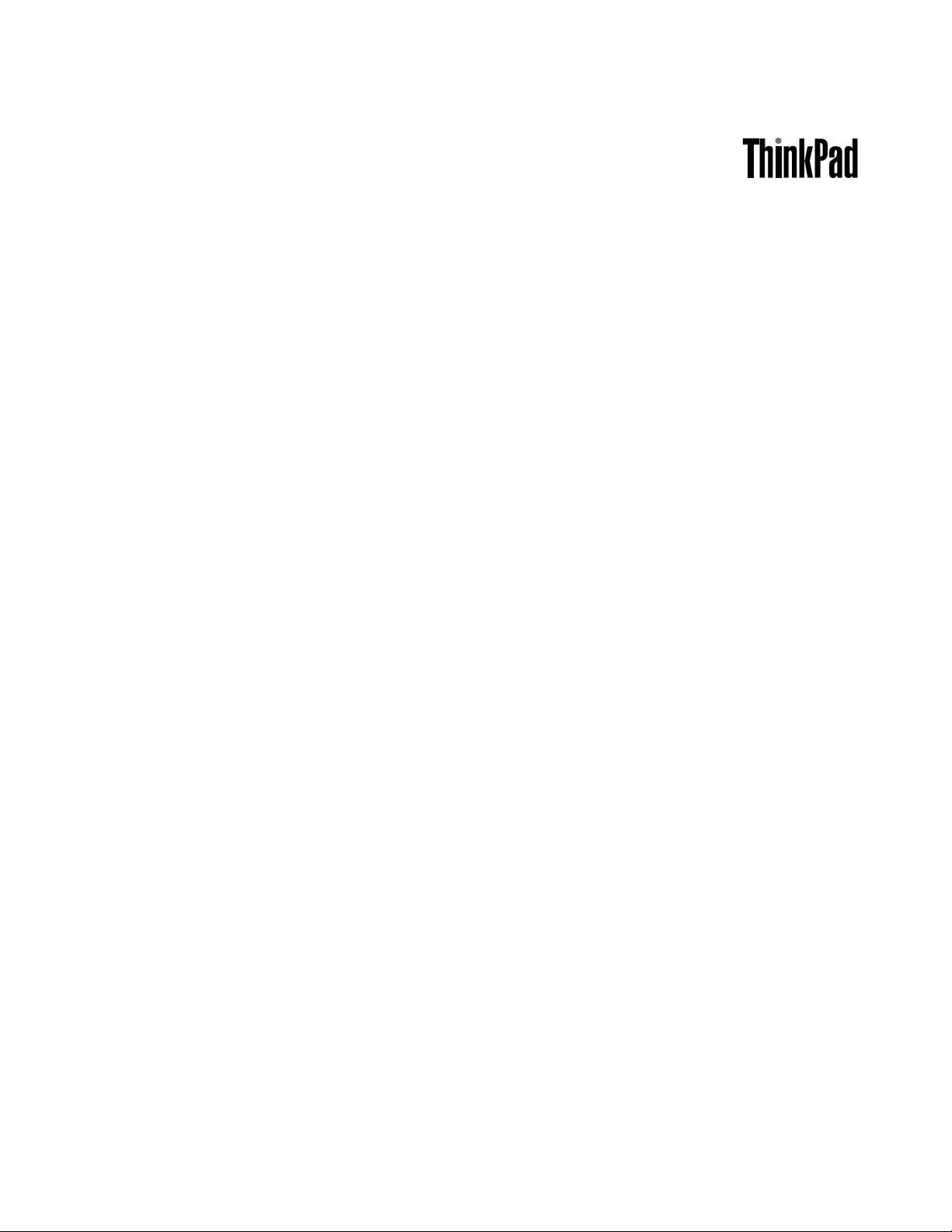
Guidaperl'utente
ThinkPadEdgeE430,E430c,E435,E530,E530cedE535
Page 2
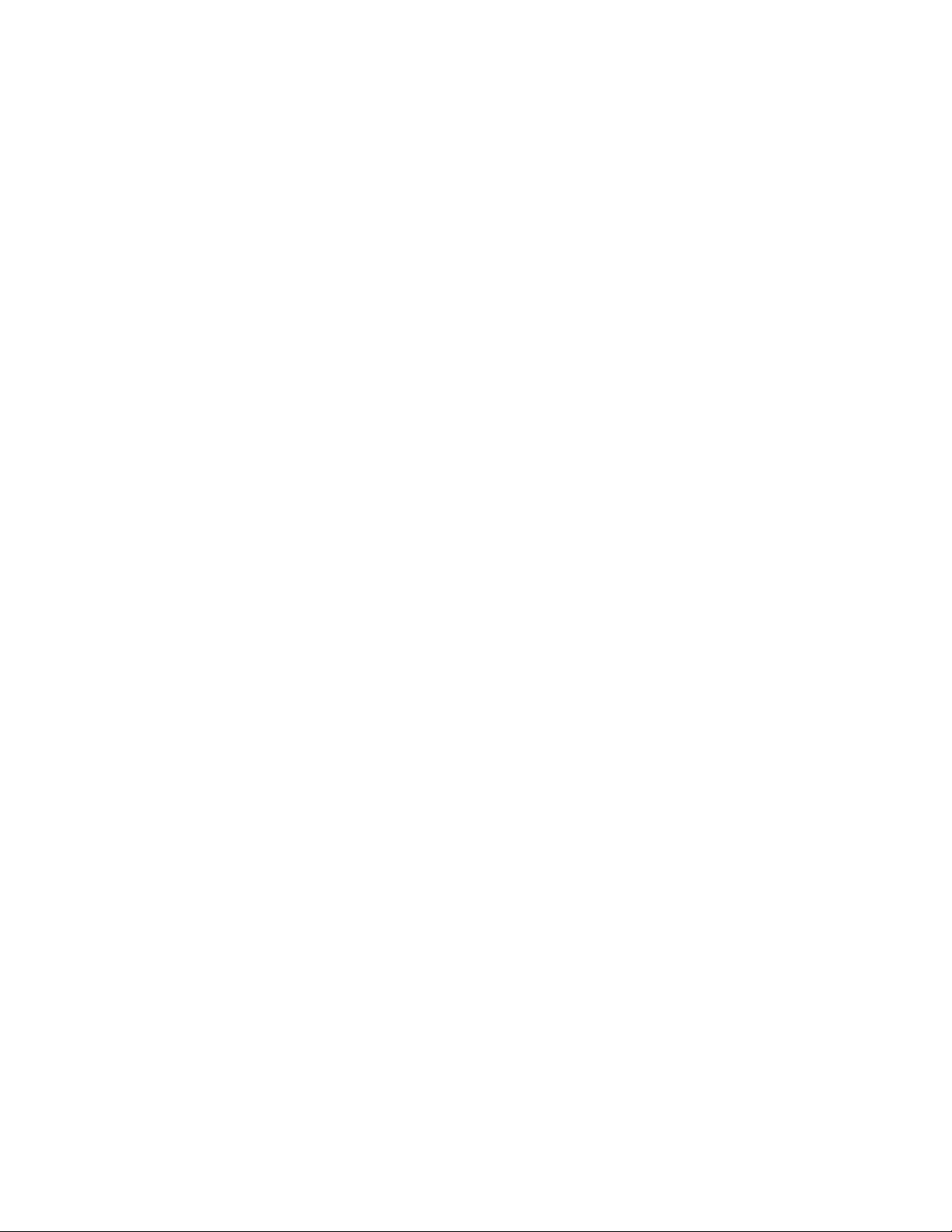
Note:Primadiutilizzarequesteinformazionieilprodottodaessesupportato,accertarsidileggeree
comprenderelaseguentedocumentazione:
•Guidadicongurazioneeinmateriadisicurezzaegaranzia
•RegulatoryNotice
•“Informazioniimportantisullasicurezza”apaginavi
•AppendiceD“Informazioniparticolari”apagina163
LaGuidadicongurazioneeinmateriadisicurezzaegaranziaeleRegulatoryNoticesonostatecaricatenel
sitoWeb.Perconsultarle,visitareilsitoWeball'indirizzohttp://www.lenovo.com/ThinkPadUserGuides,fare
clicsuUserGuides&Manuals(Guideemanualiperl'utente)eseguireleistruzionivisualizzate.
Quartaedizione(Novembre2012)
©CopyrightLenovo2012.
NOTASUIDIRITTILIMITATI:seidatioilsoftwaresonodistribuitiinbasealledisposizionicheregolanoilcontratto
GSA(GeneralServicesAdministration),l'uso,lariproduzioneoladivulgazioneèsoggettaallelimitazionipreviste
dalcontratton.GS-35F-05925.
Page 3
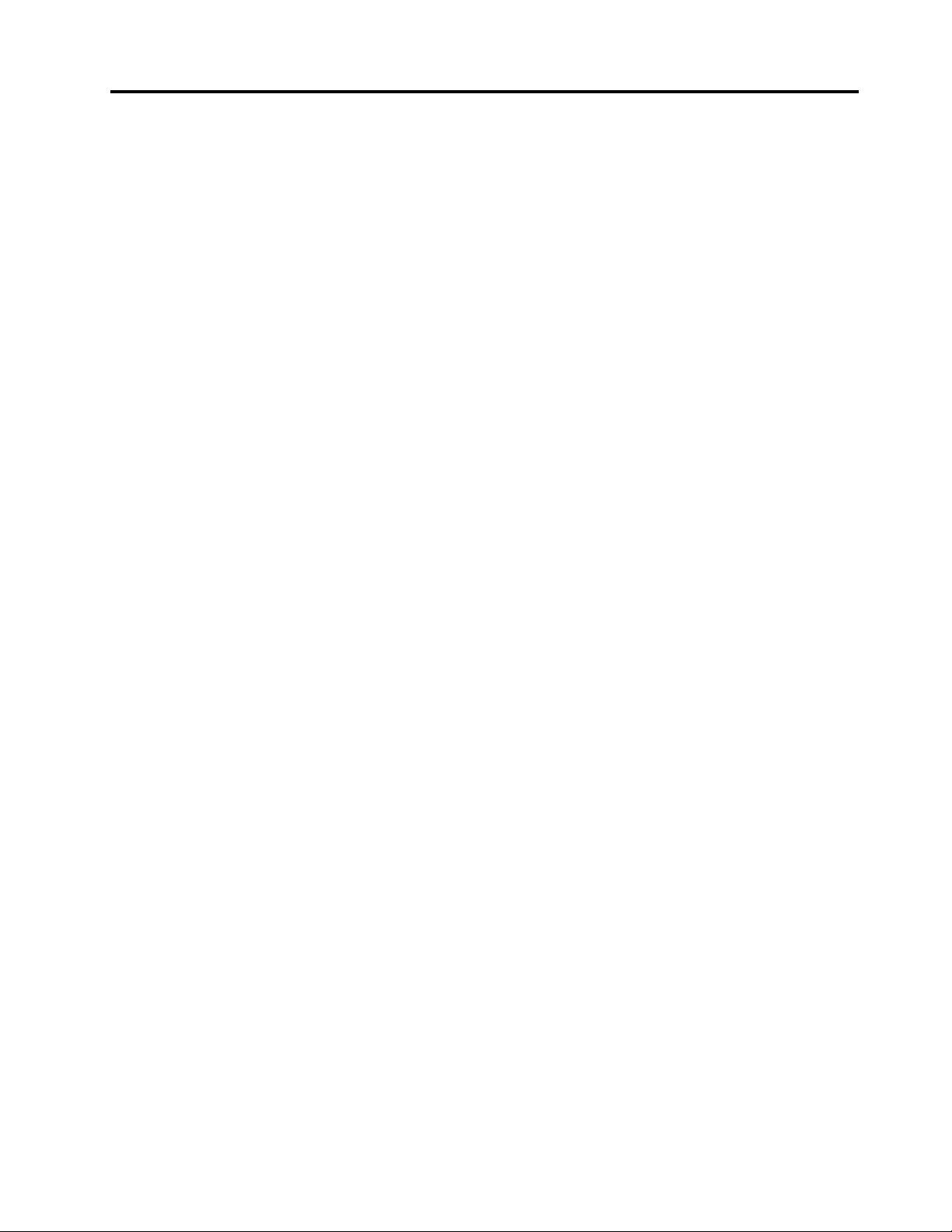
Contenuto
Informazionipreliminari.........v
Informazioniimportantisullasicurezza......vi
Condizionicherichiedonounintervento
immediato..............vii
Indicazioniguidasullasicurezza......vii
Capitolo1.Panoramicasulprodotto..1
Posizionedegliindicatori,deiconnettoriedei
controllidelcomputer.............1
Vistaanteriore..............1
Vistalateraledestra............5
Vistalateralesinistra...........6
Vistainferiore..............7
Vistaposteriore.............8
Indicatoridistato.............9
Posizionedelleinformazioniimportantisul
prodotto.................10
Tipodimacchinaedetichettadelmodello..10
Etichettadell'IDFCCedelnumero
certicazioneIC............11
EtichettaCerticatodiautenticità.....12
Funzioni.................12
Speciche................13
Ambienteoperativo.............14
ProgrammiLenovo.............15
AccessoaiprogrammiLenovonelsistema
operativoWindows7..........15
AccessoaiprogrammiLenovonelsistema
operativoWindows8..........16
IntroduzioneaiprogrammiLenovo.....17
Capitolo2.Utilizzodelcomputer...21
Registrazionedelcomputer.........21
Domandefrequenti.............21
Tastispecialiepulsanti...........23
TastispecialidiThinkPadEdgeE430,E430c
edE435...............23
TastispecialidiThinkPadEdgeE530,E530c
edE535...............25
UtilizzodeldispositivodipuntamentoUltraNav..28
Utilizzodeldispositivodipuntamento
TrackPoint...............28
Utilizzodeltouchpad..........30
Disabilitazionedeldispositivodipuntamento
UltraNaveutilizzodiunmouseesterno...31
Aggiuntadell'iconaUltraNavall'areadinotica
Windows...............31
Gestionealimentazione...........31
Vericadellostatodellabatteria......31
Utilizzodell'adattatoredialimentazioneCA..32
Caricamentodellabatteria........32
Ottimizzazionedelladuratadellabatteria..33
Gestionedell'alimentazionedellabatteria..33
Modalitàrisparmioenergia........33
Gestionedellabatteria..........35
Connessioneallarete............36
ConnessioniEthernet..........36
Connessioniwireless..........37
Utilizzodiunproiettoreodiundisplayesterno..40
Modicadelleimpostazionivideo.....40
Connessioneaunproiettoreoaunmonitor
esterno................41
Utilizzodidisplaydual..........42
Utilizzodellefunzioniaudio..........43
Usodellafotocameraintegrata........44
Utilizzodell'unitàottica...........44
UtilizzodiunaFlashMediaCard........45
InserimentodiunaFlashMediaCard....45
RimozionediunaFlashMediaCard....45
Capitolo3.Utilizzoottimaledel
computer...............47
Accessofacilitatoecomfort.........47
Informazioniergonomiche........47
Comfort...............48
Informazionirelativeall'accessofacilitato..48
Spostamenticonilcomputer.........49
Suggerimentiperiviaggi.........49
Accessoriperilviaggio.........49
Capitolo4.Sicurezza.........51
Collegamentodiunbloccomeccanico.....51
Utilizzodipassword............51
PasswordemodalitàSospensione.....51
Immissionepassword..........51
Passworddiaccensione.........52
Passworddell'unitàdiscosso......52
Passwordsupervisore..........55
Protezionedeldiscosso..........56
Utilizzodellettorediimprontedigitali......57
Informazionisull'eliminazionedeidatidall'unità
discossoodall'unitàSSD.........59
Utilizzodeirewall.............59
Protezionedeidatidaivirus.........59
©CopyrightLenovo2012
i
Page 4
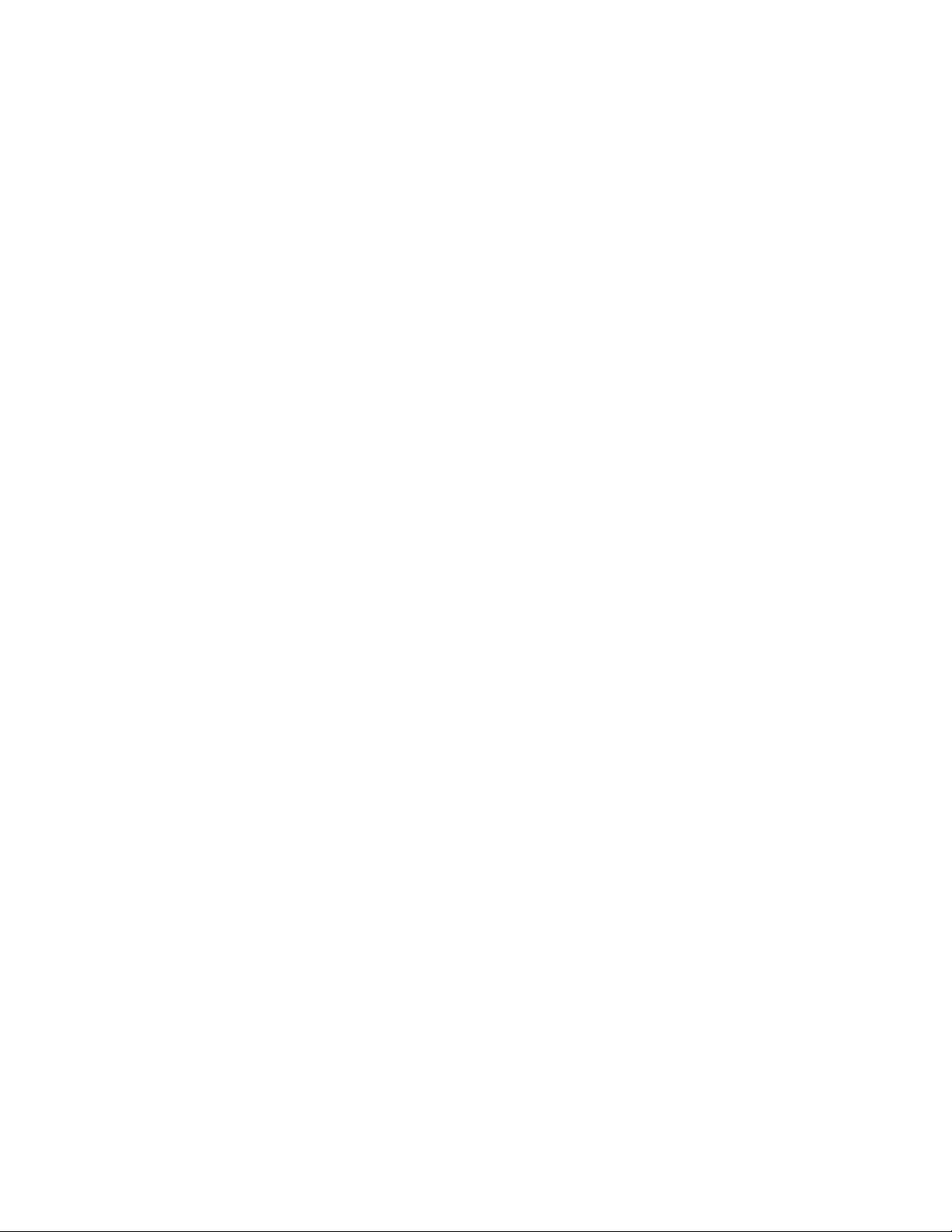
Capitolo5.Panoramicasul
ripristino................61
PanoramicadelripristinoperimodelliWindows
7....................61
Creazioneeutilizzodiunsupportodi
ripristino...............61
Esecuzionedioperazionidiripristinoedi
backup................62
Utilizzodell'areadilavoroOneKeyRecovery
Pro.................63
Creazioneeutilizzodiunsupportodi
salvataggio..............64
Reinstallazionedeiprogrammiedeidriverdi
dispositivopreinstallati..........65
Soluzionedeiproblemidiripristino.....66
PanoramicadelripristinoperimodelliWindows
8....................66
Capitolo6.Sostituzionedelle
periferiche...............69
Prevenzionedeidanniprovocatidallecariche
elettrostatiche...............69
Sostituzionedellabatteria..........69
SostituzionedellaschedaSIM........71
Sostituzionedell'unitàdiscosso.......72
Sostituzionedell'unitàottica.........75
ThinkPadEdgeE430,E430cedE435....75
ThinkPadEdgeE530,E530cedE535....77
SostituzionediunaPCIExpressMiniCardperla
connessioneLANwireless..........79
SostituzionediunaPCIExpressMiniCardperla
connessioneWANwireless..........82
Sostituzionediunmodulodimemoria.....87
Sostituzionedellatastiera..........90
Sostituzionedellabatteriadiriserva......94
Sostituzionedellaventolatermica.......97
Capitolo7.Congurazione
avanzata...............101
Installazionediunnuovosistemaoperativo...101
Primadiiniziare............101
InstallazionedelsistemaoperativoWindows
7..................102
InstallazionedelsistemaoperativoWindows
8..................103
Installazionedeidriverdiperiferica.......103
InstallazionedeldriverperMediaCardReader
4in1................104
InstallazionedeldriverperUSB3.0sulsistema
operativoWindows7..........104
InstallazionediThinkPadMonitorFileper
Windows2000/XP/Vista/7sulsistema
operativoWindows7..........104
Installazionedialtridriveresoftwaresul
sistemaoperativoWindows7.......105
ThinkPadSetup..............105
MenuMain..............105
MenuCong..............106
MenuDate/Time............109
MenuSecurity.............110
MenuStartup.............114
MenuRestart.............117
AggiornamentodiUEFIBIOSdisistema...117
Capitolo8.Prevenzionedei
problemi...............119
Consigligeneraliperevitareproblemi......119
Vericadeidriverdiperifericaaggiornati....120
Manutenzionedelcomputer.........121
Puliziadelcoperchiodelcomputer.....123
Capitolo9.Risoluzionedeiproblemi
delcomputer............125
Diagnosticadeiproblemi...........125
Risoluzionedeiproblemi...........125
Ilcomputernonrispondeaicomandi....125
Liquidisullatastiera...........126
Messaggidierrore...........126
Errorisenzamessaggi..........130
Erroriindicatidasegnaliacustici......132
Problemirelativialmodulodimemoria...132
Problemirelativiallarete.........132
Problemirelativiallatastieraeadaltri
dispositividipuntamento.........134
Problemirelativialdisplayeaidispositivi
multimediali..............135
Problemirelativiallettoredelleimpronte
digitali................140
Problemirelativiallabatteriae
all'alimentazione............140
Problemirelativiaunitàeadaltridispositividi
memorizzazione............144
Problemasoftware...........145
Problemirelativiaporteeconnettori....146
Capitolo10.Comerichiedere
assistenza..............147
PrimadicontattareLenovo..........147
Richiestadisupportoeassistenza.......148
Utilizzodeiprogrammidiagnostici.....148
SitoWebdell'assistenzaLenovo......148
ContattareLenovo...........149
RicercadelleopzioniThinkPad......149
Acquistodiserviziaggiuntivi.........150
iiGuidaperl'utente
Page 5
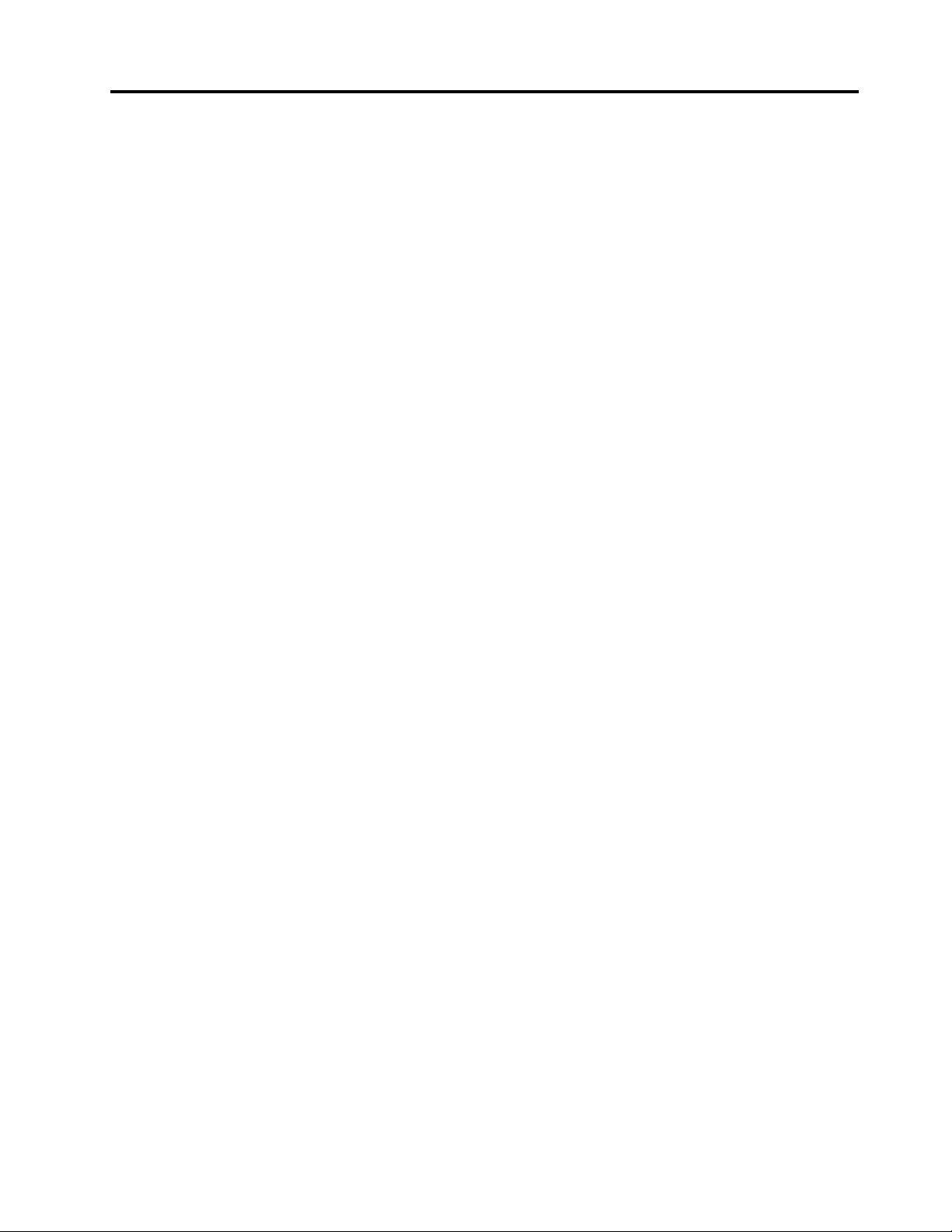
AppendiceA.Informazionisulle
normative..............151
Informazionicorrelatealwireless.......151
Posizionedelleantennewireless
UltraConnect.............152
Posizionedellenormativewireless.....153
Avvisosullaclassicazionedell'esportazione...153
Informazionisulleemissionielettromagnetiche..153
DichiarazionediconformitàFCC(Federal
CommunicationsCommission)......153
Dichiarazionediconformitàindustrialedelle
emissionidiClasseBperilCanada.....154
Unioneeuropea—ConformitàallaDirettivadi
compatibilitàelettromagnetica.......154
DichiarazionediconformitàClasseBperla
Germania...............154
DichiarazionediconformitàClasseBperla
Corea................155
DichiarazionediconformitàClasseBVCCIper
ilGiappone..............155
DichiarazionediconformitàperilGiappone
periprodottichesicolleganoaretielettriche
concorrenteinferioreougualea20Aper
fase.................155
Informazionisull'assistenzadelprodotto
LenovoperTaiwan...........155
InformazioniWEEEimportanti.........157
IstruzionidiricicloperilGiappone.......157
InformazionisulriciclaggioperilBrasile.....158
Informazionisulriciclaggiodellebatterieper
Unioneeuropea..............159
Informazionisulriciclaggiodellebatterieper
Taiwan..................159
InformazionisulriciclaggiodellebatterieperStati
UnitieCanada...............159
AppendiceC.Informazionisul
modelloENERGYST AR.......161
AppendiceD.Informazioni
particolari..............163
Marchi..................163
AppendiceE.DirettivaRoHS
(RestrictionofHazardous
Substances).............165
CinaRoHS................165
TurcoRoHS................165
UcrainaRoHS...............165
IndiaRoHS................166
AppendiceB.WEEEeistruzionidi
riciclaggio..............157
©CopyrightLenovo2012
iii
Page 6
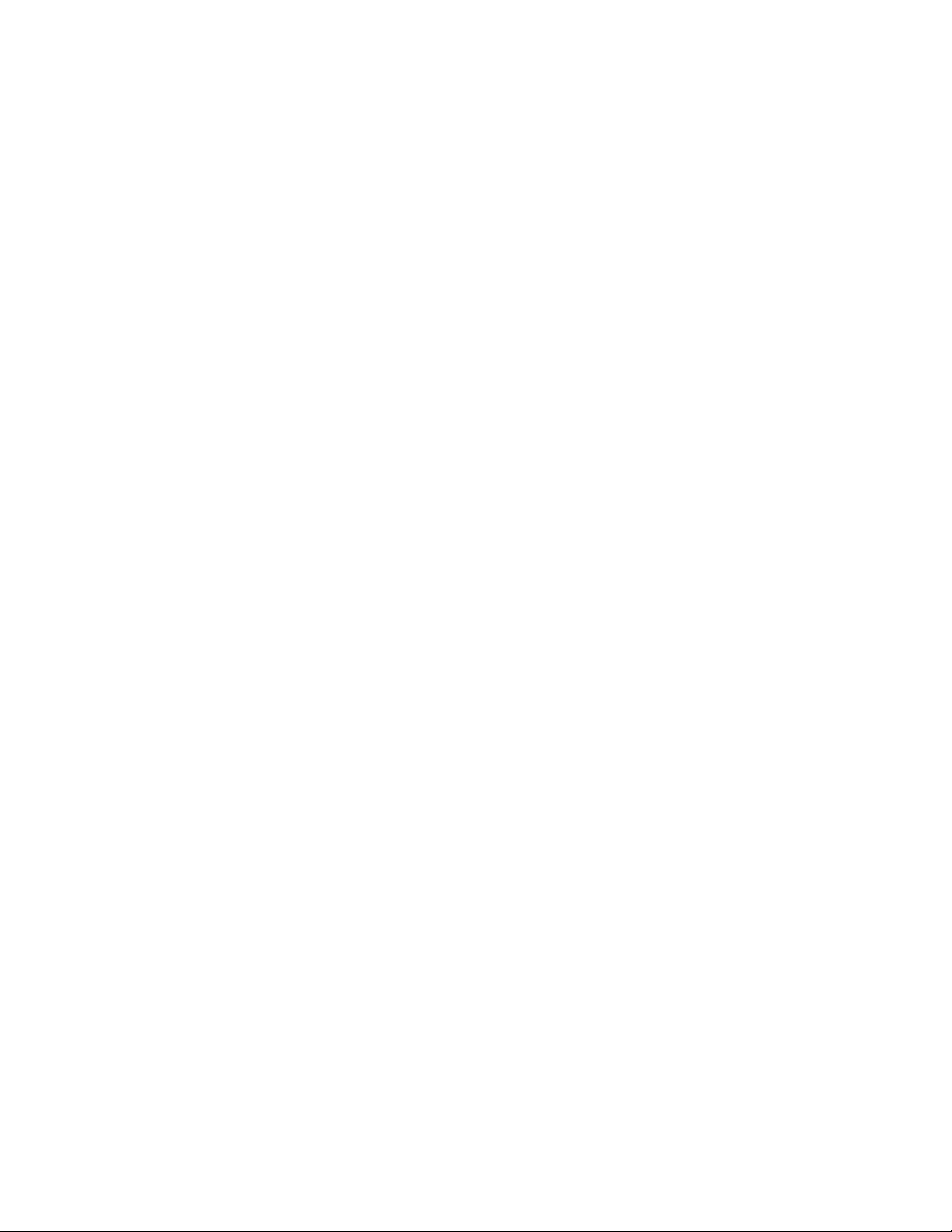
ivGuidaperl'utente
Page 7
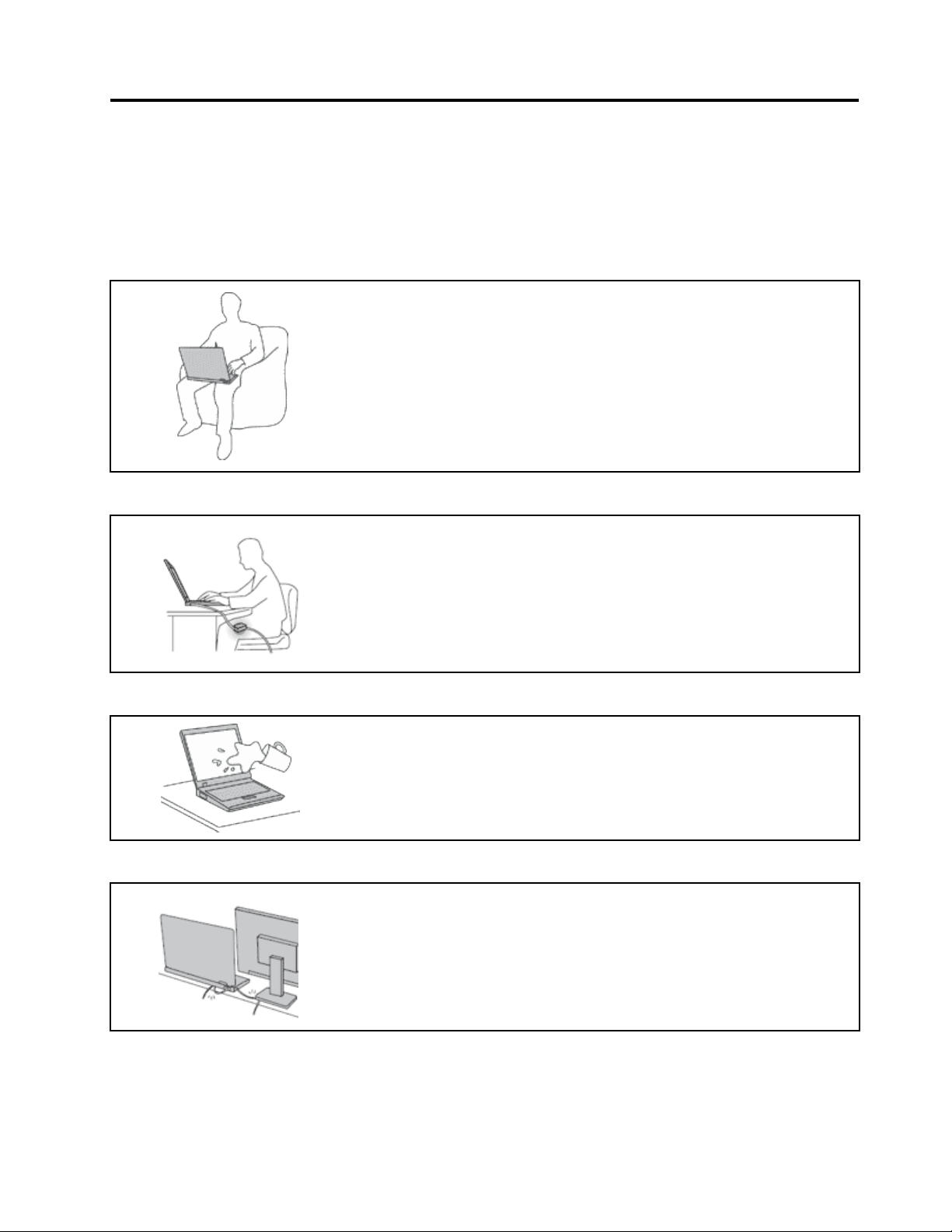
Informazionipreliminari
Attenendosiaisuggerimentiriportatidiseguito,saràpossibileottenerelemassimeprestazionidalcomputer.
Ilmancatorispettoditalinormepotrebbecomportaredeidannioprovocareilmalfunzionamentodel
computer.
Proteggersidalcaloregeneratodalcomputer.
Quandoilcomputerèaccesoolabatteriaèincarica,labase,ilsupporto
palmareedaltrepartipotrebberoscaldarsi.Laquantitàdicaloredipende
dall'attivitàdelsistemaedallivellodicaricadellabatteria.
Uncontattoprolungatoconilcorpo,ancheattraversoivestiti,puòcausare
disturbiobruciature.
•Evitareditenerelemanioaltrepartidelcorpoacontattoconunaparte
caldadelcomputerperunperiododitempoprolungato.
•Periodicamenteconcedersidellepauseenonutilizzarelatastiera,
sollevandolemanidalpoggiapolsi.
Proteggersidalcaloregeneratodall'adattatoredialimentazioneCA.
L'adattatoredialimentazioneCA,quandoècollegatoaunapresaelettricae
alcomputer,generacalore.
Ilcontattoprolungatoconilcorpo,ancheattraversoivestiti,puòcausare
bruciature.
•Nonmetterel'adattatoredialimentazioneCAincontattoconunaqualsiasi
partedelcorpo,quandoèinuso.
•Nonutilizzaremail'adattatoreCAperscaldareilcorpo.
Evitarecheilcomputersibagni.
Proteggereicavidadanni.
Perevitareversamentidiliquidiescosseelettriche,tenereiliquidilontano
dalcomputer.
Applicandounaforzadinotevoliproporzioniaicavi,questipotrebbero
danneggiarsiorompersi.
PosizionareicavidiunadattatoredialimentazioneCA,diunmouse,diuna
tastiera,diunastampanteodiunaqualsiasialtrodispositivoelettronicoolinea
dicomunicazioneinmododaevitaredicalpestarli,inciamparci,stringerliper
erroretrailcomputeroaltrioggettiosottoporliatrattamentichepotrebbero
intralciareilcorrettofunzionamentodelcomputer.
©CopyrightLenovo2012
v
Page 8
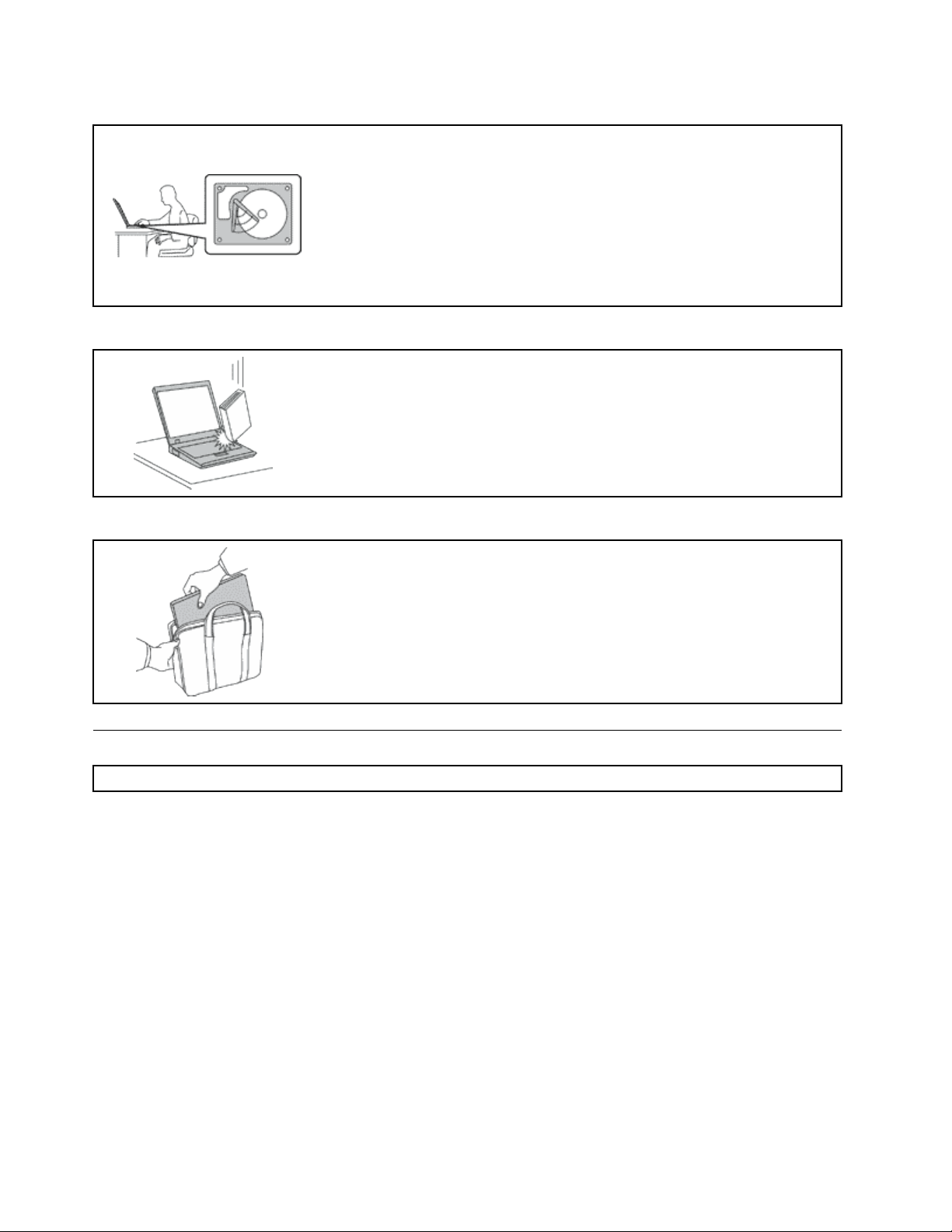
Proteggereilcomputereidatiquandovienespostato.
Primadispostareuncomputerdotatodiun'unitàdiscosso,effettuareunadelle
seguentioperazionievericarechel'interruttoredialimentazionesiaspento
olampeggiante:
•Spegnerlo.
•AttivarelamodalitàSospensione.
•AttivarelamodalitàIbernazione.
Intalmodo,sieviteràildanneggiamentodell'unitàdiscossoelapossibile
perditadidati.
Gestireilcomputerdelicatamente.
Nonsottoporreilcomputeracadute,urti,graf,torsioni,colpiovibrazioniné
esercitarepressioneocollocareoggettipesantisullasuperciedelcomputer,del
videoedellealtreperifericheesterne.
Trasportareilcomputerconaccortezza.
•Perproteggereilcomputerdagliurtiutilizzareunaborsaconimbottitura
adeguata.
•Nonconservareilcomputerinunaborsaoinunavaligiatroppostrette.
•Primadiinserireilcomputerinunacustodia,accertarsichesiaspento,in
modalitàSospensioneoIbernazione.Noninserireilcomputernellacustodia
mentreèacceso.
Informazioniimportantisullasicurezza
Nota:Consultareprimaleinformazioniimportantisullasicurezza.
Questeinformazioniconsentonodiutilizzarecorrettamenteilcomputernotebook.Attenersialleinformazioni
forniteinsiemealcomputer.Leinformazionicontenuteinquestodocumentononalteranoitermini
dell'accordodiacquistoolaGaranzialimitataLenovo
“Informazionisullagaranzia”nellaGuidadicongurazioneeinmateriadisicurezzaegaranziafornitaconil
computer.
Lasicurezzadelclienteèessenziale.Ilnostroobiettivoèdifornireprodottisicuriedefcaci.Tuttavia,i
personalcomputersonodeidispositivielettronici.Icavidell'alimentazione,gliadattatoriedaltrefunzioni,se
nonutilizzaticorrettamente,possonoesporreiclientiapotenzialirischidisicurezzaeprovocaredannisicio
allaproprietàpersonale.Perridurretalirischi,attenersialleistruzioniforniteinsiemealprodotto,osservare
tutteleavvertenzerelativealprodotto,leistruzionisulsuofunzionamentoedesaminareattentamentele
informazionicontenuteinquestodocumento.Intalmodo,saràpossibilecreareunambientedilavoro
protetto.
®
.Perulterioriinformazioni,vederelasezione
Nota:Questeinformazionicontengonoriferimentiallebatterieeagliadattatori.Oltreaicomputernotebook,
alcuniprodotti(adesempioaltoparlantiemonitor)vengonoforniticonadattatoriesternidialimentazione.
Questeinformazionisiapplicanoancheataliprodotti.Inoltre,icomputercontengonounabatteriainterna
viGuidaperl'utente
Page 9
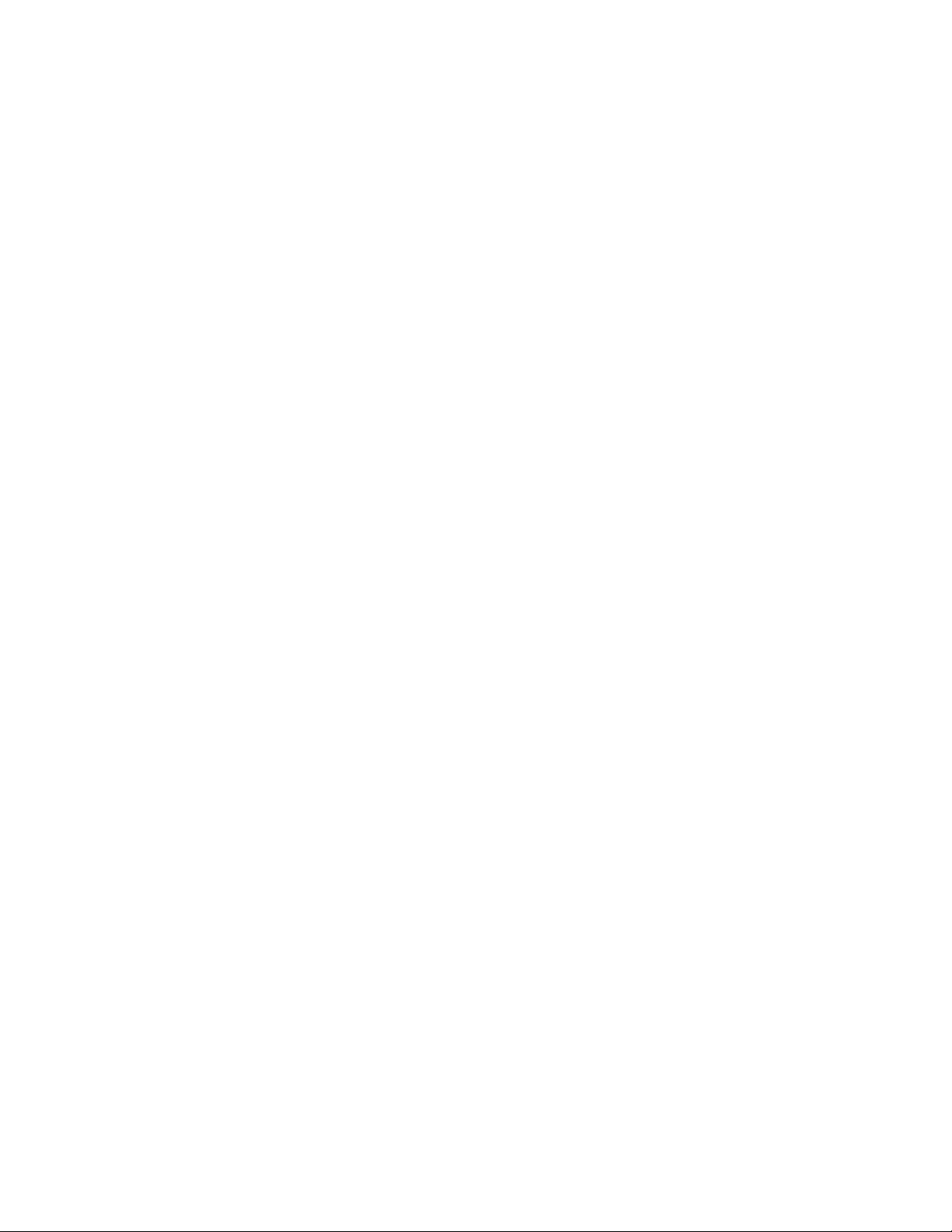
aformadimonetacheforniscel'alimentazioneall'orologiodelsistemaanchequandoilcomputernonè
collegatoallapresaelettrica,pertantoleinformazionisullasicurezzadellabatteriasiapplicanoatuttii
computer.
Condizionicherichiedonouninterventoimmediato
Iprodottipossonoesseredanneggiatiacausadinegligenzaodiunutilizzononadeguato.Alcuni
danniimpedisconol'utilizzodelprodottoerichiedonol'interventodiunrivenditoreautorizzato.
Prestareparticolareattenzionealprodottoalmomentodell'accensione.Moltoraramente,ilcomputer
potrebbeprodurreunostranoodore,unanuvoladifumoodellescintille.Altrevolte,èpossibileudire
deisuoniqualisibilioaltro.T alicondizionipossonoindicarechesièvericatounmalfunzionamento
inuncomponenteelettronicointernoincondizionidisicurezza,oppurepossonoindicareun
potenzialeproblemadisicurezza.Tuttavia,siconsigliadinontentaredivericarepersonalmentela
causaditalisituazioni.ContattareilCentroassistenzaclientiperulterioriindicazioni.Perunelenco
deinumeriditelefonodell'assistenza,consultareilseguentesitoWeb:
http://www.lenovo.com/support/phone
Controllarefrequentementelecondizionidelcomputeredeisuoicomponentiperindividuare
eventualidanni,usuraoindizidipericolo.Senonsiècertidellecondizionidiuncomponente,non
utilizzareilprodotto.Perottenereinformazionisullariparazionedieventualimalfunzionamenti,
rivolgersialCentroassistenzaclienti.
Sesivericaunadellecondizionielencatediseguitoosesidubitadellasicurezzadelprodotto,
smetterediutilizzareilcomputerescollegarlodallapresadialimentazioneedallelineedi
telecomunicazione.Quindi,rivolgersialCentroassistenzaclientiperulterioriinformazioni.
•Icavidialimentazione,lepresedicorrente,gliadattatori,leprolunghe,iidispositividiprotezionedalle
scaricheelettricheoglialimentatoriincrinati,danneggiatiorotti.
•Segnidisurriscaldamento,fumo,scintilleoincendi.
•Danniallabatteria(adesempio,ammaccature,piegheofessure),fuoriuscitadisostanzeestraneedai
morsettidellabatteria.
•Suoniqualischioschiocchiounforteodoreprovenientedalcomputer.
•Indizidiliquidiversatiodioggetticadutisulcomputer,suicaviosull'adattatore.
•Ilcomputer,icavidialimentazioneol'adattatoresonostatiespostiall'acqua.
•Cadutaodanneggiamentodelcomputer.
•Ilcomputernonfunzionanormalmenteinbasealleistruzionirelativealfunzionamento.
Nota:sesiosservanotalicondizioniconunprodottononLenovo(adesempio,unalineatelefonica),non
utilizzarel'elaboratoreerivolgersialproduttoreperulterioriinformazionioperrichiedereun'eventuale
sostituzione.
Indicazioniguidasullasicurezza
Perridurreilrischiodilesioniedanni,osservaresempreleprecauzioniriportatediseguito.
Servizioedaggiornamenti
Nontentaredirisolverepersonalmenteiproblemi,amenochenonvengaindicatodalCentroassistenza
clientiodallapropriadocumentazione.Rivolgersiesclusivamentealfornitoredelservizioautorizzatoa
riparareilprodottospecico.
Nota:alcunepartidelcomputerpossonoessereaggiornateosostituitedalcliente.Gliaggiornamentisono
generalmenteindicaticomeopzioni.Lepartidisostituzioneapprovateperl'installazionedapartedel
clientevengonoindicatecomeCustomerReplaceableUnitoCRU.Lenovofornisceunadocumentazionedi
©CopyrightLenovo2012
vii
Page 10
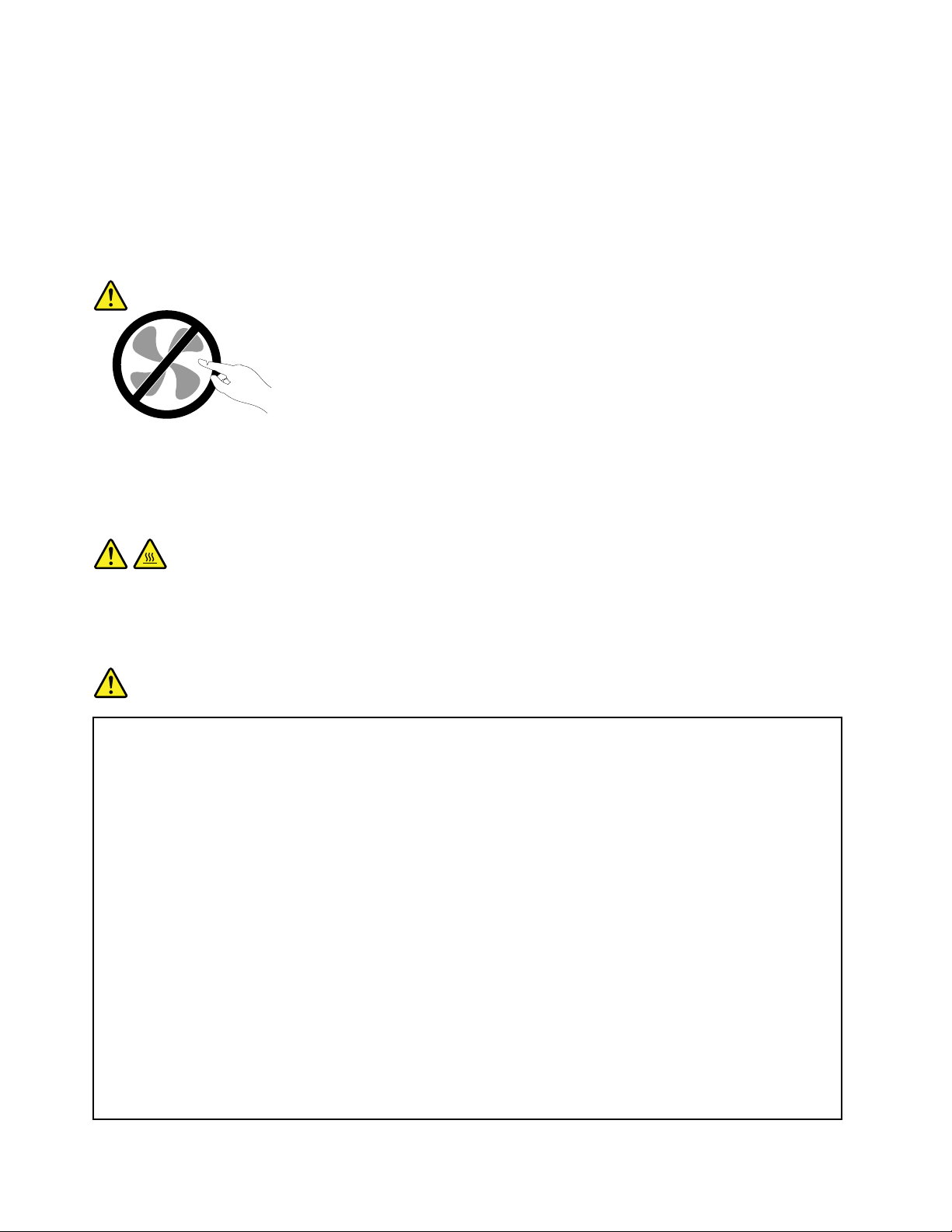
istruzionicheoffronoaiclientiistruzionisull'installazionedelleopzioniosullasostituzionedelleCRU.Quando
sieseguonoquesteoperazioni,ènecessarioattenersiscrupolosamenteatutteleistruzioni.LostatoOff
(spento)diunindicatoredialimentazionenonindicanecessariamentecheilivellidivoltaggioall'internodiun
prodottosianozero.Primadirimuovereilcoperchiodaunprodottodotatodiuncavodialimentazione,
vericaresemprechel'alimentazionesiadisattivataecheilprodottononsiacollegatoallapresadicorrente.
Perqualsiasidomandaodubbio,contattareilCentroassistenzaclienti.
Sebbenenonsianopresentipartirimovibilinelcomputerdopocheilcavodialimentazioneèstatoscollegato,
èbeneconsiderareleseguentiindicazioniperlapropriaincolumità.
ATTENZIONE:
Componentimobilipericolosi.Tenereditaealtrepartidelcorpoadistanzadatalicomponenti.
ATTENZIONE:
PrimadisostituireleCRU,spegnereilcomputereattenderedatreacinqueminutiperconsentireil
raffreddamentodelcomputerprimadiaprireilcoperchio.
Cavieadattatori
PERICOLO
Utilizzaresolocavieadattatorifornitidalproduttore.
Icavidialimentazionedevonoessereapprovatianormadisicurezza.PerlaGermania,sarà
H05VV-F,3G,0,75mm
Nonavvolgeremaiuncavodialimentazioneintornoaunadattatoredialimentazioneoaunaltro
oggetto.Inquestomodo,ilcavopotrebbeesseredanneggiato,rottoopiegatoimpropriamente.
Ciòpuòcrearesituazionidipericolo.
Posizionareicavidialimentazioneinmodochenonpossanoesserecalpestatioperforatida
eventualioggetti.
Proteggereicavidialimentazioneogliadattatoridialimentazionedalcontattoconiliquidi.Ad
esempio,nonlasciareilcavool'adattatoredialimentazioneinprossimitàdivasche,tubi,bagnio
supavimentichesonostatitrattaticondetergentiliquidi.Iliquidipossonocausarecortocircuiti,
soprattuttoseilcavool'adattatoreèstatosottopostoaunutilizzononcorretto.Iliquidipotrebbero
causareanchelacorrosionegradualedeiterminalideicavidialimentazionee/odeiterminalidei
connettorisuunadattatoredialimentazione,chepotrebbesurriscaldarsi.
2
osuperiore.Peraltripaesi,utilizzareitipiadeguati.
Collegaresempreicavidialimentazioneedisegnalenell'ordinecorrettoevericarechetuttii
connettorideicavisianoinseritiinmodosicuroecompletonellepresedicorrente.
viiiGuidaperl'utente
Page 11
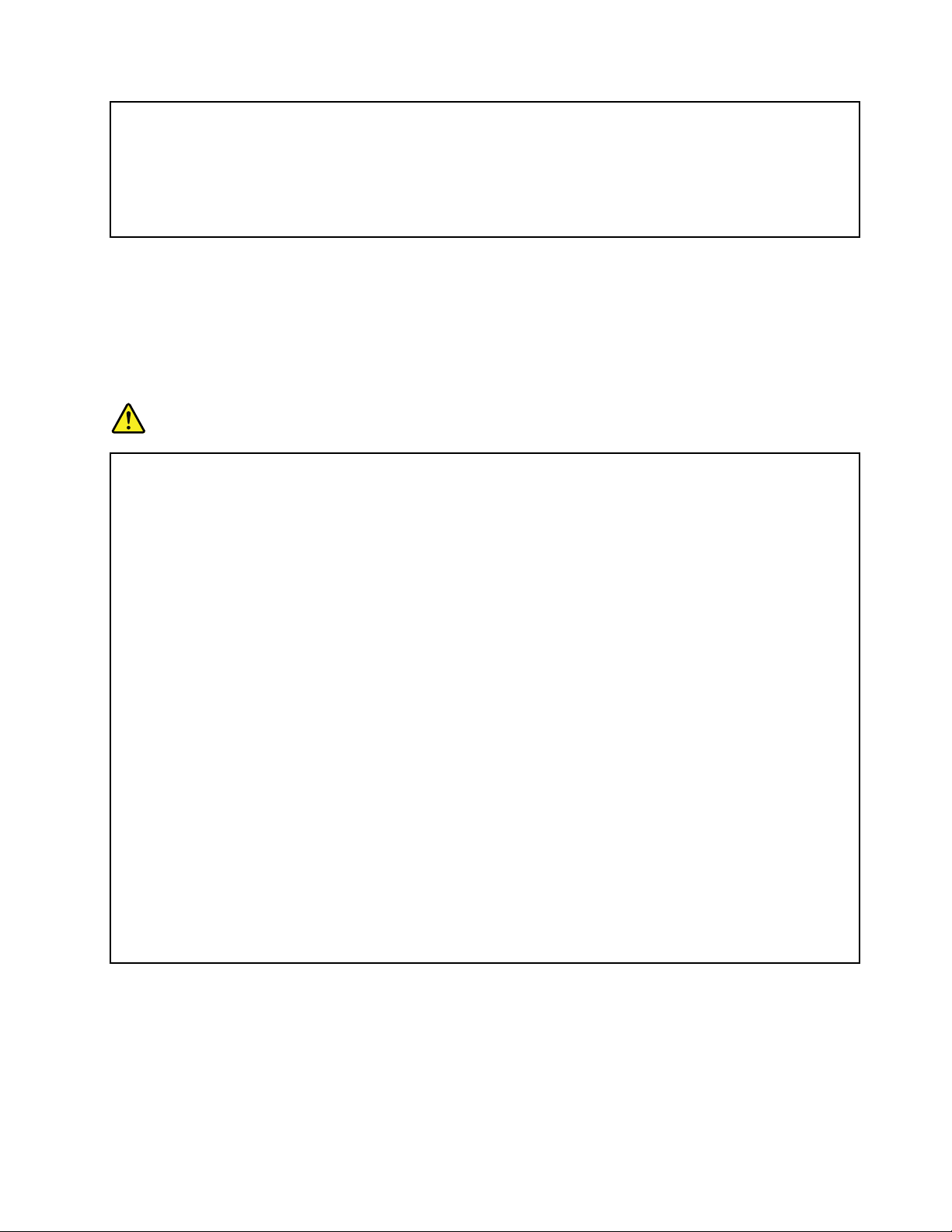
NonutilizzareadattatoridialimentazionechepresentinocorrosionesuipiedinidiinputCAe/o
segnidisurriscaldamento(adesempio,plasticadeformata)suipiedinidiinputCAoinqualsiasi
altropuntodell'adattatoredialimentazione.
Nonutilizzarecavidialimentazionedanneggiatiicuicontattielettricisugliestremipresentanosegni
dicorrosioneodisurriscaldamento.
Cavitelefonicierelatividispositivi
Vericarecheicavitelefonici,idispositividiprotezione,glialimentatorieinastridialimentazioneutilizzati
sianoingradodigestireirequisitielettricidelprodotto.Nonsovraccaricarequestidispositivi.Sesi
utilizzanoinastridell'alimentazione,ilcariconondevesuperarelapotenzadiinputditalinastri.Perulteriori
informazionisuicarichierequisitidialimentazioneesullapotenzadiinput,rivolgersiadunelettricista.
Spineepresedicorrente
PERICOLO
Seunapresadicorrenteèdanneggiataocorrosa,nonutilizzarlanchénonvienesostituitadaun
elettricistaqualicato.
Nonpiegarenémodicarelaspina.Selaspinaèdanneggiata,rivolgersialproduttoreper
richiedernelasostituzione.
Noncondividerelapresaelettricaconaltreapparecchiaturedomesticheocommercialiche
assorbonograndiquantitàdienergia;altrimenti,unvoltaggioinstabilepotrebbedanneggiareil
computer,idatioaltreunitàcollegate.
Alcuniprodottivengonoforniticonunaspinacontrecontatti.Questaspinapuòesserecollegata
soloadunapresaelettricadotatadimessaaterradisicurezza.Sitrattadiunafunzionedi
sicurezza.Nontentarediinserirequestaspinainunapresaelettricanondotatadimessaaterradi
sicurezza.Senonsiriesceadinserirelaspinanellapresaelettrica,richiedereadunelettricista
un'adattatoreperlapresaelettricaolasostituzionediquest'ultimaconunapresaconlaqualeè
possibileutilizzarequestafunzionedisicurezza.Nonsovraccaricarelepreseelettriche.Ilcarico
generaledelsistemanondevesuperarel'80percentodelpotenziamentodelcircuitoderivato.Per
ulterioriinformazionisuicarichidell'alimentazioneesullapotenzadelcircuitoderivato,rivolgersia
unelettricista.
Vericarechelapresaelettricautilizzatasiacollegatacorrettamente,siafacilmenteaccessibilee
collocatavicinoall'apparecchiatura.Nonsottoporreadeccessivatensioneicavi.
Accertarsichelapresadialimentazioneforniscalacorrenteeilvoltaggiocorrettiperilprodottoda
installare.
Collegareescollegareconattenzioneleapparecchiaturedallapresaelettrica.
©CopyrightLenovo2012
ix
Page 12

Dichiarazionerelativaallafornituradialimentazione
PERICOLO
Nonrimuoveremaiilcoperchiodiunalimentatoreodiqualsiasipartechepresentilaseguente
etichetta.
Qualsiasiparterecantetaleetichettapresentalivellipericolosidienergia,correnteovoltaggio.
All'internoditalicomponentinonvisonopartiriparabilidall'utente.Sesisospettanoproblemi
relativiaunodiquesticomponenti,contattareiltecnicodell'assistenza.
Dispositiviesterni
ATTENZIONE:
Perevitaredanneggiamentialcomputer,noncollegareoscollegarecavididispositiviesternidiversi
daUSBecavi1394mentreilcomputerèacceso.Perevitarepossibilidanniaidispositivicollegati,
attenderealmenocinquesecondidopolospegnimentodelcomputerperscollegareidispositivi
esterni.
Informazionigeneralisullebatterie
PERICOLO
IPCprodottidaLenovocontengonounabatteriainformatomonetaperfornirealimentazione
all'orologiodelsistema.Inoltre,moltiprodottiportatilicomeicomputernotebook,utilizzanouna
batteriaricaricabilecheforniscecorrentealsistemaquandoinfunzioneinmodalitàportatile.
LebatteriefornitedaLenovodautilizzareconilprodottoacquistatosonostatetestateperla
compatibilitàedevonoesseresostituitesoloconpartiapprovate.
Nontentaremaidiaprireoripararelabatteria.Nonrompere,forareoincenerirelabatteriaoppure
cortocircuitareicontattidellabatteriastessa.Nonesporrelabatteriaasostanzeliquide.Ricaricare
labatteriasolosecondoleistruzionifornitenelladocumentazionedelprodotto.
L'utilizzoerratodellabatteriapuòcausarneilsurriscaldamentoegenerare“emissione”digaso
ammedall'internodell'involucrodiprotezione.Selabatteriaèdanneggiataoppuresesinotala
fuoriuscitadieventualimaterialisuimorsettidellabatteria,nonutilizzarelabatteriaesostituirla.
Lebatteriepossonodeteriorarsisenonvengonoutilizzateperlunghiperiodiditempo.Peralcune
batteriericaricabili(inparticolarelebatterieaionidilitio),ilnonutilizzopotrebbeaumentareirischi
dicortocircuitodellabatteriastessa,ridurreladuratadellabatteriaecrearesituazionidipericolo.
Evitaredilasciarelebatteriericaricabiliallitiocompletamentescariche.
xGuidaperl'utente
Page 13
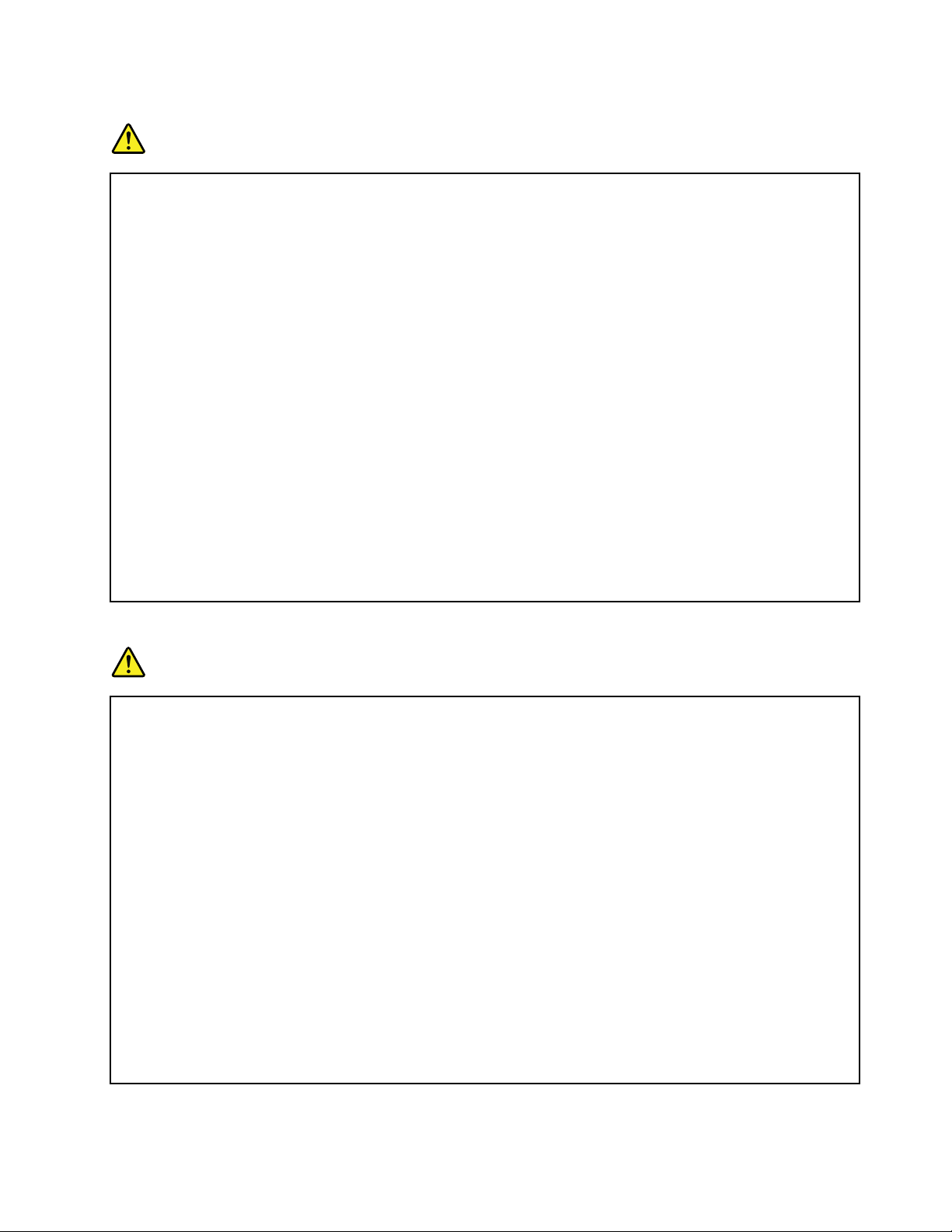
Informazionisullebatteriericaricabili
PERICOLO
Nontentaredismontareomodicarelabatteria.Iltentativopotrebbecausareun'esplosioneo
unaperditadiliquidodallabatteria.UnabatteriadiversadaquellaspecicatadaLenovo,ouna
batteriadisassemblataomodicatanonècopertadagaranzia.
Selabatteriaricaricabilenonvienesostituitacorrettamente,puòvericarsiun'esplosione.Le
batteriericaricabilicontengonounapiccolaquantitàdisostanzenocive.Perevitarepossibililesioni:
•SostituirelebatteriesoloconconquelleditipoconsigliatodaLenovo.
•Nontenerelebatterieinprossimitàdelfuoco.
•Nonesporleadacquaopioggia.
•Nontentaredismontarle.
•Nonprovocarecortocircuiti.
•Tenerelebatterielontanodallaportatadeibambini.
•Nonfarcaderelabatteria.
Nongettarelebatterienellaspazzatura.Lebatterievannosmaltitesecondolenormativee
iregolamentilocali.
Labatteriadovrebbeessereripostaatemperaturaambienteecaricataaunacapacità
approssimativacompresatrail30eil50%.Perimpedirechelabatteriasiscarichicompletamente,
siconsigliadicaricarlaalmenounavoltaall'anno.
Informazionisullebatterieallitioinformatomoneta
PERICOLO
Pericolodiesplosioneselabatterianonvienesostituitacorrettamente.
Quandosisostituiscelabatteriaallitioaformadimoneta,utilizzaresoloquelledellostessotipoo
ditipoequivalenteconsigliatodalproduttore.Labatteriacontienelitioepotrebbeesploderesenon
vienemaneggiataosmaltitainmodoappropriato.
Evitaredi:
•Lanciarlaoimmergerlanell'acqua.
•Riscaldarlaaunatemperaturasuperioreai100°C(212°F).
•Ripararlaosmontarla.
Losmaltimentodellabatteriadeveavveniresecondolenormativeeledisposizionilocali.
LaseguentedichiarazionesiapplicaagliutentidellostatodellaCalifornia,StatiUniti.
InformazionisulpercloratoperlaCalifornia:
Iprodotticontenentibatterieallitioinformatomonetadiossidomanganesepotrebberocontenere
perclorato.
©CopyrightLenovo2012
xi
Page 14
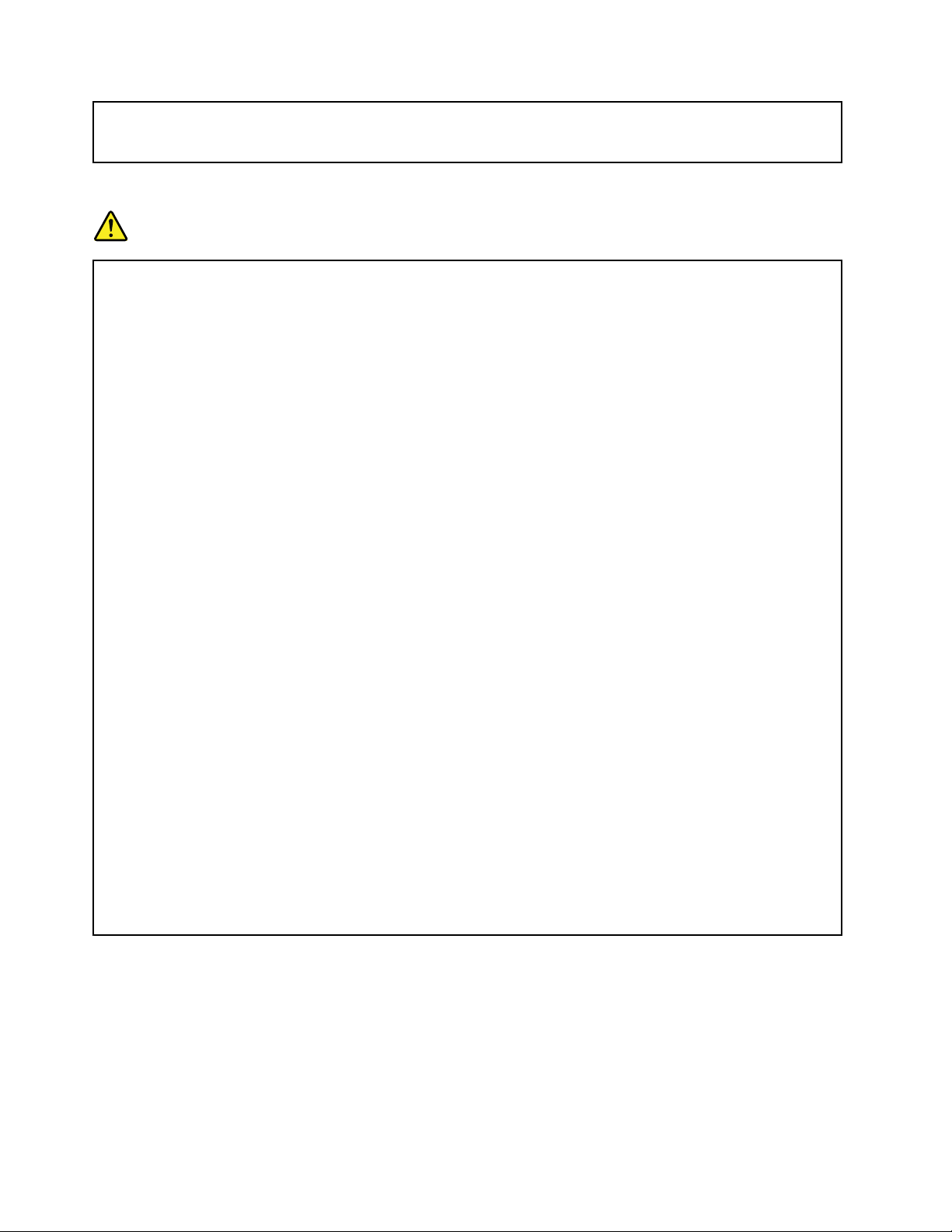
Materialeperclorato:potrebbeapplicarsiunanormativaapposita.ConsultareilsitoWeb
all'indirizzohttp://www.dtsc.ca.gov/hazardouswaste/perchlorate.
Surriscaldamentoeventilazionedelprodotto
PERICOLO
Computer,adattatoridialimentazioneCAemoltiaccessoripossonogenerarecalorequandoaccesi
equandolebatteriesonoincarica.Icomputerportatiligeneranounaquantitàsignicativadicalore
acausadelladimensioneridotta.Osservaresempreleseguentiprecauzioni:
•Quandoilcomputerèaccesoolabatteriaèincarica,labase,ilsupportopalmareedaltre
partipotrebberoscaldarsi.Evitareditenerelemanioaltrepartidelcorpoacontattoconuna
partecaldadelcomputerperunperiododitempoprolungato.Quandosiutilizzalatastiera,
evitareditenereipalmisulsostegnopalmareperunperiododitempoprolungato.Ilcomputer
emettecaloreduranteilnormalefunzionamento.Laquantitàdicaloredipendedall'attività
delsistemaedallivellodicaricadellabatteria.Uncontattoprolungatoconilcorpo,anche
attraversoivestiti,puòcausaredisturbiobruciature.Periodicamenteconcedersidellepause
enonutilizzarelatastiera,sollevandolemanidalsostegnopalmareedevitarediutilizzarela
tastieraperunperiododitempoprolungato.
•Nonutilizzareilcomputernécaricarelabatteriainprossimitàdimaterialiinammabilioin
ambientiesplosivi.
•Insiemealprodottovengonoforniteventole,alloggiamentidiventilazionee/ofontidicalore
pergarantireilfunzionamentocorrettoesicuro.Talicomponentipotrebberovenirebloccati
inavvertitamenteposizionandoilcomputersuletti,divani,tappetioppurealtresuperciessibili.
Nonbloccare,coprireodisabilitaremaiquesticomponenti.
•L'adattatoredialimentazioneCA,quandoècollegatoaunapresaelettricaealcomputer,genera
calore.Nonporrel'adattatoreincontattoconqualsiasipartedelcorpomentrelosiutilizza.Non
utilizzaremail'adattatoredialimentazioneCAperriscaldarsi.Ilcontattoprolungatoconilcorpo,
ancheattraversoivestiti,puòcausarebruciature.
Perlapropriaincolumità,seguiresempreleprecauzionidibaseconilcomputer:
•Teneresemprechiusoilcoperchioquandoilcomputerècollegatoallapresaelettrica.
•Controllareregolarmentel'esternoperevitarel'accumulodipolvere.
•Rimuoverelapolveredalleventoleedaibuchinellamascherina.Effettuarecontrollipiùfrequenti,
sesilavorainambientipolverosioinareeatrafcointenso.
•Nonostruirenélimitarealcunaaperturadiventilazione.
•Nonutilizzareilcomputerall'internodelmobilio,poichépotrebbeaumentareilrischiodi
surriscaldamento.
•Letemperaturedeiussidiariaall'internodelcomputernondevonosuperarei35°C(95°F).
xiiGuidaperl'utente
Page 15
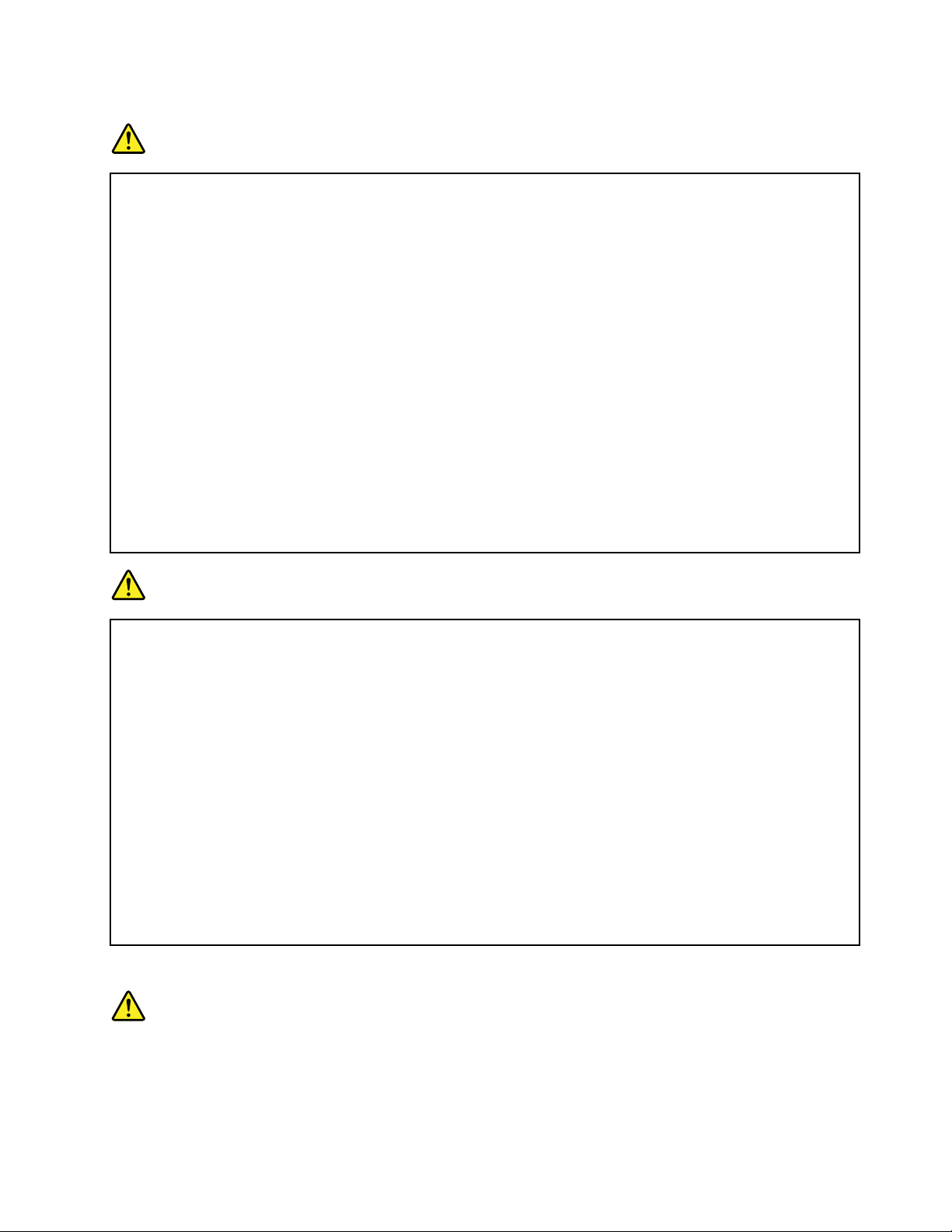
Informazionidisicurezzadellacorrenteelettrica
PERICOLO
Lacorrenteelettricachecircolaneicavidialimentazione,deltelefonoedicomunicazioneè
pericolosa.
Perevitarescosseelettriche:
•Nonutilizzareilcomputerduranteuntemporale.
•Noncollegareoscollegareicavinéeseguirel'installazione,lamanutenzioneolaricongurazione
diquestoprodottoduranteuntemporale.
•Collegaretuttiicavidialimentazioneaunapresaelettricacollegatacorrettamenteecon
adeguatamessaaterra.
•Collegareallepreseelettrichequalsiasiapparecchiaturacheverràcollegataaquestoprodotto.
•Laddovepossibile,utilizzareunasolamanopercollegareoscollegareicavidisegnale.
•Nonaccenderemaileapparecchiatureincasodiincendi,acquaodannistrutturali.
•Scollegareicavidialimentazionecollegati,labatteriaetuttiicaviprimadiaprireicoperchi
delleunità,amenochenonvengaindicatodiversamentenelleprocedurediinstallazionee
congurazione.
•Nonutilizzareilcomputernchétuttelechiusuredellepartiinternenonsonossate
correttamente.Nonutilizzaremaiilcomputerquandolepartiinterneeicircuitisonoscoperti.
PERICOLO
Collegareescollegareicavicomedescrittonelleseguentiproceduredurantel'installazione,lo
spostamentool'aperturadicoperchisuquestoprodottoosulleunitàcollegate.
Percollegare:
1.Spegneretutteleperiferiche.
2.Collegaretuttiicavialleperiferiche.
3.Collegareicavidisegnaleaiconnettori.
4.Collegareicavidialimentazionealleprese
elettriche.
5.Accendereleperiferiche.
Perscollegare:
1.Spegneretutteleperiferiche.
2.Rimuovereprimaicavidialimentazionedalle
prese.
3.Rimuovereicavidisegnaledaiconnettori.
4.Rimuoveretuttiicavidalleperiferiche.
Ilcavodialimentazionedeveesserescollegatodallapresaamuroprimadiinstallaretuttiglialtri
cavielettricicollegatialcomputer.
Èpossibilericollegareilcavodialimentazioneallapresaamurosolodopochetuttiglialtricavi
elettricisonostaticollegatialcomputer.
Dichiarazionediconformitàlaser
ATTENZIONE:
Quandovengonoinstallatiprodottilaser(adesempiounitàCD-ROM,DVD,dispositiviabraotticao
trasmettitori),tenerepresentequantosegue:
©CopyrightLenovo2012
xiii
Page 16
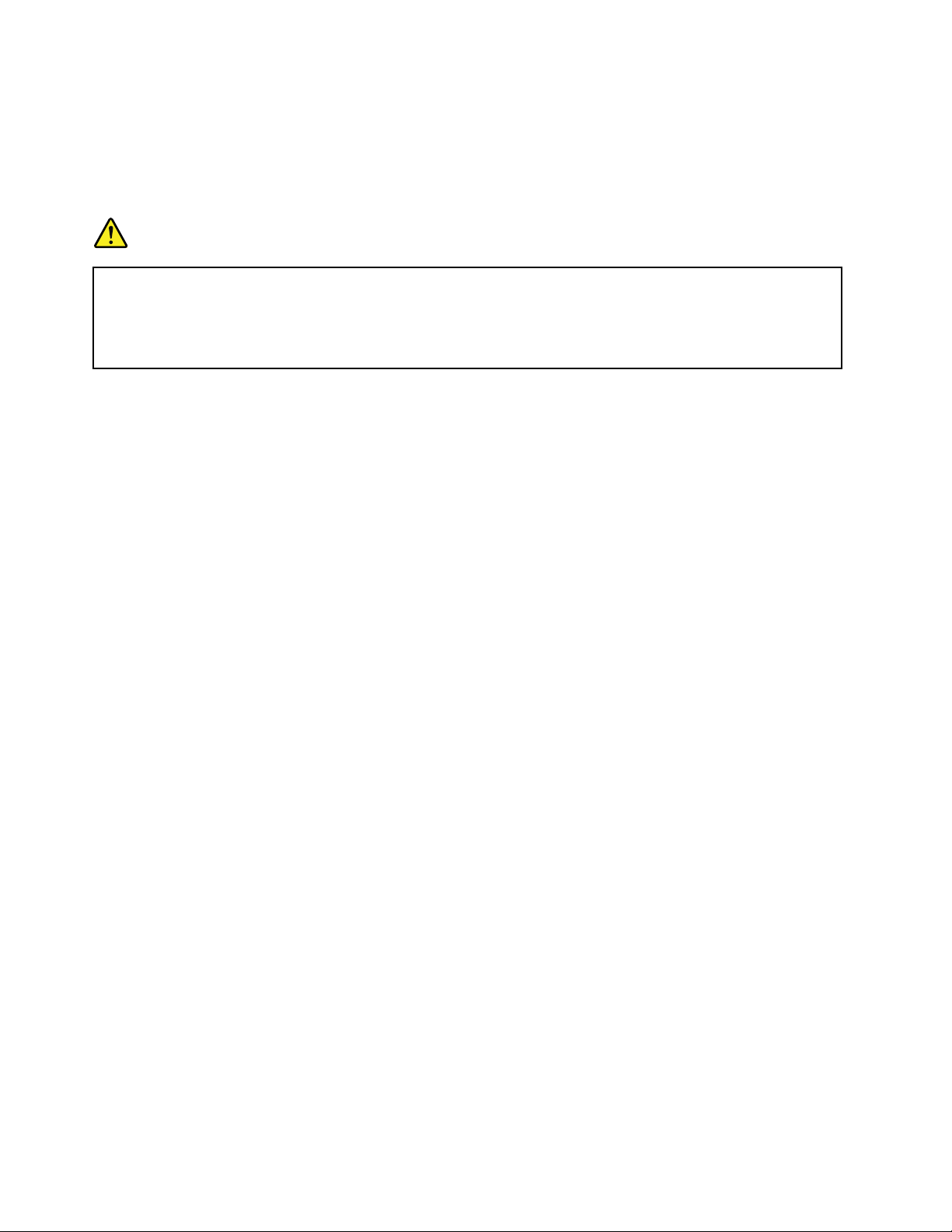
•Nonrimuovereicoperchi.Quandosiapronoicoperchidell'unitàlaserèpossibilechesivenga
espostiaradiazionipericolose.All'internodeidispositivinonsonopresentipartisoggettea
manutenzione.
•L'utilizzodicontrolli,regolazioniol'esecuzionediprocedurenondescrittenelpresentemanuale
possonoprovocarel'esposizionearadiazionipericolose.
PERICOLO
AlcuniprodottilasercontengonoundiodolaserdiClasse3AodiClasse3Bincorporato.Tenere
presentequantosegue.
Radiazionelaserquandoèaperto.Nonssareilraggio,néguardarlodirettamenteconstrumenti
otticiedevitarel'esposizionedirettaadesso.
InformazionisuldisplayLCD(LiquidCrystalDisplay)
ATTENZIONE:
IlvideoLCDèdivetroepotrebberompersiseilcomputervienemaneggiatoinmodoinappropriatoo
lasciatocadere.Incasodirotturadell'LCD,seiluidointernoentraincontattocongliocchiole
mani,lavareimmediatamentelaparteconacquacorrenteperalmeno15minuti.Sedovessero
insorgeredeisintomidopoaverlavatolaparte,rivolgersiaunmedico.
Nota:periprodotticonlampadeuorescenticontenentimercurio(adesempio,nonLED),lalampada
uorescentedeldisplayacristalliliquidiLCD(LiquidCrystalDisplay)contienemercurio;effettuarelo
smaltimentoconformementealleleggilocali,dellostatoofederali.
Utilizzodiauricolariocufe
Seilcomputerdisponediunconnettorepercufeediunconnettorediuscitaaudio,utilizzaresempreil
connettorepercufesiapercufecheperauricolari.
ATTENZIONE:
Un'eccessivapressionesonoradaauricolariecufepuòprovocarelaperditadell'udito.Una
regolazionedell'equalizzatoresuivalorimassimiaumentailvoltaggiodiuscitadiauricolariecufee,
diconseguenza,alzaillivellodipressionesonora.Pertanto,perproteggerel'udito,occorreregolare
l'equalizzatoresuunlivelloappropriato.
L'usoeccessivodicufeoauricolariperunlungoperiododitempoadaltovolumepuòesserepericolosose
l'uscitadeiconnettoripercufeoauricolarinonèconformeallespecichedell'EN50332-2.Ilconnettoredi
uscitaperlecufedelcomputerèconformeall'EN50332-2Sottoclausola7.Talespecicalimitailvoltaggio
massimodioutputRMSrealedellabandalargadelcomputera150mV.Perevitarelaperditadell'udito,
assicurarsichelecufeogliauricolariutilizzatisianoconformiallostandardEN50332-2(limitiClausola7)
perunvoltaggiocaratteristicodellabandalargadi75mV.L'utilizzodicufenonconformiall'EN50332-2
puòesserepericolosoacausadeglieccessivilivellidipressionedelsuono.
SeilcomputerLenovoèfornitodicufeoauricolarinell'imballaggio,comeunset,lacombinazionedi
cufeoauricolarieilcomputersonogiàconformiconlespecichedell'EN50332-1.Sevengonoutilizzate
diversecufeoauricolari,assicurarsichesianoconformiall'EN50332-1(Clausola6.5LimitationValues).
L'utilizzodicufenonconformiall'EN50332-1puòesserepericolosoacausadeglieccessivilivellidi
pressionedelsuono.
xivGuidaperl'utente
Page 17
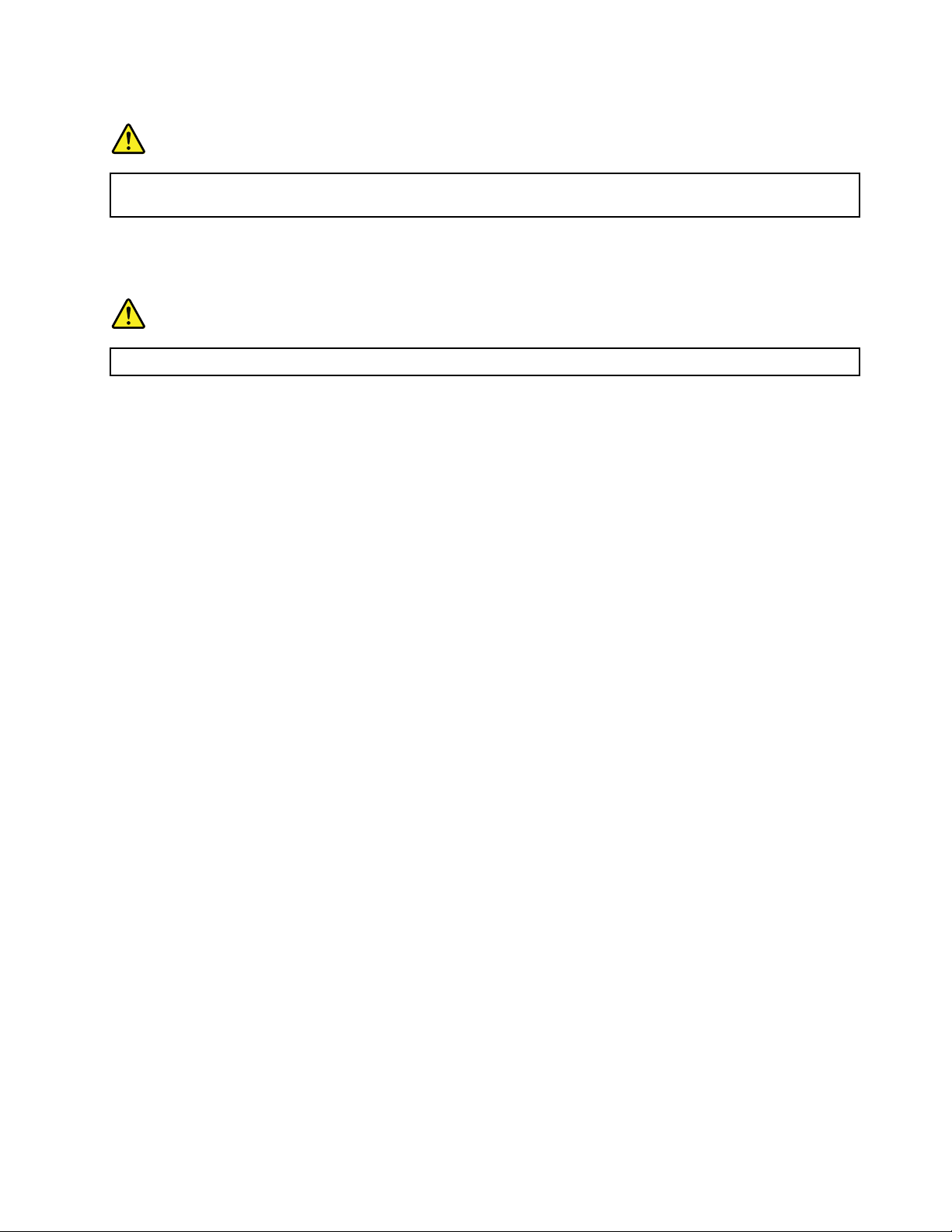
Ulterioriinformazionisullasicurezza
PERICOLO
Lebustediplasticapossonorisultarepericolose.Tenerlelontanedaneonatiebambiniper
prevenireilrischiodisoffocamento.
AvvisopergliutentidiunPCtablet
AvvisosullasicurezzaperutentiinAustralia
PERICOLO
Noncollegarelalineatelefonicadurantel'utilizzodellamodalitàtablet.
AvvisopergliutentinegliStatiUniti
GranpartedeiprodottieaccessoriPCcontienecavididiversogenere,comecavidialimentazioneodi
collegamentopercollegareunaccessorioalPC.Seilprodottodisponedili,caviocavielettrici,siapplica
l'avvertenzaseguente:
AVVERTENZA:maneggiandoicavidiquestoprodottooicavidegliaccessorivenduticonilprodottostesso,
sièespostialpiombo,unelementochimicoche,nellostatodellaCalifornia,èstatoriconosciutocomecausa
dicancro,malformazionicongeniteoaltridanniriproduttivi.Lavarelemanidopoavertoccatoicavi.
Conservarelepresentiistruzioni.
©CopyrightLenovo2012
xv
Page 18
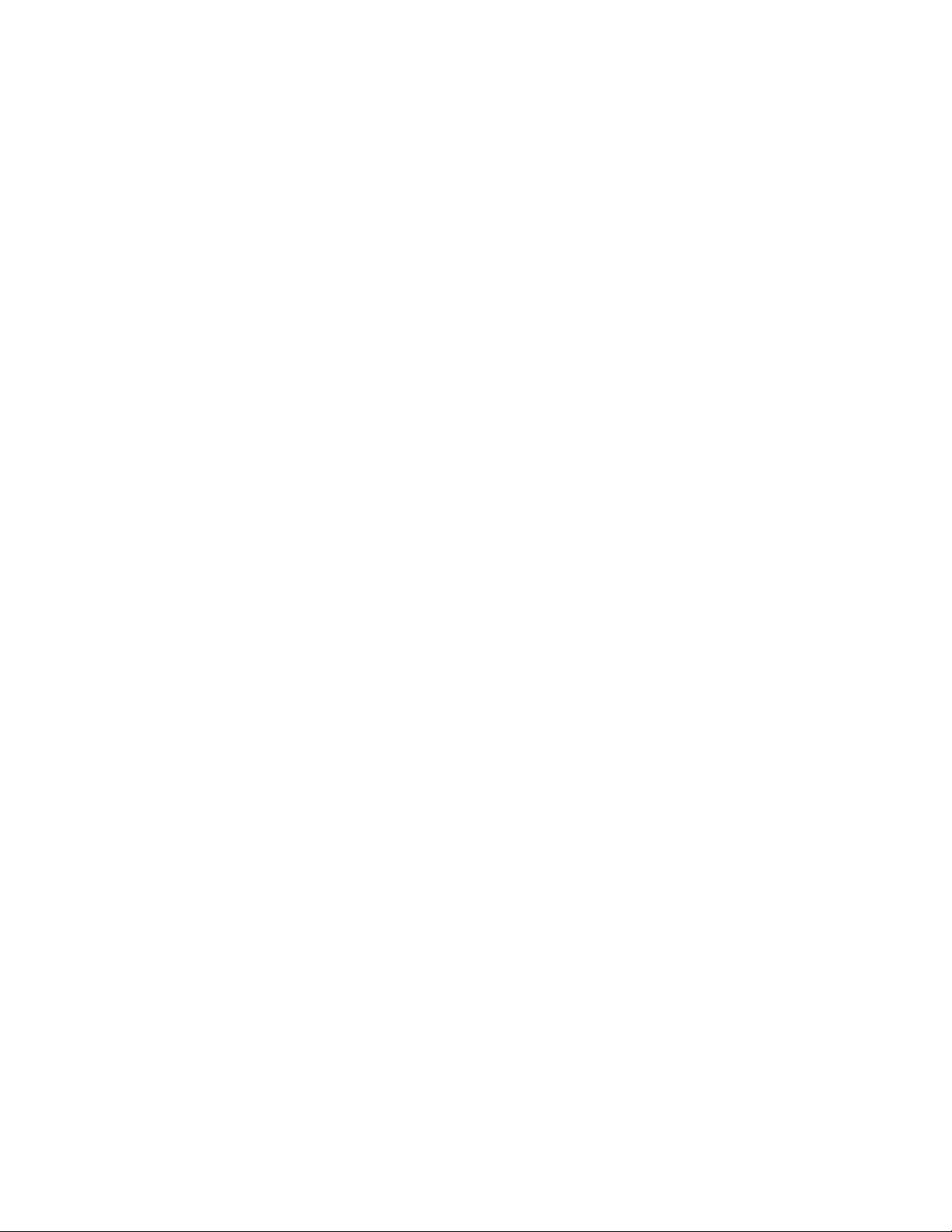
xviGuidaperl'utente
Page 19
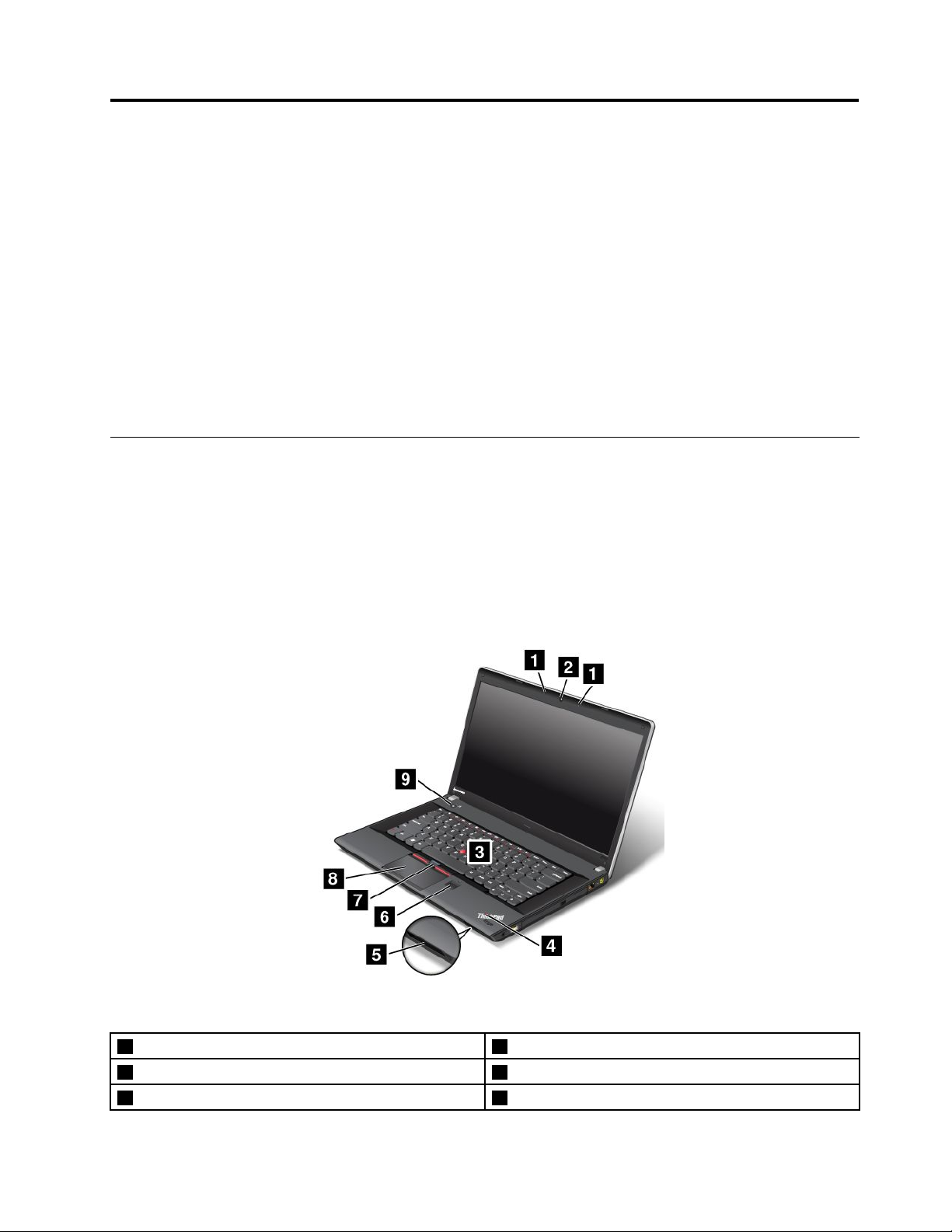
Capitolo1.Panoramicasulprodotto
Questocapitolofornisceinformazionisulleposizionidiconnettoriediimportantietichettediprodotto,sulle
funzionidelcomputer,sullespeciche,sull'ambienteoperativoesuiprogrammipreinstallati.
Questocapitolocontieneiseguentiargomenti:
•“Posizionedegliindicatori,deiconnettoriedeicontrollidelcomputer”apagina1
•“Posizionedelleinformazioniimportantisulprodotto”apagina10
•“Funzioni”apagina12
•“Speciche”apagina13
•“Ambienteoperativo”apagina14
•“ProgrammiLenovo”apagina15
Posizionedegliindicatori,deiconnettoriedeicontrollidelcomputer
Questasezionecontienelefunzionihardwaredelcomputerperfornireleinformazionidibasenecessarieper
iniziareautilizzareilcomputer.
Vistaanteriore
VistaanteriorediThinkPadEdgeE430,E430cedE435
Figura1.VistaanteriorediThinkPadEdgeE430,E430cedE435
1Microfoniintegrati
3DispositivodipuntamentoTrackPoint
5SlotperMediaCardReader
©CopyrightLenovo2012
®
2Fotocameraintegrata
4Indicatoredistatodelsistema(logoThinkPad
6Lettorediimprontedigitali
®
acceso)
1
Page 20
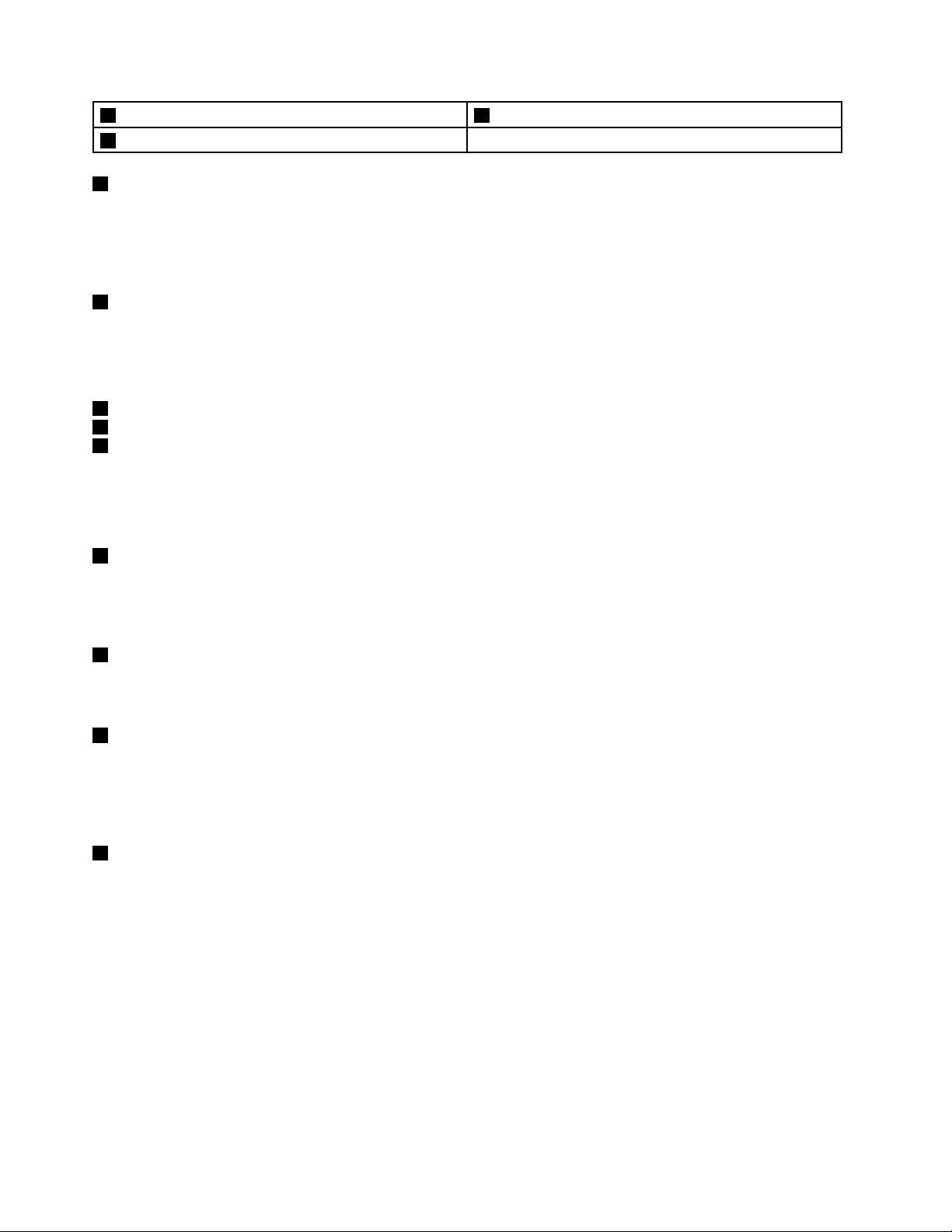
7PulsantiTrackPoint8Touchpad
9Pulsantediaccensione
1Microfoniintegrati
Imicrofoniintegraticatturanosuonoevocequandovengonoutilizzaticonunprogrammaperlagestione
audio.
Asecondadelmodello,ilcomputerpotrebbedisporrediunmicrofono.
2Fotocameraintegrata
Alcunimodellidispongonodiunamacchinafotogracaintegrata.Utilizzarelafotocameraperscattarefotoo
tenereunavideoconferenza.Perdettagli,vedere“Usodellafotocameraintegrata”apagina44.
DispositivodipuntamentoUltraNav
3DispositivodipuntamentoTrackPoint
7PulsantiTrackPoint
8T ouchpad
®
Latastieradisponedell'esclusivodispositivodipuntamentoUltraNavdiLenovo.Selezione,puntamentoe
trascinamentocostituisconoununicoprocessocheèpossibileeseguiresenzaspostarelemanidalla
tastiera.Perulterioriinformazioni,consultare“UtilizzodeldispositivodipuntamentoUltraNav”apagina28.
4Indicatoredistatodelsistema(logoThinkPadacceso)
IllogoThinkPadilluminatosulsostegnopalmarefunzionacomeunindicatoredistatodelsistema.Il
computerèdotatodidiversiindicatoridistato.Perulterioriinformazionisullaposizioneeilsignicatodi
ciascunindicatore,fareriferimentoallesezioni“Indicatoridistatodelsistema”apagina9.
5SlotperMediaCardReader
Asecondadelmodello,ilcomputerpotrebbedisporrediunoslotperMediaCardReader.Perulteriori
informazionisulleschedesupportate,vedere“UtilizzodiunaFlashMediaCard”apagina45
6Lettorediimprontedigitali
.
Alcunimodellihannounlettorediimprontedigitali.Latecnologiadiautenticazioneperleimprontedigitali
consentediutilizzareleimprontedigitaliperavviareilcomputer,accederealprogrammaThinkPadSetup
oppureaccederealsistemaoperativoWindows
digitali”apagina57
.
®
.Perdettagli,vedere“Utilizzodellettorediimpronte
9Pulsantediaccensione
Utilizzareilpulsantediaccensione/spegnimentoperaccendereilcomputer.
Perspegnerlo,utilizzarel'opzionedichiusuradelmenuStartnelsistemaoperativoWindows
®
7.Nelsistema
operativoWindows8,spostareilcursorenell'angoloinbassoadestradelloschermoperrichiamareleicone
promemoria.QuindifareclicsuImpostazioni➙Alimentazione➙Arresta.
Seilcomputernonrispondeenonèpossibilespegnerlo,tenerepremutoilpulsantediaccensioneper
almenoquattrosecondi.Seilcomputercontinuaanonrispondere,rimuoverel'adattatoredialimentazione
CAelabatteriaperreimpostareilcomputer.
Èinoltrepossibileprogrammareilpulsantediaccensioneinmodochepremendolosiapossibilespegnereil
computeroattivarelamodalitàSospensioneoIbernazione.Perottenerequesto,ènecessariomodicare
leimpostazionidelpianodialimentazione.Peraccederealleimpostazionidelpianodialimentazione,
procederenelmodoseguente:
2Guidaperl'utente
Page 21
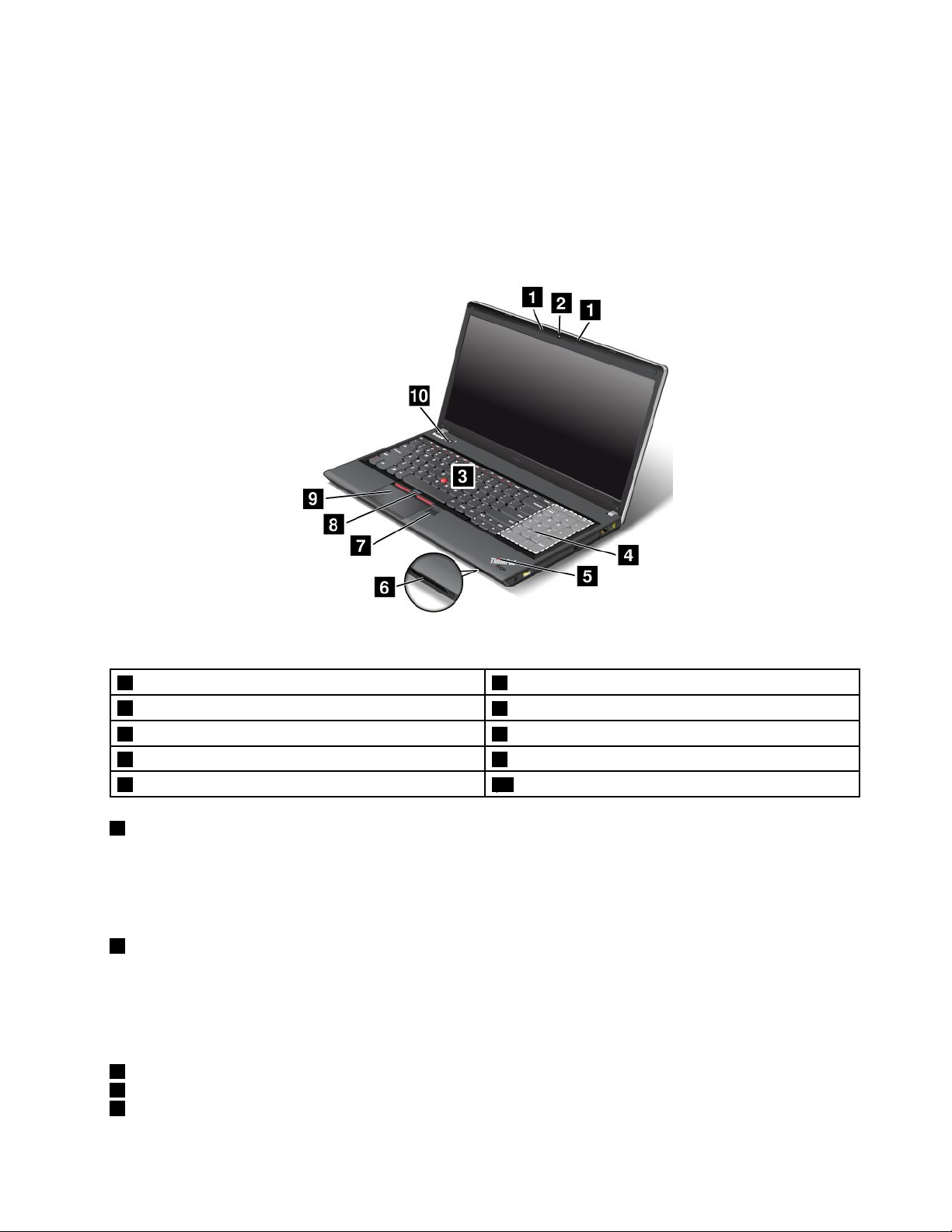
•PerWindows7:avviareilprogrammaPowerManager,quindifareclicsullaschedaPianodi
alimentazione.Peristruzionisull'avviodelprogrammaPowerManager,vedere“Accessoaiprogrammi
LenovonelsistemaoperativoWindows7”apagina15.
•PerWindows8:fareclicsull'iconadistatodellabatterianell'areadinoticadiWindows,quindifareclic
suAltreopzionidirisparmioenergia➙Scegliereleazionideipulsantidirisparmioenergia.
VistaanteriorediThinkPadEdgeE530,E530cedE535
Figura2.VistaanteriorediThinkPadEdgeE530,E530cedE535
1Microfoniintegrati
3DispositivodipuntamentoTrackPoint
5Indicatoredistatodelsistema(logoThinkPadacceso)6SlotperMediaCardReader
7Lettorediimprontedigitali8PulsantiTrackPoint
9Touchpad10Pulsantediaccensione
1Microfoniintegrati
2Fotocameraintegrata
4Tastierinonumerico(sualcunimodelli)
Imicrofoniintegraticatturanosuonoevocequandovengonoutilizzaticonunprogrammaperlagestione
audio.
Asecondadelmodello,ilcomputerpotrebbedisporrediunmicrofono.
2Fotocameraintegrata
Alcunimodellidispongonodiunamacchinafotogracaintegrata.Utilizzarelafotocameraperscattarefoto
otenereunavideoconferenza.Perulterioriinformazionisull'utilizzodellaforocamera,consultare“Uso
dellafotocameraintegrata”apagina44
.
DispositivodipuntamentoUltraNav
3DispositivodipuntamentoTrackPoint
8PulsantiTrackPoint
9T ouchpad
Capitolo1.Panoramicasulprodotto3
Page 22
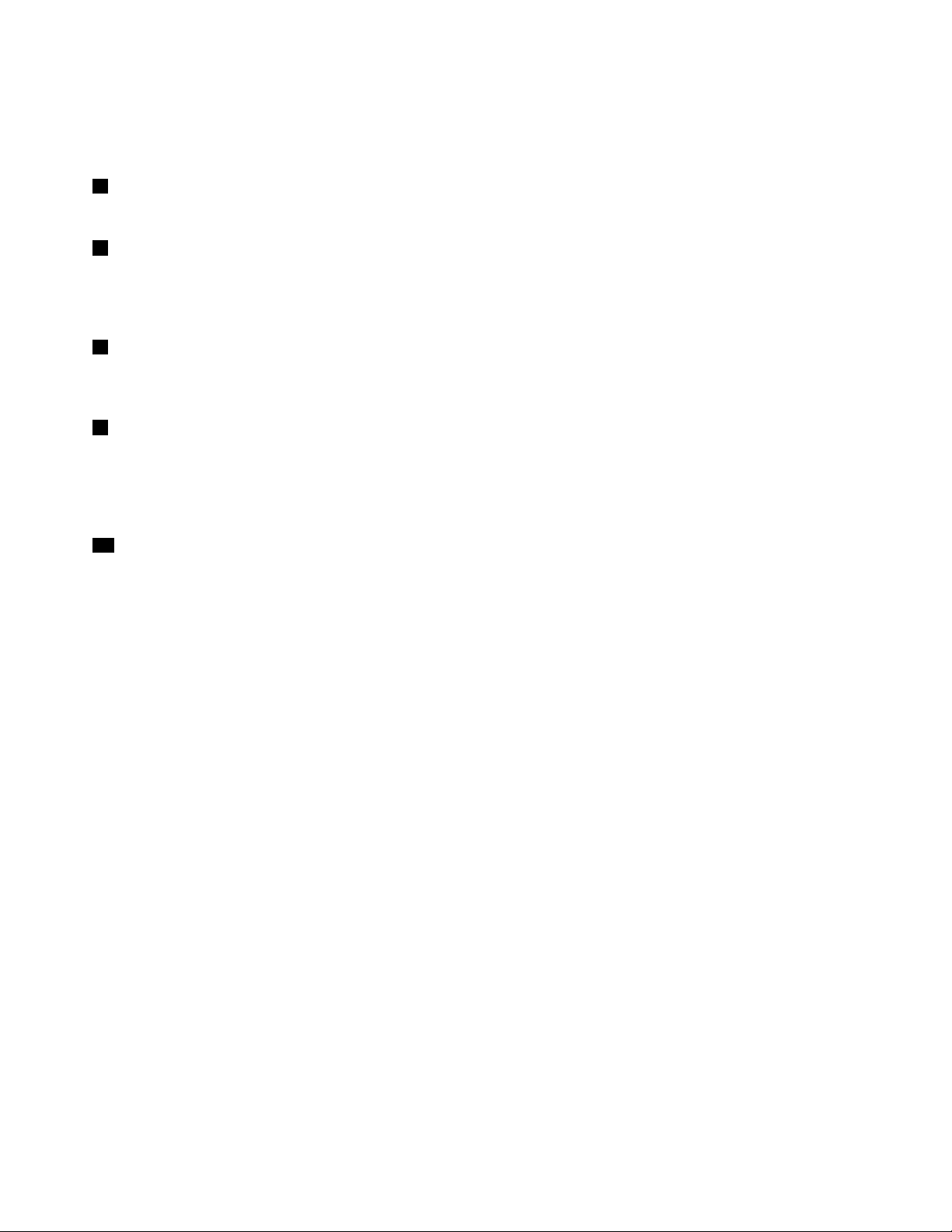
Latastieradisponedell'esclusivodispositivodipuntamentoUltraNavdiLenovo.Selezione,puntamentoe
trascinamentocostituisconoununicoprocessocheèpossibileeseguiresenzaspostarelemanidalla
tastiera.Perulterioriinformazioni,consultare“UtilizzodeldispositivodipuntamentoUltraNav”apagina28.
4Tastierinonumerico(sualcunimodelli)
Ilcomputerpotrebbedisporrediuntastierinonumericocheconsentediinserirerapidamenteinumeri.
5Indicatoredistatodelsistema(logoThinkPadacceso)
IllogoThinkPadilluminatosulsostegnopalmarefunzionacomeunindicatoredistatodelsistema.Il
computerèdotatodidiversiindicatoridistato.Perulterioriinformazionisullaposizioneeilsignicatodi
ciascunindicatore,fareriferimentoallesezioni“Indicatoridistatodelsistema”apagina9
6SlotperMediaCardReader
.
Asecondadelmodello,ilcomputerpotrebbedisporrediunoslotperMediaCardReader.Perdettagli,
vedere“UtilizzodiunaFlashMediaCard”apagina45.
7Lettorediimprontedigitali
Alcunimodellihannounlettorediimprontedigitali.Latecnologiadiautenticazioneperleimprontedigitali
consentediutilizzareleimprontedigitaliperavviareilcomputer,accederealprogrammaThinkPadSetup
oppureaccederealsistemaoperativoWindows.Perdettagli,vedere“Utilizzodellettorediimprontedigitali”
apagina57
10Pulsantediaccensione
.
Utilizzareilpulsantediaccensione/spegnimentoperaccendereilcomputer.
Perspegnerlo,utilizzarel'opzionedichiusuradelmenuStartnelsistemaoperativoWindows
®
7.Nelsistema
operativoWindows8,spostareilcursorenell'angoloinbassoadestradelloschermoperrichiamareleicone
promemoria.QuindifareclicsuImpostazioni➙Alimentazione➙Arresta.
Seilcomputernonrispondeenonèpossibilespegnerlo,tenerepremutoilpulsantediaccensioneper
almenoquattrosecondi.Seilcomputercontinuaanonrispondere,rimuoverel'adattatoredialimentazione
CAelabatteriaperreimpostareilcomputer.
Èinoltrepossibileprogrammareilpulsantediaccensioneinmodochepremendolosiapossibilespegnereil
computeroattivarelamodalitàSospensioneoIbernazione.Perottenerequesto,ènecessariomodicare
leimpostazionidelpianodialimentazione.Peraccederealleimpostazionidelpianodialimentazione,
procederenelmodoseguente:
•PerWindows7:avviareilprogrammaPowerManager,quindifareclicsullaschedaPianodi
alimentazione.Peristruzionisull'avviodelprogrammaPowerManager,vedere“Accessoaiprogrammi
LenovonelsistemaoperativoWindows7”apagina15
.
•PerWindows8:fareclicsull'iconadistatodellabatterianell'areadinoticadiWindows,quindifareclic
suAltreopzionidirisparmioenergia➙Scegliereleazionideipulsantidirisparmioenergia.
4Guidaperl'utente
Page 23
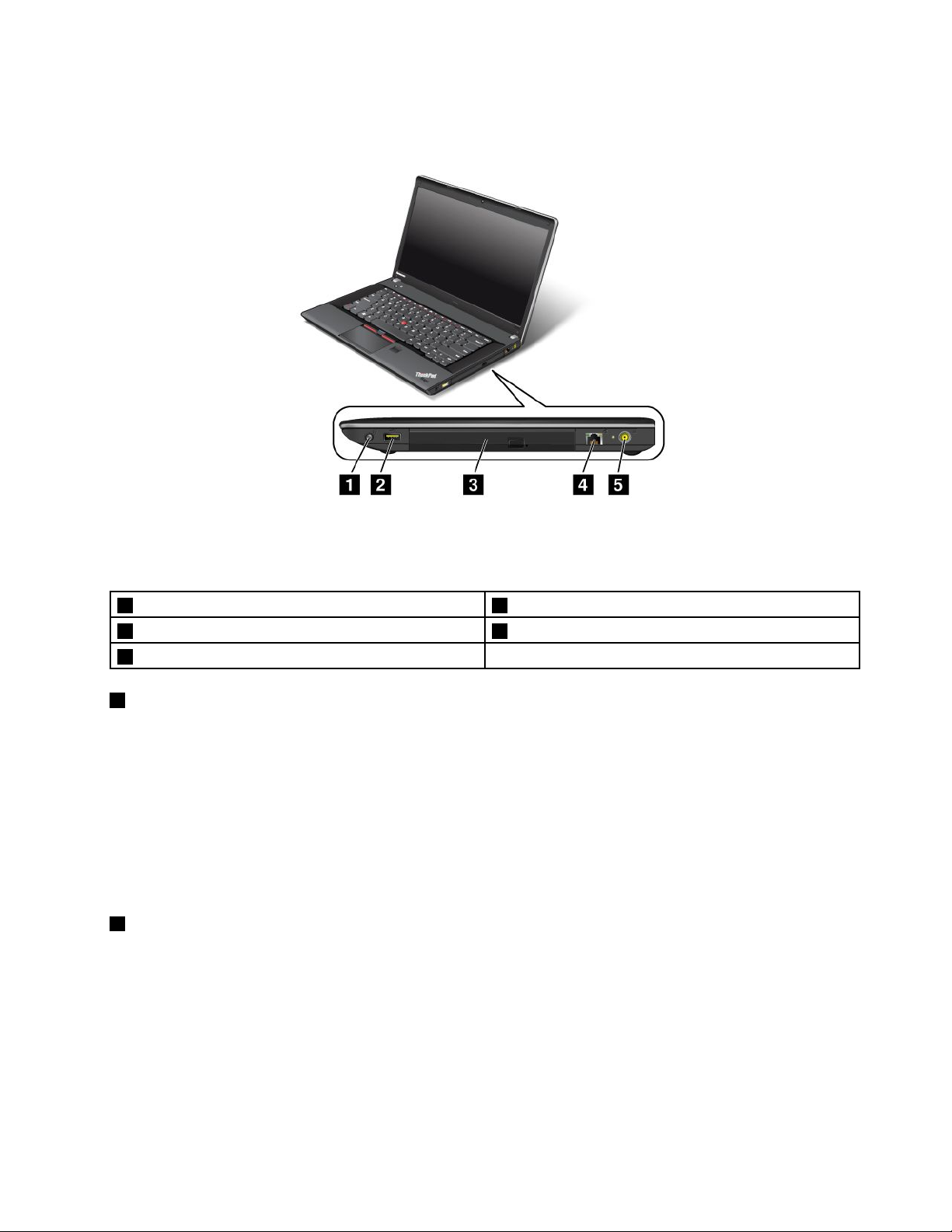
Vistalateraledestra
Figura3.VistalateraledestradiThinkPadEdgeE430,E430c,E435,E530,E530cedE535
Nota:Latastieradelcomputerpotrebbeesserediversadallagurasoprariportata.
1Connettoreaudiocombinato2ConnettoreAlwaysOnUSB
3Unitàottica4ConnettoreEthernet
5Connettoredialimentazione
1Connettoreaudiocombinato
Perascoltarel'audiodalcomputerinuso,collegareunacufaounauricolare,conunaspinaa4polida
3,5mm,alconnettoreaudiocombinato.
Note:
•Sesiutilizzanocufeconuncommutatoredifunzioni,adesempio,cufeperundispositivodigitale
mobileiPhone,nonpremeretaleinterruttorementresiutilizzanolecufe.Incasocontrario,ilmicrofono
dell'auricolareverràdisattivato,mentreverrannoattivatiimicrofoniintegratinelcomputer.
•Ilconnettoreaudiocombinatononsupportaunmicrofonoconvenzionale.Perulterioriinformazioni,
consultare“Utilizzodellefunzioniaudio”apagina43.
2ConnettoreAlwaysOnUSB
Perimpostazionepredenita,ilconnettoreAlwaysOnUSBconsentedicaricarealcunidispositividigitali
mobiliesmartphonequandoilcomputerèinmodalitàSospensioneoIbernazione.
Percaricarequestidispositiviquandoilcomputerèspento,procederenelmodoseguente:
1.CollegareilcomputeraunalimentatoreCA.
2.AccedereaThinkPadSetupeabilitareAlwaysOnUSBChargeinoffmode.Perulterioriinformazioni,
consultare“MenuCong”apagina106.
3.Procedereinunodeiseguentimodi:
Capitolo1.Panoramicasulprodotto5
Page 24
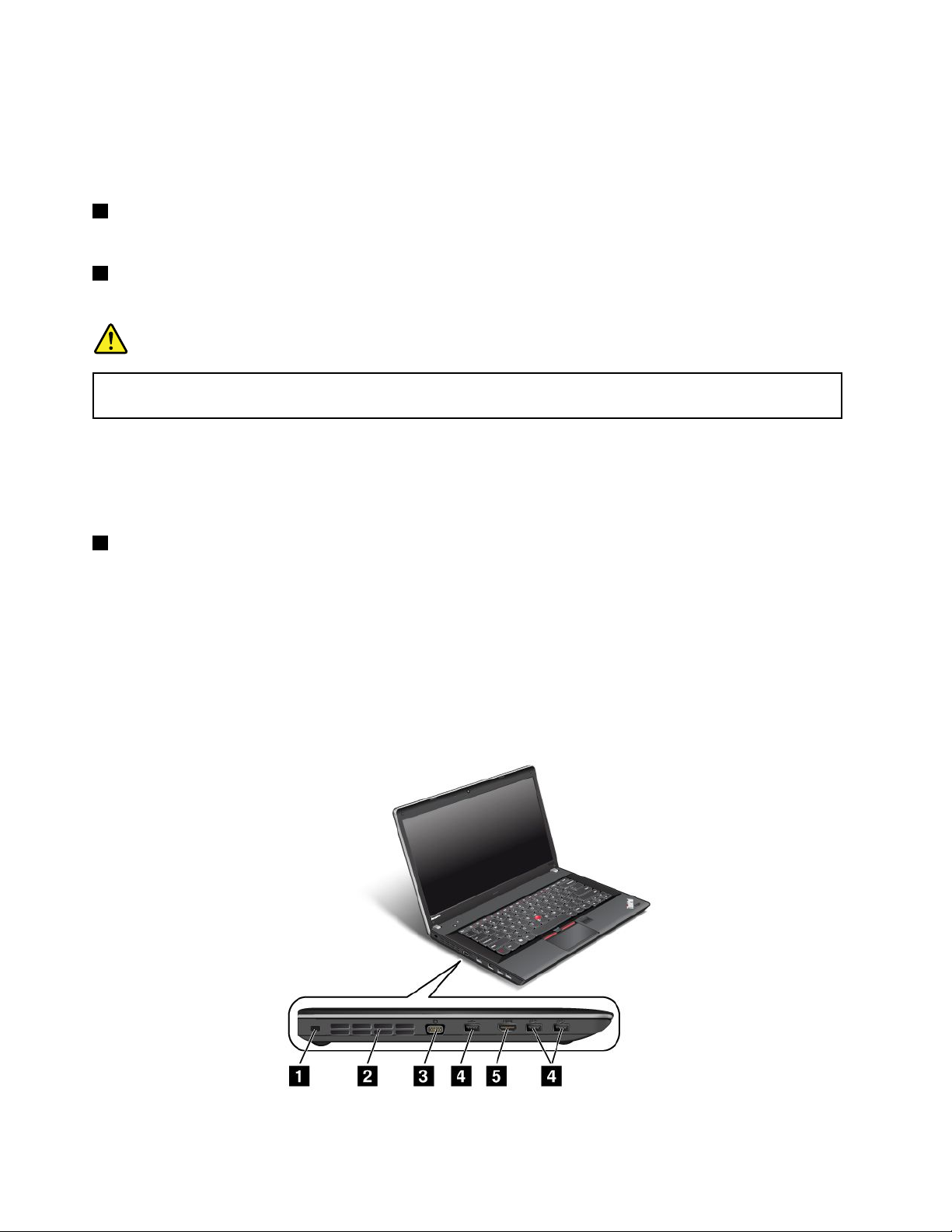
•PerWindows7:avviareilprogrammaPowerManager,quindifareclicsullaschedaImpostazioni
energeticheglobali.QuindiselezionarelacaselladicontrolloAbilitaAlwaysOnUSB.
•PerWindows8:premereiltastodiWindowsperpassareallaschermataStart.FareclicsuLenovo
Settings➙Power.QuindiselezionarelacaselladicontrolloAbilitaquandoilcomputerèspento.
3Unitàottica
L'unitàotticaleggeidischiottici.
4ConnettoreEthernet
CollegareilcomputeradunaLANconilconnettoreEthernet.
PERICOLO
Perevitareilrischiodiscosseelettriche,noncollegareilcavotelefonicoalconnettoreEthernet.
ConnettereilcavoEthernetaquestoconnettore.
Dueindicatori,adiacentiallapartesuperioredestraesinistradelconnettore,mostranolostatodella
connessionedirete.QuandoilcomputersicollegaaunaLANedèdisponibileunasessionedirete,
l'indicatoreinaltoasinistraèdicoloreverdesso.Durantelatrasmissionedati,l'indicatoreinaltoadestra
lampeggiadicoloregiallo.
5Connettoredialimentazione
Collegarel'adattatoredialimentazioneCAalconnettoredialimentazioneperfornirealimentazioneCAal
computerecaricarelabatteria.
Unindicatoreasinistradelconnettoremostralostatodell'alimentazioneCA.Quandol'adattatoredi
alimentazioneCAècollegato,ilrelativoindicatorerisultaacceso.Selabatteriaèinstallatasulcomputer,
l'indicatoreverdeindicachelabatteriaècarica.
Vistalateralesinistra
Figura4.VistalateralesinistradiThinkPadEdgeE430,E430c,E435,E530,E530cedE535
6Guidaperl'utente
Page 25
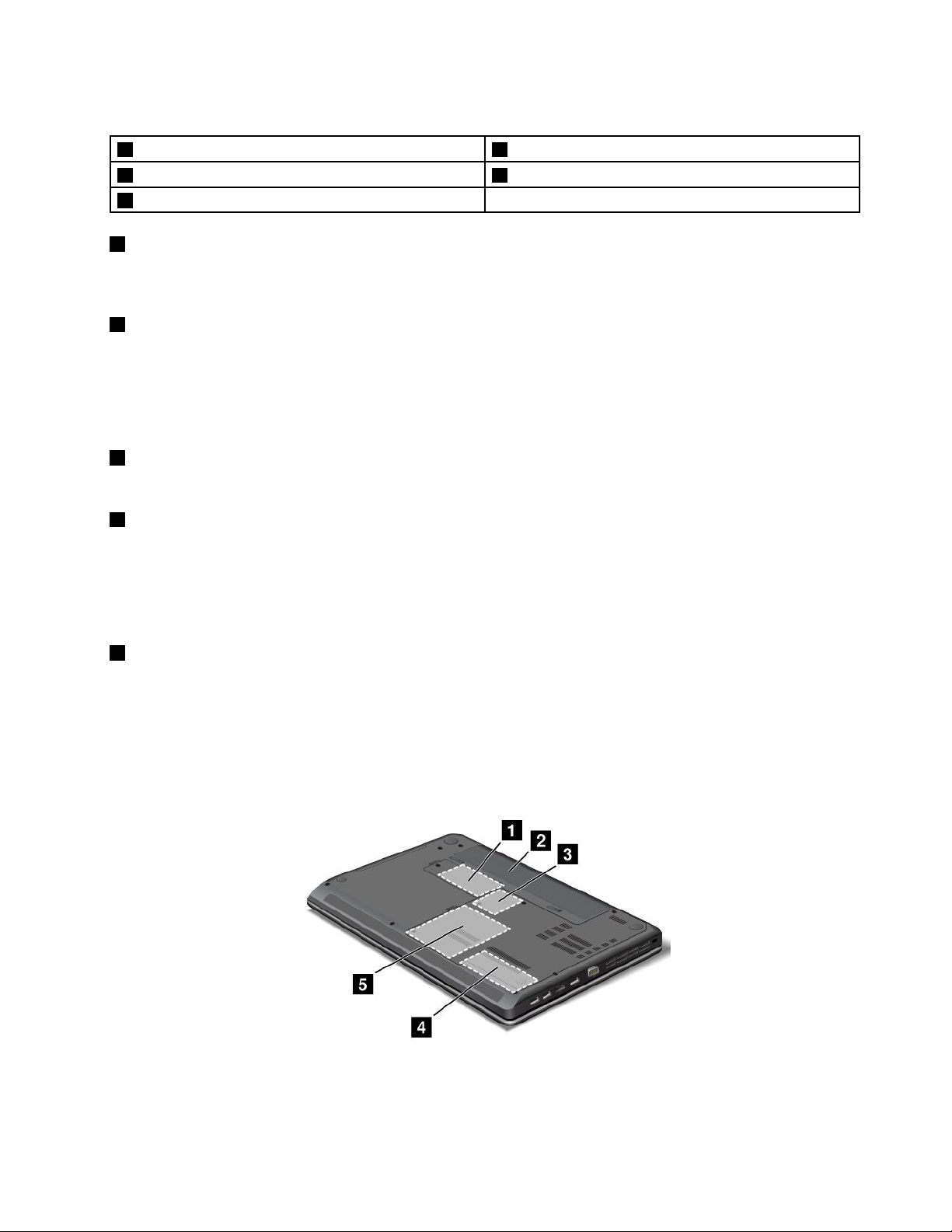
Nota:Latastieradelcomputerpotrebbeesserediversadallagurasoprariportata.
1Serraturadisicurezza2Griglieventola(sinistra)
3ConnettorevideoVGA(VideoGraphicsArray)4ConnettoriUSB
5PortaHDMI
1Serraturadisicurezza
Acquistareuncavodisicurezzaadattoallaserraturaperbloccareilcomputeraunoggettossoe
proteggerlodafurti.
2Griglieventola(sinistra)
Laventolainternaelegrigliediventilazionepermettonolacircolazionedell'arianelcomputerperil
raffreddamentodelprocessorecentrale.
Nota:perevitarel'impedimentodelussod'aria,nonposizionarealcunoggettonellaparteanterioredella
ventola.
3ConnettorevideoVGA(VideoGraphicsArray)
CollegareunproiettoreounmonitorcompatibileconVGAalcomputerpervisualizzarnel'output.
4ConnettoriUSB
IconnettoriUSB(UniversalSerialBus)vengonoutilizzatipercollegareidispositivicompatibilicon
un'interfacciaUSB,comeunastampanteUSBounafotocameradigitale.
Nota:quandovienecollegatouncavoUSBalconnettore,vericarecheilsimboloUSBsiarivoltoverso
l'alto.Incasocontrarioilconnettorepotrebbesubiredeidanni.
5PortaHDMI
IlcomputersupportalaportaHDMI(high-denitionmultimediainterface),un'interfacciaaudioevideo
digitalecheconsentelaconnessioneaundispositivoaudiodigitalecompatibileoaunmonitorvideo,
adesempioHDTV.
Vistainferiore
Figura5.VistadalbassodiThinkPadEdgeE430,E430c,E435,E530,E530cedE535
Nota:lavistadalbassodelcomputerpotrebbeessereleggermentediversadallagurasoprariportata.
Capitolo1.Panoramicasulprodotto7
Page 26
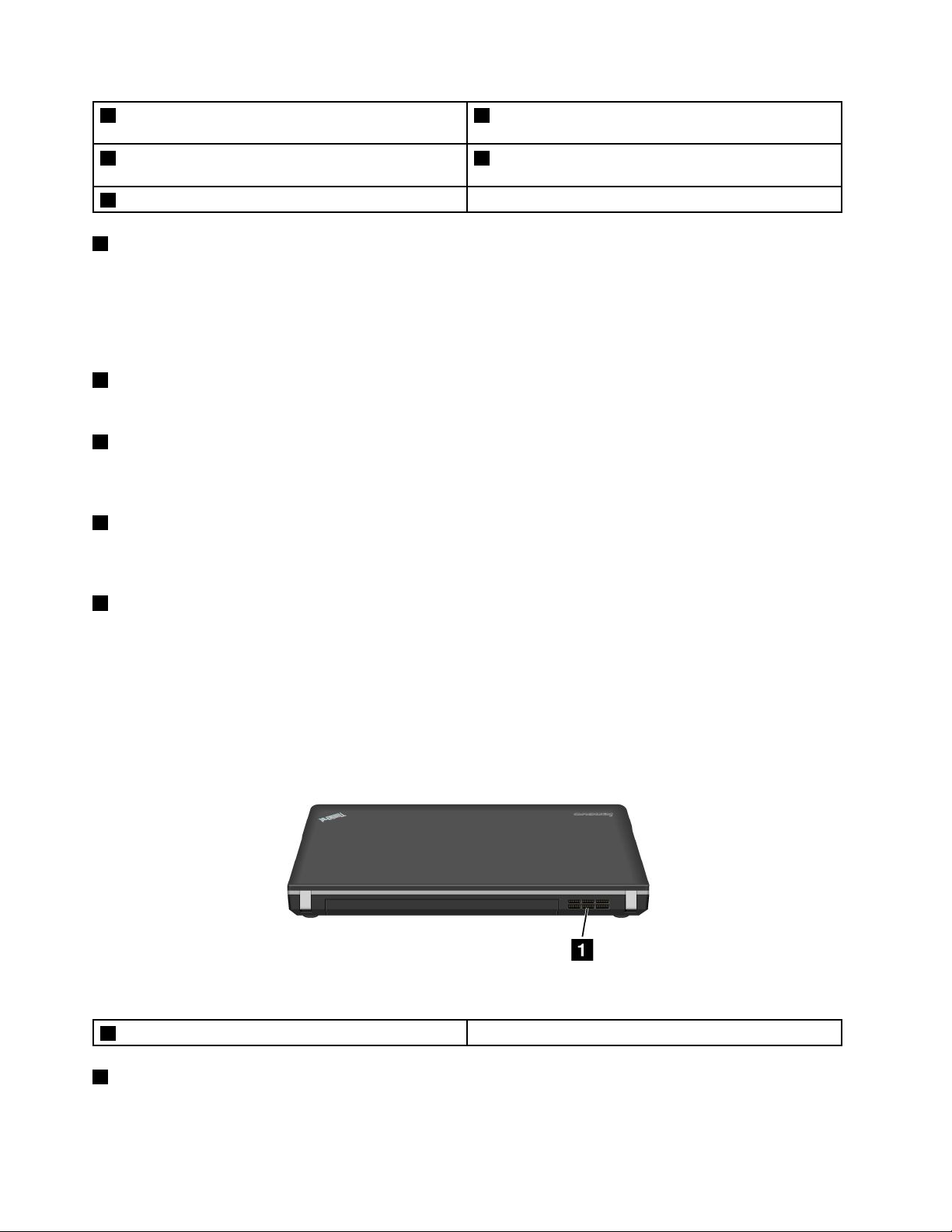
1SlotperPCIExpressMiniCardperWWANounitàSSD
(solidstatedrive)mSATA
3SlotperPCIExpressMiniCardperschedaWLAN
(wirelessLAN)
5Unitàdiscosso
1SlotperPCIExpressMiniCardperWWANounitàSSD(solidstatedrive)mSAT A
2Batteria
4Slotdiaggiornamentomemoria
IlcomputerpotrebbedisporrediunaschedaWWAN(wirelesswideareanetwork)installatanelloslotper
PCIExpressMiniCardperleconnessioniWWAN.
Inalcunimodellipotrebbeessereinstallataun'unitàSSDmSATAanzichéunaschedaWWANperla
memorizzazionedeidati.
2Batteria
Utilizzareilcomputerconlabatteriaognivoltachel'alimentazioneCAnonèdisponibile.
3SlotperPCIExpressMiniCardperschedaWLAN(wirelessLAN)
IlcomputerpotrebbeincludereunaschedaWLAN(wirelesslocalareanetwork)nelloslotperPCIExpress
MiniCardperstabilireconnessioniWLAN.
4Slotdiaggiornamentomemoria
Èpossibileaumentarelaquantitàdimemorianelcomputerinstallandounmodulodimemorianelloslotdi
aggiornamentomemoria.ImodulidimemoriasonodisponibilicomeopzionidiLenovo.
5Unitàdiscosso
Ilcomputerpotrebbedisporrediun'unitàdiscorigidoaggiornabiledalclientedielevatecapacitàche
puòsoddisfarevarierichiestedimemorizzazione.
Nota:Ilfattochel'unitàdiscossodispongadiunaquantitàdispazioliberominoredelprevistoèdovuto
allapresenzadellapartizionediservizionascosta.
Vistaposteriore
Figura6.VistaposteriorediThinkPadEdgeE430,E430c,E435,E530,E530cedE535
1Grigliedellaventola(posteriore)
1Grigliedellaventola(posteriore)
Laventolainternaelegrigliediventilazionepermettonolacircolazionedell'arianelcomputerperil
raffreddamentodelprocessorecentrale.
8Guidaperl'utente
Page 27

Nota:perevitarel'impedimentodelussod'aria,nonposizionarealcunoggettonellaparteanterioredella
ventola.
Indicatoridistato
Gliindicatoridistatovisualizzanolostatocorrentedelcomputer.
Indicatoridistatodelsistema
IlpuntoilluminatonellogoThinkPadsulcoperchioesternodelcomputeresulsostegnopalmarefunziona
comeindicatoredistatodelsistema.
Nota:Latastieradelcomputerpotrebbeesserediversadallagurasoprariportata.
Ilsignicatodell'indicatoreèilseguente:
•Rosso:ilcomputerèaccesoinmodalitànormale.
•Rossolampeggianterapido:ilcomputerstaperentrareinmodalitàSospensioneoIbernazione.
•Rossolampeggiantelento:ilcomputerèinmodalitàSospensione.
•Spento:ilcomputerèspentooinmodalitàIbernazione.
Indicatoredistatodell'alimentazione
Ilcomputerdisponediunindicatorechemostralostatodell'alimentazioneCA.
Capitolo1.Panoramicasulprodotto9
Page 28
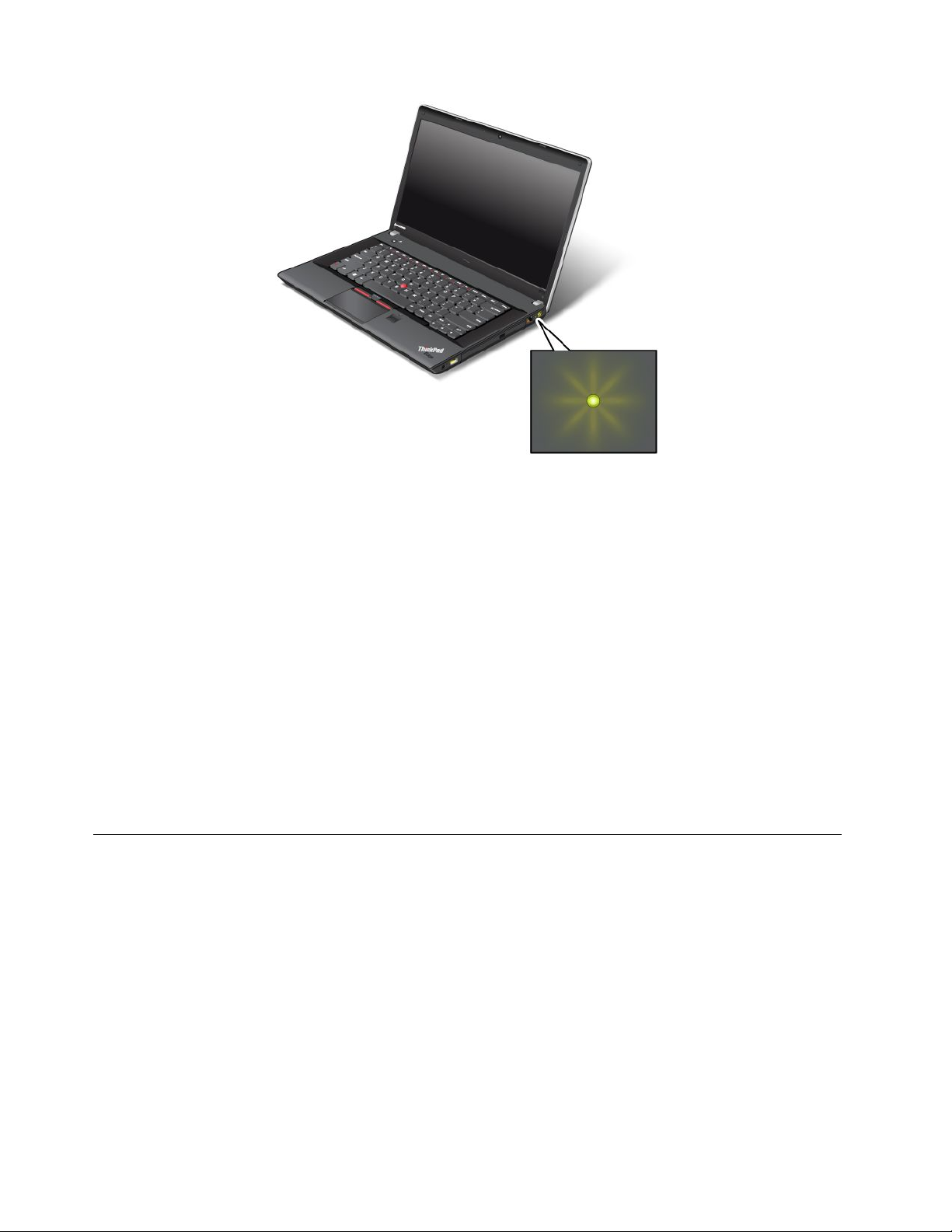
Nota:Latastieradelcomputerpotrebbeesserediversadallagurasoprariportata.
Ilsignicatodell'indicatoreèilseguente:
•Verde:l'adattatoredialimentazioneCAèconnesso.
•Spento:l'adattatoredialimentazioneCAnonèconnesso.
Indicatorisulloschermo
IndicatoreCapsLock
PremereiltastoCapsLockperabilitarelamodalitàCapsLockedigitaretuttiicaratterialfabetici(dallaAalla
Z)direttamenteinmaiuscolo.
Indicatoredistatowireless
PremereF9perabilitareodisabilitarelefunzioniwireless.Èpossibilemodicarerapidamentelostato
d'alimentazionediciascunafunzioneinelenco.Perinformazionisullefunzioniwireless,consultarelasezione
“Connessioniwireless”apagina37
.
Posizionedelleinformazioniimportantisulprodotto
Inquestasezionevengonoforniteinformazioniperindividuareiltipodimacchinael'etichettadelmodello,
l'etichettadicerticazioneICeIDFCCel'etichettaCOA(CerticateofAuthenticity)dellaMicrosoft
®
.
Tipodimacchinaedetichettadelmodello
L'etichettaindicanteiltipodicomputereilmodelloidenticailcomputer.Quandosicontattal'assistenza
tecnicaLenovo,iltipoeilmodellodelcomputerconsentonoaitecnicidelsupportodiidenticareilcomputer
efornireunserviziopiùrapido.
10Guidaperl'utente
Page 29
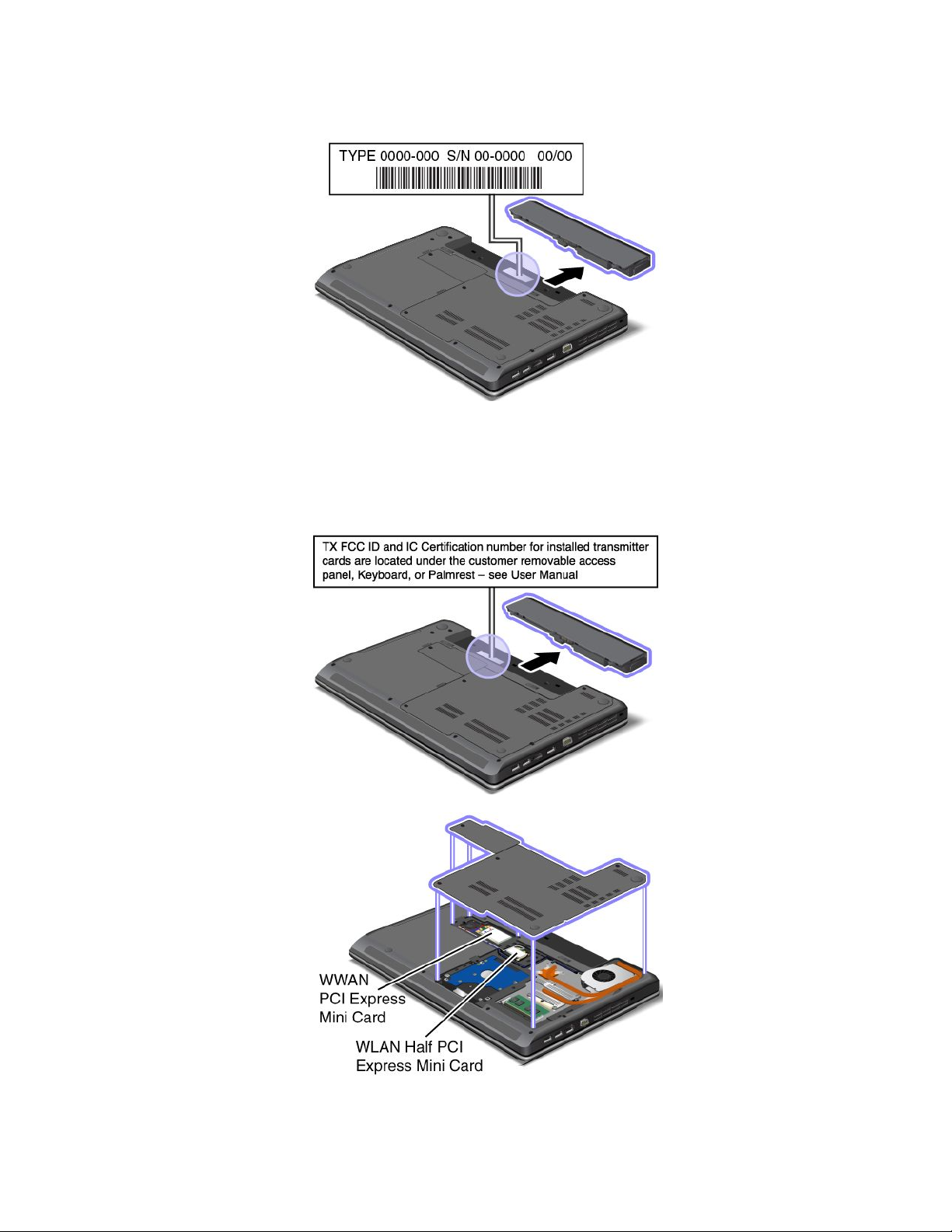
Iltipodimacchinaeilmodellodelcomputerpossonoessereriportatisull'etichettacomemostratodiseguito:
Etichettadell'IDFCCedelnumerocerticazioneIC
NonesisteunnumerodicerticazioneounIDFCCperlaschedaPCIExpressMiniindicatanell'involucro
delcomputer.L'etichettadelnumerodicerticazioneICedell'IDFCCsiattaccasullaschedainstallata
nell'alloggiamentodellaPCIExpressMiniCarddelcomputer.
Capitolo1.Panoramicasulprodotto11
Page 30
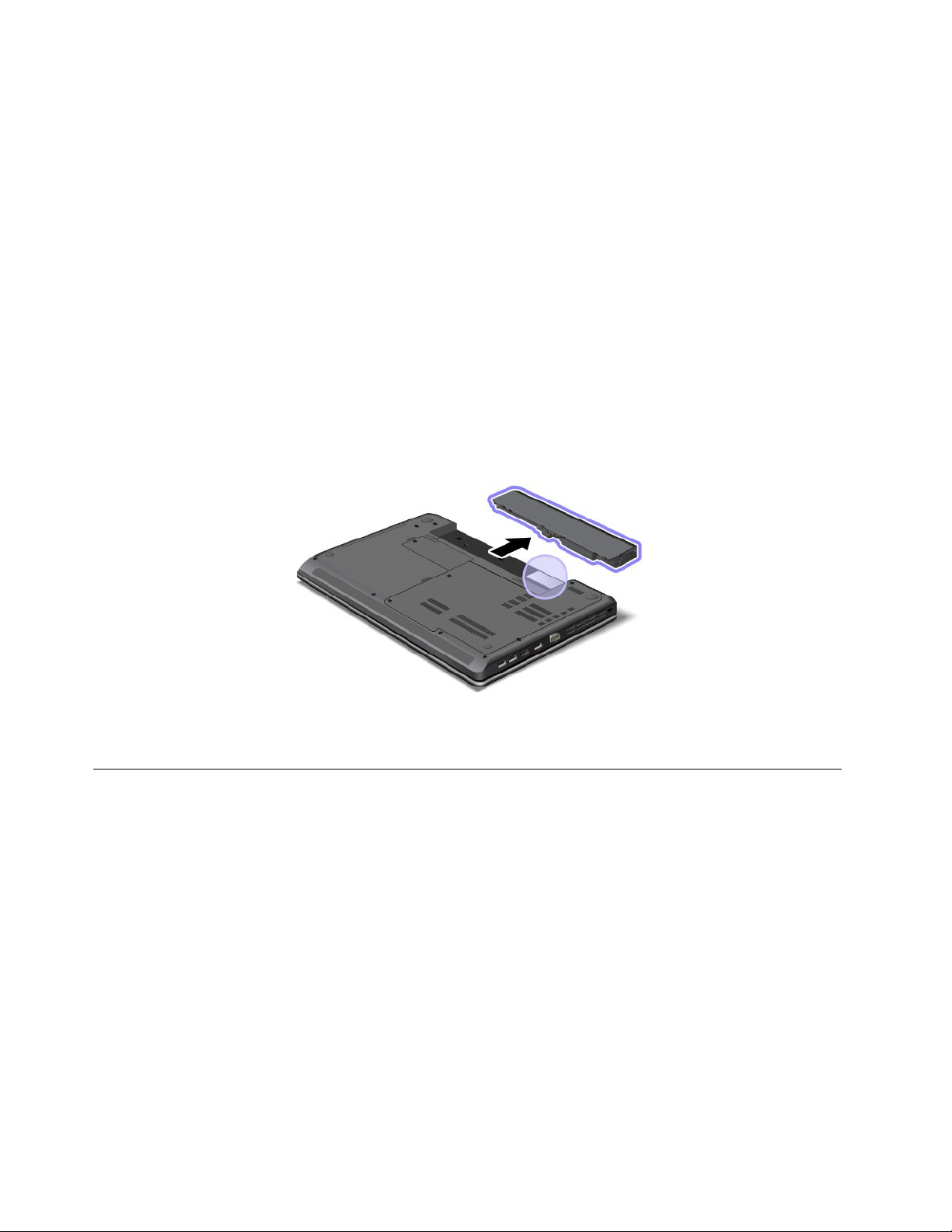
SeènecessariorimuoverelaschedaWLANperlariparazioneolasostituzione,seguirelaprocedurain
“SostituzionediunaPCIExpressMiniCardperlaconnessioneLANwireless”apagina79.
SeèstatoacquistatouncomputerabilitatoperWWAN,laschedaPCIExpressMiniCardWWANè
preinstallatainfabbrica.Seènecessariorimuoverequestaschedaperlariparazioneolasostituzione,seguire
laprocedurain“SostituzionediunaPCIExpressMiniCardperlaconnessioneWANwireless”apagina82.
Nota:nelcomputerpossonoessereutilizzatesoloschedeWLANoWWANautorizzatedaLenovo.Sesi
installaunaschedaPCIExpressMiniCardnonautorizzata,ovverononapprovataperl'utilizzoconilproprio
computer,ilcomputernonverràavviato,maverràvisualizzatosoltantounmessaggiodierroreeverranno
emessisegnaliacustici.
EtichettaCerticatodiautenticità
Vieneallegatal'etichettaCOA(CerticateofAuthenticity)perilsistemaoperativopreinstallato.Suquesta
etichettasonostampatil'IDdelprodottoeleinformazionifondamentalisulprodotto.Registraretali
informazionieconservarleinunluogosicuro.Potrebberoesserenecessaritalinumeri,peravviareil
computeroreinstallareilsistemaoperativo.
L'etichettadelCerticatodiautenticitàdelcomputerèquellariportatadiseguito:
Nota:L'etichettaCOA(CerticateofAuthenticity)siapplicasoloaicomputerconsistemaoperativo
Windows7preinstallato.
Funzioni
Questoargomentoelencalefunzionidelcomputer.
Processore
•Pervisualizzareleinformazionisulprocessoredelcomputer,procederenelmodoseguente:
–PerWindows7:fareclicsuStart,quindifareclicconilpulsantedestrodelmousesuComputer,
quindiscegliereProprietà.
–PerWindows8:spostareilcursorenell'angoloinbassoadestradelloschermoperrichiamareleicone
promemoria.QuindifareclicsuImpostazioni➙InformazioniPC.
Memoria
•ModuliDDR3SDRAM(doubledatarate3synchronousdynamicrandomaccessmemory)
Dispositivodimemorizzazione
•Unitàdiscossoda2,5pollici(altezza7mmo9,5mm)
12Guidaperl'utente
Page 31

•UnitàSSDmSATA(sualcunimodelli)
Schermo
IldisplayacoloriutilizzalatecnologiaTFT.
•Dimensione:
–PerimodelliE430,E430cedE435:14,0"(355,6mm)
–PerimodelliE530,E530cedE535:15,6"(396,2mm)
•Risoluzione:
–LCD:noa1366x768o1600x900,asecondadelmodello
–Monitoresterno:noa2048x1536
•Controlloluminosità
•Cameraintegrata(sualcunimodelli)
•Microfoniintegrati
Tastiera
•Tastieraa6le
•DispositivodipuntamentoUltraNav(TrackPointetouchpadmulti-touch)
•TastoFn
•Tastierinonumerico(sualcunimodelli)
Interfaccia
•Connettorimonitoresterno(connettoreVGAeHDMI)
•Spinottoaudiocombinato
•TreconnettoriUSB
•UnconnettoreAlwaysOnUSB
•ConnettoreEthernetRJ45
•MediaCardreaderdigitale4in1
Unitàottica
•UnitàMulti-Burner
FunzioniWireless
•WirelessLANintegrata(sualcunimodelli)
•WWANintegrata(sualcunimodelli)
•Bluetoothintegrata(sualcunimodelli)
Funzionidisicurezza
•Lettorediimprontedigitali(sualcunimodelli)
Speciche
Questasezioneelencalespecichesicheperilcomputer.
Dimensione
Capitolo1.Panoramicasulprodotto13
Page 32

•PerimodelliE430,E430cedE435:
–Larghezza:339mm
–Profondità:234mm
–Altezza:da28,6a33,9mmoppureda27,4a32,8mm,asecondadelmodello
•PerimodelliE530,E530cedE535:
–Larghezza:377mm
–Profondità:245mm
–Altezza:da29,6a35,3mmoppureda28,5a34,3mm,asecondadelmodello
Outputcalore
•65W(222Btu/ora)massimoo90W(307Btu/ora)massimo(asecondadelmodello)
Cavodialimentazione(adattatoredialimentazioneCA)
•Ingressoondasinusoidalea50a60Hz
•Frequenzadiinputdell'adattatoredialimentazioneCA:da100a240VCA,da50a60Hz
Batteria
•Batteriaaionidilitio
Duratabatteria
•Perlapercentualedialimentazionebatteriarimanente,controllarel'iconadistatodellabatterianell'area
dinoticadiWindows.
Ambienteoperativo
Questasezionefornisceinformazionirelativeall'ambienteoperativodelcomputer.
Ambiente:
•Altitudinemassimasenzapressurizzazione:3.048m
•Temperatura
–Adaltitudininoa2.438m
–Sistemaacceso:da5,0°Ca35,0°C(da41°Fa95°F)
–Memorizzazione:da5,0°Ca43,0°C(da41°Fa109°F)
–Adaltezzealdisopra2.438m
–Temperaturamassimaquandoèinfunzioneinassenzadipressione:31,3°C(88°F)
Nota:quandolabatteriaèinfasedicaricamento,latemperaturadeveesseredialmenodi10°C(50°F).
•Umiditàrelativa:
–Sistemaacceso:da8%a80%
–Memorizzazione:da5%a95%
Sepossibile,collocareilcomputerinunambienteseccoebenventilatosenzaesposizionedirettaalla
lucesolare.
14Guidaperl'utente
Page 33

Mantenereleapparecchiatureelettrichetracuiventolaelettrica,radio,condizionatored'ariaefornoa
microondelontanidalcomputerpoichéicampimagneticifortigeneratidataliapparecchiaturepotrebbero
danneggiareilmonitoreidatisull'unitàdiscosso.
Nonposizionarebevandesopraoaccantoalcomputeroadaltridispositivicollegati.Incasodiversamento
diliquidisulcomputerosuundispositivocollegato,potrebbevericarsiuncortocircuitooaltridanni.
Nonmangiarenéfumaresullatastiera.Leeventualiparticellechecadononellatastierapotrebberoprovocare
deidanni.
ProgrammiLenovo
SulcomputersonopreinstallatiprogrammiLenovoperconsentirelosvolgimentodioperazioniinmodopiù
sempliceesicuro.AsecondadelsistemaoperativoWindowspreinstallato,iprogrammipotrebberovariare.
PerulterioriinformazionisuiprogrammiealtresoluzionidielaborazioneoffertedaLenovo,visitareilsito
Webhttp://www.lenovo.com/support.
AccessoaiprogrammiLenovonelsistemaoperativoWindows7
NelsistemaoperativoWindows7,èpossibileaccedereaiprogrammiLenovodalprogrammaLenovo
ThinkVantageT oolsodalPannellodicontrollo.
AccessoaiprogrammiLenovodalprogrammaLenovoThinkVantageTools
PeraccedereaiprogrammiLenovodalprogrammaLenovoThinkVantageTools,fareclicsuStart➙
Tuttiiprogrammi➙LenovoThinkVantageT ools.Peraccedereaunprogrammafarequindidoppio
clicsull'iconacorrispondente.
Nota:sel'iconadiunprogrammanellanestradispostamentodell'applicazioneLenovoThinkVantageTools
èinattiva,signicacheènecessarioinstallareilprogrammamanualmente.Perinstallareilprogramma
manualmente,faredoppioclicsull'iconacorrispondente.Quindi,attenersialleistruzionivisualizzate.Al
terminedelprocessodiinstallazione,l'iconadelprogrammaverràattivata.
Tabella1.ProgrammidelprogrammaLenovoThinkVantageT ools
ProgrammaNomeicona
AccessConnections™ConnessioneInternet
ActiveProtectionSystem™
ClientSecuritySolution
CommunicationsUtility
LenovoSolutionCenter
MobileBroadbandConnectBandalargadispositivomobile3G
OneKey
PasswordManagerVaultpassword
PowerManager
RecoveryMediaDischidiripristino
SimpleTapSimpleTap
SystemUpdate
®
RecoveryPro
Protezioneairbag
Protezioneottimizzata
Videoconferenza
Diagnosticaestatodelsistema
EnhancedBackupandRestore
Controllialimentazione
Aggiornamentoedriver
Nota:inbasealmodellodicomputer,alcuniprogrammipotrebberononesseredisponibili.
Capitolo1.Panoramicasulprodotto15
Page 34

AccessoaiprogrammiLenovodalPannellodicontrollo
PeraccedereaiprogrammiLenovodalPannellodicontrollo,fareclicsuStart➙Pannellodicontrollo.A
secondadelprogrammaacuisidesideraaccedere,fareclicsullarelativasezione,quindisultestoverde
corrispondente.
Nota:senonsitrovailprogrammadesideratonelPannellodicontrollo,aprirelanestradispostamento
diLenovoThinkVantageT oolsefaredoppioclicsull'iconainattivaperinstallareilprogrammadesiderato.
Quindi,attenersialleistruzionivisualizzate.Alterminedelprocessodiinstallazione,l'iconadelprogramma
risulteràattivaeilprogrammasaràdisponibilenelPannellodicontrollo.
IprogrammielesezionieiltestoverdecorrispondentinelPannellodicontrollosonoelencatinellaseguente
tabella.
Tabella2.ProgramminelPannellodicontrollo
Programma
AccessConnections
ActiveProtectionSystemSistemaesicurezza
ClientSecuritySolutionSistemaesicurezza
CommunicationsUtility
LenovoSolutionCenterSistemaesicurezza
MessageCenterPlus
MobileBroadbandConnect
OneKeyRecoveryProSistemaesicurezza
PasswordManager
PowerManagerHardwareesuoni
RecoveryMedia
SimpleTap
SystemUpdateSistemaesicurezza
SezionePannellodicontrollo
ReteeInternet
Hardwareesuoni
Hardwareesuoni
ProgrammiMessaggidaLenovo
ReteeInternetLenovo-Bandalargadispositivo
Sistemaesicurezza
Accountutenteeprotezioneper
lafamiglia
Sistemaesicurezza
Sistemaesicurezza
Programmi
TestoverdesulPannellodi
controllo
Lenovo-ConnessioneInternet
Lenovo-Protezioneairbag
Lenovo-Protezioneottimizzata
Lenovo-Videoconferenza
Lenovo-Diagnosticaestatodel
sistema
mobile3G
Lenovo-EnhancedBackupand
Restore
Lenovo-Protezionepassword
Lenovo-Comandidi
alimentazione
Lenovo-Dischidirecupero
predeniti
Lenovo-SimpleTap
Lenovo-Aggiornamentoedriver
Nota:inbasealmodellodicomputer,alcuniprogrammipotrebberononesseredisponibili.
AccessoaiprogrammiLenovonelsistemaoperativoWindows8
SesulcomputerèpreinstallatoilsistemaoperativoWindows8,èpossibileaccedereaiprogrammiLenovo
procedendoinunodeiseguentimodi:
•Fareclicsull'iconadiLenovoQuickLaunchdallabarradelleapplicazioni.Vienevisualizzatounelenco
deiprogrammi.FaredoppioclicsuunprogrammaLenovoperavviarlo.Seilprogrammadesideratononè
nell'elenco,fareclicsull'iconapiù+.
16Guidaperl'utente
Page 35

•PremereiltastodiWindowsperpassareallaschermataStart.FareclicsuunprogrammaLenovoper
avviarlo.Senonsiriesceatrovareilprogrammadesiderato,spostareilcursorenell'angoloinbassoa
destradelloschermoperrichiamareleiconepromemoria.Quindifareclicsull'iconapromemoriaCerca
perricercareilprogrammadesiderato.
IlcomputersupportaiseguentiprogrammiLenovo:
•ActiveProtectionSystem
•FingerprintSoftware
•LenovoCompanion
•LenovoSettings
•LenovoMobileAccess
•LenovoSolutionCenter
•LenovoQuickLaunch
•LenovoSupport
•LenovoThinkVantageT ools
•PasswordManager
•SystemUpdate
Nota:ilprogrammaPasswordManagernonèpreinstallatonelcomputer.Èpossibilescaricarlodalsito
WebdelsupportoLenovoall'indirizzohttp://www.lenovo.com/support.
Perun'introduzioneaquestiprogrammi,vedere“IntroduzioneaiprogrammiLenovo”apagina17
.
IntroduzioneaiprogrammiLenovo
QuestoargomentofornisceunabreveintroduzioneadalcuniprogrammiLenovo.
Nota:inbasealmodellodicomputer,alcuniprogrammipotrebberononesseredisponibili.
•AccessConnections
IlprogrammaAccessConnectionsèunprogrammadisupportoalleconnessioniperlacreazionee
lagestionedeiprolidipostazione.Ciascunprolodiubicazionememorizzatutteleimpostazionidi
congurazionedireteeInternetnecessariepercollegarsiadun'infrastrutturadiretedaunaspecica
ubicazionequaleun'abitazioneounufcio.
Passandotraiprolidiubicazioneappenasispostailcomputerdaunpostoall'altro,èpossibilecollegarsi
facilmenteerapidamenteadunaretesenzadoverricongurareleimpostazioniinmodomanualee
riavviareilcomputer.
•ActiveProtectionSystem
ActiveProtectionSystemproteggel'unitàdiscossoquandoilsensorediurtiall'internodelcomputer
rilevaunacondizionechepotrebbedanneggiarel'unità,qualeunbloccodelsistema,unavibrazione
eccessivaoscosse.Quandol'unitàdiscossononèoperativalepossibilitàperpoterladanneggiare
sonoinferiori.Questoavvienepoichéquandol'unitàdiscossononèoperativa,ilsistemainterrompeil
funzionamentodell'unitàepotrebbespostareletestinedilettura/scritturadell'unitàsulleareechenon
contengonodati.Appenailsensorediurtirilevachel'ambienteèdinuovostabile(modicaminimanel
bloccodelsistema,vibrazioneoscosse),riattival'unitàdiscosso.
•ClientSecuritySolution
IlprogrammaClientSecuritySolutionconsentediproteggereilcomputerproteggendoidaticliente
contrastandoitentatividiviolazionedellaprotezione.Questostrumentoconsenteinoltredigestirele
password,recuperareunapassworddimenticata,monitorareleimpostazionidiprotezionedelcomputer
eincrementarle.
Capitolo1.Panoramicasulprodotto17
Page 36

•CommunicationsUtility
UtilizzareilprogrammaCommunicationsUtilitypercongurareleimpostazioniperlafotocameraintegrata
eidispositiviaudio.
•FingerprintSoftware
Seilsistemaèdotatodiunlettorediimprontedigitali,ilprogrammaFingerprintSoftwareconsentedi
registrarelapropriaimprontadigitaleediassociarlaaunapassworddiWindows.Diconseguenza,
l'autenticazionetramiteimprontedigitalipuòsostituirelapasswordeconsentireunaccessoutente
sempliceesicuro.
•LenovoCompanion
ConilprogrammaLenovoCompanion,èpossibileottenereleinformazionisugliaccessoriperilcomputer,
visualizzareblogearticolisulcomputerericercarealtriprogrammiconsigliati.
•LenovoSettings
UtilizzareilprogrammaLenovoSettingspermigliorarel'utilizzodelPCattivandoilcomputerinunhotspot
portatile,congurandoleimpostazionidellafotocameraedell'audio,ottimizzandoleimpostazionidi
alimentazioneecreandoegestendopiùprolidirete.
•LenovoMobileAccess
IlprogrammaLenovoMobileAccessconsentedigestirelaconnessioneabandalargamobile.Èpossibile
creareunaccount,aggiungeredenaroaunaccounteacquistaresessioniabandalargamobileconil
proprioaccount.
•LenovoSolutionCenter
IlprogrammaLenovoSolutionCenterconsenteditrovaresoluzionierisolverecosìiproblemidel
computer.Combinaleprovediagnostiche,laraccoltadiinformazionisulsistema,lostatodisicurezzaele
informazionidisupporto,nonchéisuggerimentieiconsigliperotteneremassimeprestazionidelsistema.
•LenovoQuickLaunch
IlprogrammaLenovoQuickLaunchfornisceunaccessorapidoaiprogrammiinstallatisulcomputer,
inclusiiprogrammiLenovo,iprogrammiMicrosoftealtreprogrammiditerzeparti.
•LenovoSupport
IlprogrammaLenovoSupportconsentediregistrareilcomputerconLenovo,controllarelostatodella
batteriaelacondizionedistatodelcomputer,scaricareevisualizzareimanualidell'utenteperil
computer,ottenereleinformazionisullagaranziadelcomputeredesaminareleinformazionidellaguidae
sull'assistenzatecnica.
•LenovoThinkVantageT ools
IlprogrammaLenovoThinkVantageT oolsconsentedilavorareinmodopiùsempliceesicuro,fornendo
accessoavariprogrammi,tracuiLenovoSolutionCenter,OneKeyRecoveryProecosìvia.
•MessageCenterPlus
IlprogrammaMessageCenterPlusconsentedivisualizzareautomaticamenteimessaggiperinformare
l'utentesuimportantiavvisidiLenovo,adesempioavvisirelativiall'aggiornamentodelsistemaoa
condizionicherichiedonol'attenzionedell'utente.
•MobileBroadbandConnect
IlprogrammaMobileBroadbandConnectconsentealcomputerdiconnettersiallareteabandalarga
mobile(3G)tramiteunaschedaWWAN(wirelessWAN)supportata.
•PasswordManager
IlprogrammaPasswordManageracquisisceeinserisceautomaticamenteleinformazionidiautenticazione
persitiWebeprogrammiWindows.
•PowerManager
18Guidaperl'utente
Page 37

IlprogrammaPowerManagerfornisceunagestionedell'alimentazioneconveniente,essibileecompleta
perilcomputer.Consenteinoltrediregolareleimpostazionirelativeall'alimentazioneperottenereil
miglioreequilibriotraprestazionierisparmiodienergia.
•RecoveryMedia
IlprogrammaRecoveryMediaconsentediripristinareleimpostazionipredeniteoriginalidelcontenuto
dell'unitàdiscosso.
•OneKeyRecoveryPro
IlprogrammaOneKeyRecoveryProèunasoluzionediripristinoerecuperoinunsolopulsanteche
comprendeunaseriedistrumentidiripristinoautomaticoeconsenteagliutentididiagnosticarei
problemi,richiedereassistenzaeripristinarerapidamenteilsistemaaseguitodierrori,ancheincasodi
impossibilitàdiavviareilsistemaoperativoWindows.
•SimpleTap
IlprogrammaSimpleT apconsenteinmodorapidodipersonalizzarealcuneimpostazionidibasedel
computer,qualiladisattivazionedeglialtoparlanti,laregolazionedelvolume,ilbloccodelsistema
operativodelcomputer,l'avviodiunprogramma,l'aperturadiunapaginaWeb,l'aperturadiunle
ecosìvia.ÈinoltrepossibileutilizzareilprogrammaSimpleTapperaccedereaLenovoAppShop,da
cuièpossibilescaricarevariprogrammiesoftwarepercomputer.
PeravviarerapidamenteilprogrammaSimpleTap,procederecomesegue:
–FareclicsulpuntodiavviorossoSimpleTapsuldesktop.Ilpuntodiavviorossoèdisponibilesul
desktopdopoilprimoavviodelprogrammaSimpleTap.
–Premereilpulsantenerosullatastiera(accantoaipulsantidicontrollodelvolume).
Nota:ilprogrammaSimpleTapèdisponibilesoltantosualcunimodellipreinstallaticonilsistema
operativoWindows7.SeilmodelloWindows7utilizzatononèpreinstallatoconilprogrammaSimpleT ap,
èpossibilescaricarlodalsitoWeball'indirizzohttp://www.lenovo.com/support.
•SystemUpdate
IlprogrammaSystemUpdateconsentedimantenereaggiornatoilsoftwarepresentenelcomputer,
scaricandoeinstallandopacchettidiaggiornamentosoftware(programmiLenovo,driverdidispositivo,
aggiornamentiUEFIBIOSealtriprogrammiditerzeparti).
Capitolo1.Panoramicasulprodotto19
Page 38

20Guidaperl'utente
Page 39

Capitolo2.Utilizzodelcomputer
Questocapitolofornisceinformazionisull'utilizzodialcunicomponentidelcomputer.
Questocapitolocontieneiseguentiargomenti:
•“Registrazionedelcomputer”apagina21
•“Domandefrequenti”apagina21
•“Tastispecialiepulsanti”apagina23
•“UtilizzodeldispositivodipuntamentoUltraNav”apagina28
•“Gestionealimentazione”apagina31
•“Connessioneallarete”apagina36
•“Utilizzodiunproiettoreodiundisplayesterno”apagina40
•“Utilizzodellefunzioniaudio”apagina43
•“Usodellafotocameraintegrata”apagina44
•“Utilizzodell'unitàottica”apagina44
•“UtilizzodiunaFlashMediaCard”apagina45
Registrazionedelcomputer
Quandosiregistrailcomputer,leinformazionivengonoimmesseinundatabasecheconsenteaLenovo
dicontattarel'utentenelcasodirichiamataodiunproblemaserio.Unavoltaregistratoilcomputercon
Lenovo,siriceveràunservizioancorapiùrapidoquandosicontattaLenovoperassistenza.Alcuneposizioni,
inoltre,offronoampiprivilegieserviziadutentiregistrati.
PerregistrareilcomputerconLenovo,effettuareunadelleseguentioperazioni:
•Perregistrareilcomputer,visitareilsitoWeball'indirizzohttp://www.lenovo.com/registereseguirele
istruzionisulloschermo.
•CollegareilcomputeraInternetedeffettuarelaregistrazionemedianteunprogrammadiregistrazione
preinstallato:
–PerWindows7:ilprogrammaLenovoProductRegistrationpreinstallatovieneavviatoautomaticamente
dopoilprimoutilizzodelcomputer.Perregistrareilcomputer,seguireleistruzionisulloschermo.
–PerWindows8:aprireilprogrammaLenovoSupport.QuindifareclicsuRegistrazioneeseguirele
istruzionisulloschermoperregistrareilcomputer.
Domandefrequenti
Diseguitosonoriportatialcuniconsiglicheconsentirannol'ottimizzazionedell'utilizzodelcomputer.
Peresserecertidiutilizzareilcomputeralmassimodelleprestazioni,visitarelaseguentepaginaWeb
perindividuareinformazioniqualisupportiperlarisoluzionedeiproblemierisposteadomandefrequenti
(FAQ):http://www.lenovo.com/support/faq
Possoottenerelaguidaperl'utenteinun'altralingua?
•Perscaricarelaguidaperl'utenteinun'altralingua,visitareilsitoWeball'indirizzo:
http://www.lenovo.com/support.Quindiseguireleistruzionivisualizzate.
©CopyrightLenovo2012
21
Page 40

Comeutilizzarelabatteriainmodopiùefciente?
•Perrisparmiarelabatteriaosospendereun'operazionesenzachiudereiprogrammiosalvareile,vedere
“Modalitàrisparmioenergia”apagina33
.
•Perottenereilmiglioreequilibriotraprestazionierisparmiodienergia,creareeapplicarepianidi
alimentazione.Consultare“Gestionedell'alimentazionedellabatteria”apagina33
•Seilcomputerrestaspuntoperunlungoperiododitempo,èpossibileimpedirechelabatteriasi
scarichirimuovendola.Perulterioriinformazionisull'usodellabatteria,consultarelasezione“Gestione
alimentazione”apagina31
.
Laprotezioneèunproblemaedènecessarioeliminareinmodosicuroidatimemorizzatisull'unità
discossoosull'unitàSSD?
•ConsultarelasezioneCapitolo4“Sicurezza”apagina51
perinformazionisucomeproteggereilcomputer
dall'utilizzononautorizzatoedaifurti.
•UtilizzareilprogrammaPasswordManagerperproteggereidatimemorizzatinelcomputer.Per
informazioni,vedereilsistemainformativodellaguidadelprogramma.
•Primadicancellareidatinell'unitàdiscossoonell'unitàSSD,consultare“Informazionisull'eliminazione
deidatidall'unitàdiscossoodall'unitàSSD”apagina59.
Comecollegarsiinluoghidifferenti?
•Perlarisoluzionediunproblemarelativoallaretewireless,visitareilsitoWeball'indirizzo:
http://www.lenovo.com/support/faq.
•ÈpossibileusufruiredellefunzionidiretefornitedalprogrammaAccessConnections(nelsistema
operativoWindows7)odalprogrammaRilevamentoposizioneinLenovoSettings(nelsistemaoperativo
Windows8).
•Perulterioriinformazionisull'utilizzodellefunzioniwirelessdelcomputer,consultarelasezione
“Connessioniwireless”apagina37
.
•Perviaggiareconmaggioretranquillità,consultareisuggerimenticontenutiin“Spostamenticonil
computer”apagina49.
•PremereF9perabilitareodisabilitarelefunzioniwireless.
Comefornirepresentazioniocollegareunvideoesterno?
•Assicurarsidiseguirelaproceduraperil“Collegamentodiunmonitoresterno”apagina41.
•ConlafunzioneEstendidesktop,èpossibilevisualizzarel'outputsulmonitoresternoesuquellodel
computer.
Ènecessariocollegareosostituireunaperiferica?
•ConsultarelasezioneCapitolo6“Sostituzionedelleperiferiche”apagina69perulterioriinformazionisulla
sostituzionedeidispositividelcomputer.
Cosafareseilcomputerdurantel'utilizzodiventapiùlento?
•Seguirei“Consigligeneraliperevitareproblemi”apagina119
.
•Èpossibilediagnosticareiproblemisenzacontattarel'assistenzautilizzandoilsoftwaredidiagnostica
preinstallato.
•RicercarelesoluzionidiripristinonellasezioneCapitolo5“Panoramicasulripristino”apagina61
Stampareleseguentisezionietenerlevicinoalcomputernelcasoincuinonsiapossibileaccederea
questaguidainlinea.
•“Installazionediunnuovosistemaoperativo”apagina101
22Guidaperl'utente
.
Page 41

•“Ilcomputernonrispondeaicomandi”apagina125
•“Problemidialimentazione”apagina141
Tastispecialiepulsanti
Ilcomputerdisponedidiversitastiepulsantispecialiperconsentirelosvolgimentodioperazioniinmodo
piùsempliceeefciente.
ÈpossibilealternarelefunzionalitàdeitastiF1-F12diThinkPadperutilizzareitastiinmodalitàpredenitao
inmodalitàdilegacy.Inmodalitàpredenita,èpossibileavviarelefunzionispecialiillustrateperogni
tastopremendodirettamenteiltastocorrispondente.Inmodalitàdilegacy,peravviarelefunzionispeciali
illustrateperognitasto,tenerepremutoiltastoFnepremereiltastofunzionedesiderato,quindirilasciare
entrambiitasti.
PeralternarelefunzionalitàdeitastiF1-F12nell'ambienteWindows,procederenelmodoseguente:
1.AprirelanestraProprietàtastieradiThinkPadprocedendoinunodeiseguentimodi:
•AprireilPannellodicontrollo.NellavisualizzazionepericonefareclicsuTastiera.
•PremereFnperquattrosecondi.
2.FareclicsullaschedaTastiF1-F12delThinkPad.
3.Congurareleimpostazionidesiderateseguendoleistruzionisulloschermo.
PeralternarelefunzionalitàdeitastiF1-F12medianteilprogrammaThinkPadSetup,procederenelmodo
seguente:
1.Avviareilcomputer.QuandovienevisualizzatalaschermatadellogoThinkPad,premereF1.Siapreil
menuprincipaledelprogrammaThinkPadSetup.
2.SelezionareCong➙Keyboard/Mouse➙ChangetoF1-F12keys.
3.Congurareleimpostazionidesiderateseguendoleistruzionisulloschermo.
4.Salvarelemodicheeuscire.
TastispecialidiThinkPadEdgeE430,E430cedE435
LaseguenteguramostraleposizionideipulsantiedeitastispecialiperThinkPadEdgeE430,E430ced
E435.
Capitolo2.Utilizzodelcomputer23
Page 42

Diseguitovieneriportataunabreveintroduzioneaipulsantieaitastispeciali.
1T astifunzione
TastiVolumeeDisattiva
Perregolarerapidamenteilvolumedell'audiodelcomputer,disattivarecompletamenteilsuonooimpostare
ladisattivazionedelmicrofono,premereunodeiseguentitasti.
Disattivazionedelvolumedell'altoparlante(F1)
Riduzionedelvolumedell'altoparlante(F2)
Aumentodelvolumedell'altoparlante(F3)
Sesidisattival'audioesispegneilcomputer,l'audiorimarràdisattivatoanchequandosiaccende
nuovamenteilcomputer.Perattivarel'audio,premereiltastoAumentodelvolumedell'altoparlanteo
Riduzionedelvolumedell'altoparlante.
Disattivazionevolumedelmicrofono(F4)
PremereiltastodidisattivazionevolumedelmicrofonoperimpostaresuAttivaoDisattivatuttiidispositivi
diregistrazione.
Impostazionidellafotocamera(F5)
•PerWindows7:premereF5peraprirelanestradelleimpostazionidellafotocameraedell'audio.Viene
attivatal'anteprimadellafotocamera.Modicareleimpostazionidellafotocameraedell'audiocome
desiderato.
•PerWindows8:premereF5perabilitareodisabilitarelafotocamera.
Tastidigestionevideo
Commutazionediunaposizionediuscitavideo(F6)
Premerequestotastoperpassaredaldisplaydelcomputeraunmonitoresternoeviceversa.Vengono
visualizzateleseguentiopzioni:
24Guidaperl'utente
Page 43

•Solodisplaycomputer(LCD)
•Displaycomputeremonitoresterno(stessaimmagine)
•Displaycomputeremonitoresterno(funzionedesktopestesa)
•Monitoresternosolo
Nota:perpassaredaldisplaydelcomputeraunmonitoresternoeviceversa,èdisponibileanchela
combinazioneditastiWindows+P.
Diminuzioneluminositàvideo(F7)
Aumentoluminositàvideo(F8)
Èpossibilemodicaretemporaneamentelaluminositàdeldisplaydelcomputerpremendoiduetasti.
QuandosipremeF7,diminuiscelaluminositàdeldisplaydelcomputer.QuandosipremeF8,aumenta
laluminositàdeldisplaydelcomputer.
Permodicareillivellodiluminositàpredenito,accederealPannellodicontrolloefareclicsuPrestazionie
manutenzione➙Opzionirisparmioenergeticoeapportarelemodichedesiderate.
Tastodicontrolloradiowireless(F9)
Premerequestotastoperabilitareodisabilitarelefunzionidiretewirelessintegrate.
Controllimultimediali
F10:traccia/scenaprecedente
F11:riproduzioneopausa
F12:traccia/scenasuccessiva
Altrefunzioni
Fn+B:halastessafunzionedeltastoInterr.
Fn+P:halastessafunzionedeltastoPausa.
Fn+S:halastessafunzionedeltastoRsist.
Fn+K:halastessafunzionedeltastoBlocScorr.
2T astodiWindows
NelsistemaoperativoWindows7,premereiltastodiWindowsperaprireilmenuStart.Nelsistema
operativoWindows8,premereiltastodiWindowsperpassaredall'areadilavorocorrenteallaschermata
Starteviceversa
ÈanchepossibileutilizzareiltastoWindowsinsiemeaunaltrotastoperottenerealtrefunzioni.Per
informazioni,fareriferimentoalsistemainformativodellaguidadelsistemaoperativoWindows.
TastispecialidiThinkPadEdgeE530,E530cedE535
LaseguenteguramostraleposizionideipulsantiedeitastispecialiperThinkPadEdgeE530,E530ced
E535.
Capitolo2.Utilizzodelcomputer25
Page 44

Diseguitovieneriportataunabreveintroduzioneaipulsantieaitastispeciali.
4T astifunzione
TastiVolumeeDisattiva
Perregolarerapidamenteilvolumedell'audiodelcomputer,disattivarecompletamenteilsuonooimpostare
ladisattivazionedelmicrofono,premereunodeiseguentitasti.
Disattivazionedelvolumedell'altoparlante(F1)
Riduzionedelvolumedell'altoparlante(F2)
Aumentodelvolumedell'altoparlante(F3)
Sesidisattival'audioesispegneilcomputer,l'audiorimarràdisattivatoanchequandosiaccende
nuovamenteilcomputer.Perattivarel'audio,premereiltastoAumentodelvolumedell'altoparlanteo
Riduzionedelvolumedell'altoparlante.
Disattivazionevolumedelmicrofono(F4)
PremereiltastodidisattivazionevolumedelmicrofonoperimpostaresuAttivaoDisattivatuttiidispositivi
diregistrazione.
Impostazionidellafotocamera(F5)
•PerWindows7:premereF5peraprirelanestradelleimpostazionidellafotocameraedell'audio.Viene
attivatal'anteprimadellafotocamera.Modicareleimpostazionidellafotocameraedell'audiocome
desiderato.
•PerWindows8:premereF5perabilitareodisabilitarelafotocamera.
Tastidigestionevideo
Commutazionediunaposizionediuscitavideo(F6)
Premerequestotastoperpassaredaldisplaydelcomputeraunmonitoresternoeviceversa.Vengono
visualizzateleseguentiopzioni:
•Solodisplaycomputer(LCD)
26Guidaperl'utente
Page 45

•Displaycomputeremonitoresterno(stessaimmagine)
•Displaycomputeremonitoresterno(funzionedesktopestesa)
•Monitoresternosolo
Nota:perpassaredaldisplaydelcomputeraunmonitoresternoeviceversa,èdisponibileanchela
combinazioneditastiWindows+P.
Diminuzioneluminositàvideo(F7)
Aumentoluminositàvideo(F8)
Èpossibilemodicaretemporaneamentelaluminositàdeldisplaydelcomputerpremendoiduetasti.
QuandosipremeF7,diminuiscelaluminositàdeldisplaydelcomputer.QuandosipremeF8,aumenta
laluminositàdeldisplaydelcomputer.
Permodicareillivellodiluminositàpredenito,accederealPannellodicontrolloefareclicsuPrestazionie
manutenzione➙Opzionirisparmioenergeticoeapportarelemodichedesiderate.
Tastodicontrolloradiowireless(F9)
Premerequestotastoperabilitareodisabilitarelefunzionidiretewirelessintegrate.
Controllimultimediali
F10:traccia/scenaprecedente
F11:riproduzioneopausa
F12:traccia/scenasuccessiva
Altrefunzioni
Fn+B:halastessafunzionedeltastoInterr.
Fn+P:halastessafunzionedeltastoPausa.
Fn+S:halastessafunzionedeltastoRsist.
Fn+K:halastessafunzionedeltastoBlocScorr.
3T astodiWindows
NelsistemaoperativoWindows7,premereiltastodiWindowsperaprireilmenuStart.Nelsistema
operativoWindows8,premereiltastodiWindowsperpassaredall'areadilavorocorrenteallaschermata
Starteviceversa
ÈanchepossibileutilizzareiltastoWindowsinsiemeaunaltrotastoperottenerealtrefunzioni.Per
informazioni,fareriferimentoalsistemainformativodellaguidadelsistemaoperativoWindows.
2T astierinonumerico
Èpossibileutilizzareiltastierinonumericoperinserirerapidamenteinumeri.
Nota:inbasealmodellodicomputer,iltastierinonumericopotrebbenonesseredisponibile.
1Tastidisceltarapidaaggiuntivi
Ilcomputerpotrebbedisporrediquattrotastidisceltarapidaaggiuntivisoprailtastierinonumerico:
•Avviodellacalcolatrice
•Bloccodelsistemaoperativo
•Aperturadellaricercanelsistemaoperativo
Capitolo2.Utilizzodelcomputer27
Page 46

•AprireComputer
Nota:inbasealmodellodicomputer,itastidisceltarapidapotrebberononesseredisponibili.
UtilizzodeldispositivodipuntamentoUltraNav
IlcomputerèdotatodiundispositivodipuntamentoUltraNav.IldispositivodipuntamentoUltraNavè
costituitodaldispositivodipuntamentoT rackPointedaltouchpad,ciascunodeiqualièundispositivodi
puntamentocondellefunzionidibaseedellefunzioniestese.Èpossibilecongurareentrambiidispositivi
selezionandoleimpostazionipreferitenelmodoseguente:
•ImpostareildispositivodipuntamentoT rackPointeiltouchpadcomedispositividipuntamento.
Conquestaimpostazione,èpossibileutilizzaretuttelefunzionidibaseedestesedeldispositivodi
puntamentoTrackPointedeltouchpad.
•ImpostareildispositivodipuntamentoT rackPointcomedispositivodipuntamentoprincipaleeil
touchpadsoloperlefunzioniestese.
Questaimpostazioneconsentediutilizzaretuttelefunzionidibaseedesteseconildispositivodi
puntamentoT rackPointlimitandol'usodeltouchpadallefunzionidiscorrimento,diselezionedellezonee
delpuntatorealrallentatore.
•ImpostareildispositivodipuntamentoTrackPointcomedispositivodipuntamentoprincipale
edisabilitareiltouchpad.
•Impostareiltouchpadcomedispositivodipuntamentoprincipaleedisabilitareildispositivo
dipuntamentoTrackPoint.
ModicadelleimpostazionideldispositivodipuntamentoUltraNav
PermodicareleimpostazionideldispositivodipuntamentoUltraNav,accedereaPannellodicontrolloe
fareclicsuHardwareesuoni➙Mouse➙UltraNav.Quindi,modicareleimpostazionicomedesiderato.
ÈinoltrepossibilemodicareleimpostazionideldispositivodipuntamentoUltraNavfacendoclicsull'icona
UltraNavnell'areadinoticadiWindows.Pervisualizzarel'iconaUltraNavnell'areadinoticadiWindows,
consultarelasezione“Aggiuntadell'iconaUltraNavall'areadinoticaWindows”apagina31.
UtilizzodeldispositivodipuntamentoTrackPoint
IldispositivodipuntamentodelT rackPointèformatodaunpuntatore1sullatastieraetrepulsantidiclic
nellaparteinferioredellatastiera.Perspostareilpuntatore5sulloschermo,esercitareunapressionesul
cappuccioantiscivolamentodelpuntatoreinqualsiasidirezioneparallelaallatastiera;ilpuntatorenon
simuove.Lavelocitàdispostamentodelpuntatoredipendedallapressioneesercitatasullostick.Le
funzionideipulsantidiclicsinistro4edestro2corrispondonoaquelledeirelativipulsantidiunmouse
convenzionale.IlpulsantecentraledelT rackPoint
pagineWebodocumentiinqualsiasidirezionesenzadoverutilizzarelebarrediscorrimentogracheal
latodellanestra.
3,denominatobarradiscorrimento,consentediscorrere
28Guidaperl'utente
Page 47

Nota:Latastieradelcomputerpotrebbeessereleggermentediversadallagurasoprariportata.
PeracquisirefamiliaritàconildispositivodipuntamentoTrackPoint,leggereleseguentiistruzioni:
1.Metterelemaniinposizionedidigitazioneedesercitareunapressioneleggeraconilditoindiceomedio
suldispositivodipuntamentonelladirezioneincuisidesiderachesispostiilpuntatore.
Perspostareilpuntatore,premerelosticklontanodasepermuoverloversol'alto,versosestessiper
muoverloversoilbasso,versounlatool'altroperspostarlodilato.
Nota:ilpuntatorepotrebbespostarsiautonomamente.Questononèundifetto.Nonutilizzareil
dispositivodipuntamentoTrackPointperalcunisecondieilpuntatoresiarresterà.
2.Perselezionareetrascinareoggetticomerichiestodalsoftware,premereilpulsanteclicsinistroequello
destroconentrambiipolliciespostareilpuntatoredelTrackPoint.
PersonalizzazionedeldispositivodipuntamentoTrackPoint
ÈpossibilepersonalizzarelostickdipuntamentoeipulsantiT rackPointcomesegue:
•Cambiarel'ordinedellefunzionideipulsantisinistroedestro.
•ModicarelesensibilitàdeldispositivodipuntamentoT rackPoint.
•AbilitareisuggerimentisullafunzionediscorrimentoT rackPoint.
PerpersonalizzareleimpostazionideldispositivodipuntamentoT rackPoint,procederecomesegue:
1.AccederealPannellodicontrolloefareclicsuHardwareesuoni➙Mouse➙UltraNav.
2.SottoTrackPoint,procedereconlamodicadelleimpostazioni.
Sostituzionedelcappuccio
Ilcappuccio1postosull'estremitàdeldispositivodipuntamentoTrackPointèrimovibile.Èpossibile
sostituirlocomemostratonellagura.
Capitolo2.Utilizzodelcomputer29
Page 48

Nota:sesisostituiscelatastiera,vienefornitaunanuovatastieraconcappucciostandard.Sesidesidera,è
possibileconservareilcappucciodellatastieraprecedenteeutilizzarloconquellanuova.
Utilizzodeltouchpad
Iltouchpad1sitrovasottoipulsantiT rackPointnellaparteinferioredellatastiera.Perspostareilpuntatore
2sulloschermo,farscorrereilpolpastrellosullasuperciedicontattonelladirezioneincuisidesidera
chesidirigailpuntatore.
Nota:Latastieradelcomputerpotrebbeessereleggermentediversadallagurasoprariportata.
Utilizzodeltouchpadmulti-touch
Iltouchpaddelcomputersupportalafunzionemulti-touchcheconsentediingrandire,ridurre,scorrereo
ruotaresullaschermatadurantelaricercainInternetodurantelaletturaolamodicadiundocumento.
Perinformazionidettagliate,fareriferimentoalsistemainformativodellaguidadiUltraNav.
Personalizzazionedeltouchpad
Perpersonalizzareiltouchpad,procederenelmodoseguente:
1.AccederealPannellodicontrolloefareclicsuHardwareesuoni➙Mouse➙UltraNav.
2.InTouchPad,procedereconlamodicadelleimpostazioni.
30Guidaperl'utente
Page 49

DisabilitazionedeldispositivodipuntamentoUltraNaveutilizzodiun mouseesterno
SesicollegaunmouseesternoadunconnettoreUSB,èpossibileutilizzareilmouseesterno
contemporaneamentealdispositivodipuntamentoTrackPointealtouchpad.
DisabilitazionedelTrackPointodeltouchpad
PerdisabilitareilTrackPointoiltouchpad,procederenelmodoseguente:
1.AprireilPannellodicontrolloefareclicsuHardwareesuoni➙Mouse➙UltraNav.
2.PerdisabilitareildispositivodipuntamentoTrackPoint,deselezionarelacaselladicontrolloperAbilita
TrackPoint.
Perdisabilitareiltouchpad,deselezionarelacaselladicontrolloperAbilitaTouchPad.
3.FareclicsuOK.
Nota:ÈinoltrepossibilemodicareleimpostazionideldispositivodipuntamentoUltraNavfacendoclic
sull'iconaUltraNavnell'areadinoticadiWindows.sel'iconaUltraNavnonèpresente,fareclicsull'icona
triangolarenell'areadinoticadiWindowspervisualizzareleiconenascoste.
Aggiuntadell'iconaUltraNavall'areadinoticaWindows
PeraccederefacilmentealleproprietàUltraNav,èpossibileabilitarelavisualizzazionedell'iconaUltraNav
nell'areadinoticadiWindows.
Perabilitarelavisualizzazionedell'iconadiUltraNavnell'areadinoticadiWindows,procederenelmodo
seguente:
1.AprireilPannellodicontrolloefareclicsuHardwareesuoni➙Mouse.
2.NellanestraProprietàdelmousefareclicsullaschedaUltraNav.
3.SelezionarelacaselladicontrolloMostraiconaUltraNavnellabarradelleapplicazioni.
4.FareclicsuOK.
ÈpossibilemodicareleproprietàdeldispositivodipuntamentoUltraNavfacendoclicsull'iconaUltraNav
nell'areadinoticadiWindows.
Nota:sel'iconaUltraNavnonèpresente,fareclicsull'iconatriangolarenell'areadinoticadiWindowsper
visualizzareleiconenascoste.
Gestionealimentazione
Quandononsidisponedipreseelettrichenellevicinanze,l'utilizzodelcomputerdipendedallabatteria.I
varicomponentidelcomputerconsumanoenergiaadiversavelocità.Piùsiutilizzanoicomponentiche
consumanomoltaenergia,piùvelocementesiscaricaalabatteria.
RisparmiaretemposenzaesserecollegaticonlebatterieThinkPad.Lamobilitàharivoluzionatoilmondo
degliaffariconsentendodilavorareanchefuoridell'ufcio.ConlebatterieThinkPadsaràpossibilelavorare
piùalungosenzaesserecollegatiadunapresaelettrica.
Vericadellostatodellabatteria
L'iconadistatodellabatterianell'areadinoticadiWindowsvisualizzalapercentualedibatteriarestante.
Lafrequenzaconlaqualevieneutilizzatal'energiadellabatteriadeterminaquantoalungosipotràutilizzare
labatteriadelcomputertraunaricaricaedun'altra.Poichéciascunutenteèdiversodaglialtrieutilizzail
Capitolo2.Utilizzodelcomputer31
Page 50

computerinbasealleproprienecessità,èdifcileprevedereladuratadiunaricaricadellabatteria.Esistono
duefattoriprincipali:
•Laquantitàdienergiadisponibilenellabatteriaall'iniziodelleoperazioni.
•Ilmodoincuivieneutilizzatoilcomputer:ilnumerodiaccessiall'unitàdiscosso,laluminositàdel
videodelcomputer.
Perricercareinformazionidettagliatesullostatodellabatteria,procederenelmodoseguente:
•PerWindows7:aprireilprogrammaPowerManager,quindifareclicsullaschedaBatteria.
•PerWindows8:aprireilprogrammaLenovoSupportefareclicsuDuratabatteria.Oppureaprireil
programmaLenovoSettingsefareclicsuPower.
Utilizzodell'adattatoredialimentazioneCA
L'alimentazionedelcomputerpuòesserefornitadaunabatteriaalloionedilitiofornitaconessooda
un'alimentazioneCAmediantel'adattatoredialimentazioneCA.Incasodiutilizzodell'alimentazioneCA,la
batteriavienecaricataautomaticamente.
L'adattatoredialimentazioneCAfornitoconilcomputerdisponediduecomponentidibase:
•Iltrasformatorecheconvertel'alimentazioneCAdautilizzareconilcomputer.
•IlcavodialimentazionecollegatoallapresaCAealtrasformatore.
Attenzione:l'utilizzodiuncavodialimentazioneinappropriatopotrebbecausaredannigravialcomputer.
Collegamentodell'adattatoredialimentazioneCA
Perutilizzarel'adattatoredialimentazioneCA,procederenelmodoseguente.Effettuareiseguentipassaggi
nell'ordineincuisonofornitidiseguito.
1.Collegareilcavodialimentazioneadunapresaelettrica.
2.Collegareilcavodialimentazionealtrasformatore.
3.Inserireilconnettoredialimentazionenelcomputer.
Suggerimentisull'utilizzodell'adattatoredialimentazioneCA
Èpossibilevericarelostatodellabatteriainqualsiasimomentovisualizzandoilcontatoredellabatteria,
postosullaparteinferioredeldisplay.
•Quandol'adattatoredialimentazioneCAnonèinuso,scollegarlodallapresaelettrica.
•Nonstringereilcavodialimentazioneattornoaltrasformatoredell'adattatoredialimentazioneCA
quandoèincorrente.
•Primadicaricarelabatteria,vericarechelatemperaturasiaalmenodi10°C(50°F).
•Èpossibilecaricarelabatteriaquandol'adattatoredialimentazioneCAècollegatoalcomputerela
batteriaèinstallata.Ènecessariocaricarlainunadelleseguenticondizioni:
–Quandoacquistareunanuovabatteria
–Sel'indicatoredellabatterianellapartebassadelvideomostrachelabatteriaèscarica
–Selabatterianonèstatautilizzataperunlungoperiodo
Caricamentodellabatteria
Quandosicontrollalostatodellabatteriaesirilevachel'alimentazionerimanenteèbassa,ènecessario
caricarelabatteriaosostituirlaconunacarica.
32Guidaperl'utente
Page 51

SeèpreferibileunapresaCA,collegarel'adattatoredialimentazioneCAatalepresaeinserireilconnettore
nelcomputer.Labatteriasaràcompletamentecaricadopo3-6ore,asecondadelledimensionidellabatteria
edell'ambientesico.L'indicatoredistatodellabatteriaindicachelabatteriaèincarica,inseguitoindicherà
quandolabatteriavienecaricatacompletamente.
Nota:perottimizzareladuratadellabatteria,ilcomputernoninizialaricaricadellabatteriasel'alimentazione
restanteèsuperioreal95%.
Ottimizzazionedelladuratadellabatteria
Perottimizzareladuratadellabatteria,procederenelmodoseguente:
•Utilizzarelabatterianoaquandoècompletamentescarica,ovveronoaquandol'indicatoreiniziaa
emettereunaluceintermittentedicolorearancione.
•Ricaricarecompletamentelabatteriaprimadiutilizzarla.Labatteriaècompletamentecaricaquando
l'adattatoredialimentazioneCAècollegatoeilrelativoindicatoreèdicoloreverde.
•Utilizzaresemprelefunzionidirisparmioenergetico,ovverolemodalitàSchermovuoto,Sospensionee
Ibernazione.
Gestionedell'alimentazionedellabatteria
Perottenereilmiglioreequilibriotraprestazionierisparmiodienergia,regolareleimpostazionidelpianodi
alimentazione.Peraccederealleimpostazionidelpianodialimentazione,procederenelmodoseguente:
•PerWindows7:avviareilprogrammaPowerManagerefareclicsullaschedaBatteria.Peristruzioni
sull'avviodelprogrammaPowerManager,vedere“AccessoaiprogrammiLenovonelsistemaoperativo
Windows7”apagina15
•PerWindows8:aprireilPannellodicontrolloefaredoppioclicsuOpzionialimentazione.
.
Perulterioriinformazioni,fareriferimentoalsistemainformativodellaguidadelprogramma.
Modalitàrisparmioenergia
Esistonodiversimodidapoterutilizzareinqualsiasimomentoperrisparmiarel'alimentazione.Questa
sezioneintroduceognimodalitàeforniscesuggerimentisull'utilizzoeffettivodell'energiadellabatteria.
Introduzioneaimodidirisparmioenergia
•Schermovuoto(soloperilsistemaoperativoWindows7)
Ildisplaydelcomputerrichiedeunaconsiderevolequantitàdienergiadellabatteria.Perdisattivare
l'alimentazionedeldisplay,fareclicconiltastodestrodelmousesull'iconarilevatorebatteriadall'areadi
noticadiWindowseselezionareDisattivavideo.
•Sospensione
InmodalitàSospensioneillavorovienesalvatoinmemoriael'unitàdiscossooSSDeildisplaydel
computersonospenti.Quandoilcomputervieneriattivato,illavorovieneripristinatoinpochisecondi.
PerattivarelamodalitàSospensione,procederenelmodoseguente:
–PerWindows7:
1.FareclicsuAvvia.
2.Fareclicsultriangolosituatosullatodestrodell'iconaArresta,quindiselezionareInattività.
–PerWindows8:
1.Spostareilcursorenell'angoloinbassoadestradelloschermoperrichiamarel'iconapromemoria.
2.FareclicsuImpostazioni➙Power➙Sospensione.
Capitolo2.Utilizzodelcomputer33
Page 52

Asecondadelmodello,ilcomputerpotrebbesupportarelafunzioneStandby30giorni.Quandoquesta
funzioneèabilitata,ilcomputerconsumaancoramenoenergiainmodalitàSospensioneerichiedesolo
pochisecondiperriprendereilnormalefunzionamentoquandosipremeilpulsantediaccensione.Per
ulterioriinformazionisullafunzioneStandby30giorni,procederenelmodoseguente:
–PerWindows7:fareriferimentoalsistemainformativodellaguidadelprogrammaPowerManager.Per
istruzionisull'avviodelprogrammaPowerManager,vedere“AccessoaiprogrammiLenovonelsistema
operativoWindows7”apagina15
.
–PerWindows8:aprireilprogrammaLenovoSettingsefareclicsuPower.
•Ibernazione
Utilizzandoquestamodalità,èpossibiledisattivarecompletamenteilcomputersenzasalvareileouscire
daiprogrammiinesecuzione.QuandoilcomputerentrainmodalitàIbernazione,tuttiiprogrammiaperti,
lecartelleeilevengonosalvatisull'unitàdiscosso,quindiilcomputersispegne.
PerattivarelamodalitàIbernazionedelcomputer,modicareleimpostazionidelpianodialimentazione.
Peraccederealleimpostazionidelpianodialimentazione,procederenelmodoseguente:
–PerWindows7:avviareilprogrammaPowerManager,quindifareclicsullaschedaPianodi
alimentazione.Peristruzionisull'avviodelprogrammaPowerManager,vedere“Accessoaiprogrammi
LenovonelsistemaoperativoWindows7”apagina15
.
–PerWindows8:fareclicconilpulsantedestrodelmousesull'iconadistatodellabatterianell'area
dinoticadiWindowsefareclicsuOpzionirisparmioenergetico.QuindifareclicsuModica
impostazionicombinazioneaccantoalpianodialimentazione.
•Wirelessdisattivato
Quandononsiutilizzanolefunzioniwireless,qualiBluetoothoLAN,disattivarle.Inquestomodo,si
risparmial'energia.Perdisattivarelefunzioniwireless,premereF9.
Abilitazionedellafunzionediriattivazione
Sesicollocailcomputerinmodalitàdisospensioneelafunzionediripresaèdisabilitata(impostazione
predenita),ilcomputernonconsumaenergia.Selafunzionediripristinoèabilitata,ilcomputerutilizzerà
unapiccolaquantitàdienergia.
Perabilitarelafunzione,procederenelmodoseguente:
1.AprireilPannellodicontrolloefareclicsuSistemaesicurezza.
2.FareclicsuStrumentidiamministrazione.
3.FaredoppioclicsuUtilitàdipianicazione.Seènecessarioimmettereunapasswordodarela
conferma,immetterelapasswordodareunaconferma.
4.Sulpannellosinistro,selezionarelacartelladiattivitàperlaqualesidesideraabilitarelafunzionedi
ripresa.Vengonovisualizzateleattivitàpianicate.
5.Fareclicsuun'attivitàpianicata,quindisullaschedaCondizioni.
6.InAlimentazioneselezionarelacaselladicontrolloRiattivailcomputerpereseguirel'operazione.
Abilitazionedell'allarmebatterianelsistemaoperativoWindows7
PerilsistemaoperativoWindows7èpossibileprogrammareilcomputerinmodoche,quandolacarica
dellabatteriascendeoltreundeterminatolivello,sivericanotreeventi:l'allarmevienedisattivato,viene
visualizzatounmessaggioel'LCDvienespento.
Perabilitarel'allarmebatteria,procederenelmodoseguente:
1.AvviareilprogrammaPowerManager.
2.FareclicsullaschedaImpostazionienergeticheglobali.
34Guidaperl'utente
Page 53

3.PerAvvisolivellodicaricabatteriabassooAvvisolivellodicaricabatteriamoltobasso,impostare
lapercentualedellivellodicaricael'azione.
Nota:seilcomputerentranellamodalitàSospensioneoIbernazionequandolabatteriaèscarica,mail
messaggiodiavvisononèstatoancoravisualizzato,ilmessaggioverràvisualizzatoquandoilcomputer
riprenderàlanormaleattività.Perripristinareilnormalefunzionamento,fareclicsuOK.
Gestionedellabatteria
SonosupportatesolobatteriespecicheperquestosistemaefabbricatedaLenovoodaunbuilder
autorizzato.Ilsistemanonsupportabatterienonautorizzateoprogettateperaltrisistemi.Seèinstallatauna
batterianonautorizzataoprogettataperunaltrosistema,ilsistemanonsicaricherà.
Attenzione:Lenovodeclinaogniresponsabilitàperleprestazioniolasicurezzadellebatterienonautorizzate
enonforniscealcunagaranziapereventualimalfunzionamentiodannicausatidalloroimpiego.
Nota:seèstatainstallataunabatterianonautorizzata,verràvisualizzatoilseguentemessaggio:“Labatteria
installatanonèsupportatadaquestosistemaenonverràcaricata.Sostituirelabatteriaconlabatteria
Lenovocorrettaperquestosistema.”
PERICOLO
Nontentaredismontareomodicarelabatteria.
Iltentativopotrebbecausareun'esplosioneounaperditadiliquidodallabatteria.
UnabatteriadiversadaquellaspecicatadaLenovo,ounabatteriadisassemblataomodicata
nonècopertadagaranzia.
PERICOLO
Selabatteriaricaricabilenonvienesostituitacorrettamente,puòvericarsiun'esplosione.Le
batteriericaricabilicontengonounapiccolaquantitàdisostanzenocive.Perevitarepossibililesioni:
•SostituirelebatteriesoloconconquelleditipoconsigliatodaLenovo.
•Nontenerelebatterieinprossimitàdelfuoco.
•Nonesporleacaloreeccessivo.
•Nonesporleadacquaopioggia.
•Nonprovocarecortocircuiti.
•Conservarleinluogofrescoeasciutto.
•Tenerelebatterielontanodallaportatadeibambini.
Labatteriaèunbenedeteriorabile.Selabatteriainiziaascaricarsitropporapidamente,sostituirlaconuna
nuovadeltipoconsigliatodaLenovo.Perulterioriinformazionisullasostituzionedellabatteria,contattareil
Centroassistenzaclienti.
PERICOLO
Evitaredifarcadere,smontareobruciarelebatterie.L'utilizzoerratodellabatteriapuòcausarneil
surriscaldamentoegenerare“emissione”digasoammedall'internodell'involucrodiprotezione.
Selabatteriaèdanneggiataoppuresesinotalafuoriuscitadieventualimaterialisuimorsettidella
batteria,nonutilizzarelabatteriaesostituirla.
Capitolo2.Utilizzodelcomputer35
Page 54

PERICOLO
Ricaricarelabatteriasolosecondoleistruzionifornitenelladocumentazionedelprodotto.
PERICOLO
Nongettarelebatterienellaspazzatura.Lebatterievannosmaltitesecondolenormativeei
regolamentilocalieglistandarddisicurezzaaziendali.
PERICOLO
Selabatteriadibackupvieneposizionatainmodononcorretto,potrebbevericarsiun'esplosione.
Labatteriaallitiocontienelitioepotrebbeesploderesenonvienemaneggiataosmaltitain
modoappropriato.Sostituiresoloconbatteriedellostessotipo.Perevitareconseguenzefatali,
evitareassolutamentedi:(1)gettareoimmergerelabatteriainacqua,(2)superarei100°C(212°F)
ditemperaturaoppure(3)tentarediripararlaodisassemblarla.Losmaltimentodeveavvenire
secondonormativeedisposizionilocalieinbaseaglistandarddisicurezzaaziendali.
Connessioneallarete
IlcomputerdisponediunaopiùschededireteperlaconnessioneaInterneteallareteLANcablata
owirelessLAN.
Nota:alcunimodellisonodotatidiunaschedaWWANincorporatacheconsentedistabilireconnessioni
wirelessaretipubblicheoprivateremote.
IlprogrammaAccessConnectionsèunprogrammadisupportoalleconnessioniperlacreazionee
lagestionedeiprolidipostazione.Ciascunprolodiubicazionememorizzatutteleimpostazionidi
congurazionedireteeInternetnecessariepercollegarsiadun'infrastrutturadiretedaunaspecica
ubicazionequaleun'abitazioneounufcio.
ConnessioniEthernet
Èpossibilecollegarelareteadunaconnessioneabandaestesa,comeDSLoCATV,utilizzandolafunzione
Ethernetintegratanelcomputer.Questafunzioneconsenteditrasmettereidatiduplexinteramenteo
inpartea1Gbps.
SesiutilizzailsistemaoperativoWindows7,ilprogrammaAccessConnectionsconsenteanchedigestirei
prolidipostazione.PeristruzionisucomeavviareilprogrammaAccessConnections,vedere“Accessoai
programmiLenovonelsistemaoperativoWindows7”apagina15.
Perulterioriinformazioni,consultareilsistemainformativodellaguidadelprogramma.
PERICOLO
IlcomputerdisponediunconnettoreEthernet.Perevitareilrischiodiscosseelettriche,non
collegareilcavotelefonicoalconnettoreEthernet.
36Guidaperl'utente
Page 55

Connessioniwireless
Lacomunicazionewirelessindicailtrasferimentodeidatisenzal'utilizzodicavi,masolomediantele
onderadio.
Asecondadeldispositivowirelessutilizzatonelcomputer,èpossibileconnettersialleseguenticategoriedi
retiwireless.
LANwireless
UnareteWLAN(wirelessLAN)ricopreun'arearelativamentepiccolainterminigeograci,comeadesempio
unufcioounacasa.Leperiferichebasatesustandard802.11possonocollegarsiaquestarete.
Ilcomputerèdotatodiunaschedadiretewirelessintegrataeunprogrammadiutilitàdicongurazioneper
consentireleconnessioniwirelessevericarelostatodellaconnessionestessa,cosicchérisultapossibile
restareconnessoallaretequandosièinufcio,inunasalaconferenzeoacasa,evitandodiutilizzareuna
connessionecablata.
Suggerimentiperl'utilizzodellafunzioneLANwireless
Perottenerelamiglioreconnessione,utilizzareleseguentiistruzioni:
•Posizionareilcomputerinmodochesiapresenteilminornumerodiostacolitrailpuntodiaccesso
LANwirelesseilcomputer.
•Aprireildisplaydelcomputerformandounangolodipocopiùdi90gradi.
•Sesiutilizzasimultaneamentelafunzionewireless(standard802.11)delcomputerconl'opzione
Bluetooth,lavelocitàditrasmissionedatipuòessereritardataeleprestazionidellafunzionewireless
possonoesseredanneggiate.
WANwireless
UnaWWAN(WirelessWideAreaNetwork),utilizzandoleretideicellulariperlatrasmissionedati,consente
distabilireconnessioniwirelesssuretipubblicheoprivate.Èpossibilemanteneretaliconnessionisu
un'areageogracaestesa,adesempiounacittàoun'interanazione,utilizzandopiùsistemisatellitariositi
conantenne,gestitidaproviderdiserviziwireless.
AlcunicomputernotebookThinkPaddispongonodiunaschedaWWANincorporatacheintegraalcune
tecnologieWWAN,quali1xEV-DO,CDMA,HSPA,HSPA+,3GoGPRS.UtilizzandolaschedaWWAN
integratael'utilitàdicongurazionefornitaonilcomputer,èpossibilestabilireconnessioniWWANe
monitorarelostatodellaconnessionestessa.
Nota:inalcunenazioni,ilservizioWWANèfornitodaproviderautorizzati.
Suggerimentiperl'utilizzodellafunzioneWWAN
Perottenerelamiglioreconnessione,utilizzareleseguentiistruzioni:
•Tenereilcomputerlontanodalpropriocorpo.
•Collocareilcomputersuunasuperciepianaeaprireildisplaydelcomputerformandounangolodi
pocopiùdi90gradi.
•Tenereilcomputerlontanodamuridicementoomattonichepotrebberoridurreisegnalideicellulari.
•Laricezionemigliorelasiottieneneipressidellenestreeinaltriluoghiincuilaricezionedeitelefoni
cellularièmaggiore.
Bluetooth
Bluetoothèunadelletecnologieutilizzatepercreareunaretediun'areapersonalewireless.Bluetoothpuò
collegaredispositiviabrevedistanzal'unodall'altroedècomunementeutilizzatopercollegaredispositiviad
Capitolo2.Utilizzodelcomputer37
Page 56

uncomputer,trasferiredatitradispositivimanualiePC,ocontrollareecomunicareinremotocondispositivi,
qualiitelefonicellulari.
Comestabilireunaconnessionewireless
Perstabilireunaconnessionewireless,procederenelmodoseguente:
1.PremereF9perattivarelafunzionewireless.
2.Fareclicsull'iconadistatodellaconnessionediretewirelessnell'areadinoticadiWindows.Viene
visualizzatounelencodelleretiwirelessdisponibili.
3.Faredoppioclicsuunareteperconnettersiaessa.Fornireleinformazionirichieste,senecessario.
Seènecessarioconnettersiadifferentiretiwirelessinposizionidiverse,utilizzareilseguentesoftware
pergestirepiùprolidireteinmodocheilcomputersiconnettaautomaticamenteaunaretedisponibile
quandolaposizionecambia:
•PerWindows7:utilizzareilprogrammaAccessConnections.Peristruzionisucomeavviareilprogramma
AccessConnections,vedere“AccessoaiprogrammiLenovonelsistemaoperativoWindows7”a
pagina15
•PerWindows8:aprireilprogrammaLenovoSettingsefareclicsuRilevamentoposizione.Vedere
“AccessoaiprogrammiLenovonelsistemaoperativoWindows8”apagina16.
Attenzione:
•Sesidesiderautilizzarelefunzioniwirelesssuunaereo,vericareiservizidellacompagniaaereaprimadi
imbarcarsi.
•Seesistonodellelimitazionisull'usodellefunzioniwirelessdelcomputersuunaereo,ènecessario
disabilitarleprimadiimbarcarsi.Perdisabilitarelefunzioniwireless,vedere“Abilitazioneodisabilitazione
dellefunzioniwireless”apagina40
.
.
UtilizzodiBluetooth
AlcunimodellisonodotatidiunaschedaBluetoothcompatibileconBluetoothSpecication4.0.
PerabilitarelafunzioneBluetoothsulsistemaoperativoWindows7,premereF9peraprireilpannello
comandiradiowireless.QuindiaccenderelaradioBluetooth.PerilsistemaoperativoWindows8,lafunzione
Bluetoothèattivaperimpostazionepredenita.
InviodidatiaundispositivoabilitatoperBluetooth
PerinviaredatiaundispositivochesupportaBluetooth,procederenelmodoseguente:
1.AbilitarelafunzioneBluetooth.
2.Fareclicconilpulsantedestrodelmousesuidatidainviare.
3.SelezionareInviaa➙PerifericheBluetooth.
4.SelezionareundispositivoBluetooth,quindiseguireleistruzionisulloschermo.
Perinformazionidettagliate,fareriferimentoalsistemainformativodellaguidadiWindows.
Nota:Sesiutilizzasimultaneamentelafunzionewireless(standard802.11)delcomputerconl'opzione
Bluetooth,lavelocitàditrasmissionedatipuòessereritardataeleprestazionidellafunzionewireless
possonoesseredanneggiate.
Perulterioriinformazionisull'utilizzodellafunzioneBluetooth,fareriferimentoalsistemainformativodella
guidarelativaaWindowseBluetooth.
38Guidaperl'utente
Page 57

Vericadellostatodellaconnessionediretewireless
Èpossibilevericarelostatodellaconnessionediretewirelessdelcomputerelapotenzadelsegnale
wirelessmediantel'iconadistatodellaconnessionediretewirelessnell'areadinoticadiWindows.Più
barrevengonoracchiuse,miglioresaràilsegnale.
PerilsistemaoperativoWindows7,èanchepossibilecontrollareilmisuratorediAccessConnections,l'icona
distatodiAccessConnectionsol'iconadistatodellaconnessionediretewirelessdiAccessConnections
nell'areadinoticadiWindows.
IndicatoreAccessConnections
NelsistemaoperativoWindows7,ilmisuratorediAccessConnectionsnell'areadinoticadiWindows
visualizzalostatoelapotenzadelsegnaledellaconnessionewireless.
Èpossibiletrovareinformazionipiùdettagliatesullostatoesullapotenzadelsegnaledellaconnessione
wirelessaprendoilprogrammaAccessConnectionsofacendoclicconilpulsantedestrodelmousesul
misuratorediAccessConnectionsnell'areadinoticadiWindowseselezionandoVisualizzastatodella
connessionewireless.
•StatidelmisuratorediAccessConnections:LANWireless
–L'alimentazionedellaradiowirelessèdisattivaononvièsegnale.
–L'alimentazionedellaradiowirelessèattiva.Lapotenzadelsegnaledellaconnessione
wirelessèscarsa.Permigliorarla,avvicinareilcomputeralpuntodiaccessowireless.
–
connessionewirelessèmarginale.
–L'alimentazionedellaradiowirelessèattiva.Lapotenzadelsegnaledella
connessionewirelessèeccellente.
•StatidelmisuratorediAccessConnections:WANWireless
–Nessunsegnale
–Livellosegnale1
–Livellosegnale2
–
Nota:perulterioriinformazionisulmisuratorediAccessConnections,consultareilsistemainformativodella
guidadiAccessConnections.
IconadistatodiAccessConnections
L'iconadistatodiAccessConnectionsvisualizzalostatodiconnessionegenerale.
Nota:pervisualizzarel'iconadistatodiAccessConnections,fareclicsuMostraiconenascostesullabarra
delleapplicazioni.Peraggiungereleiconeinmodopermanenteallabarradelleapplicazioni,fareclicsu
Personalizzaeprocedereallapersonalizzazionedelleimpostazioni.Perulterioriinformazionisulleicone,
consultareilsistemainformativodellaguidadiAccessConnections.
•Statidell'iconadistatodiAccessConnections
Livellosegnale3
L'alimentazionedellaradiowirelessèattiva.Lapotenzadelsegnaledella
–Nessunprolodipostazioneèattivooesistente.
–Ilprolodipostazionecorrenteèscollegato.
–Ilprolodipostazionecorrenteècollegato.
Capitolo2.Utilizzodelcomputer39
Page 58

IconadistatowirelessdiAccessConnections
L'iconadistatowirelessdiAccessConnectionsvisualizzalostatoelapotenzadelsegnaledella
connessionewireless.
Èpossibiletrovareinformazionipiùdettagliatesullostatoesullapotenzadelsegnaledellaconnessione
wirelessaprendoilprogrammaAccessConnectionsoppurefacendodoppioclicsull'iconadistatowireless
diAccessConnectionsnell'areadinoticadiWindows.
•Statidell'iconadistatowireless:LANwireless
L'alimentazionedellaradiowirelessèdisattiva.
–
–L'alimentazionedellaradiowirelessèattiva.Nessunaassociazione.
–L'alimentazionedellaradiowirelessèattiva.Nessunsegnale.
L'alimentazionedellaradiowirelessèattiva.Lapotenzadelsegnaledellaconnessionewirelessè
–
eccellente.
–L'alimentazionedellaradiowirelessèattiva.Lapotenzadelsegnaledellaconnessionewirelessè
marginale.
–L'alimentazionedellaradiowirelessèattiva.Lapotenzadelsegnaledellaconnessionewirelessè
scarsa.Permigliorarla,avvicinareilcomputeralpuntodiaccessowireless.
•Statidell'iconadistatowireless:WANwireless
–L'alimentazionedellaradiowirelessèdisattiva.
–Nessunaassociazione.
–Nessunsegnale
–Livellosegnale1
–Livellosegnale2
–Livellosegnale3
Nota:incasodiproblemidicollegamento,provareadavvicinareilcomputeralpuntodiaccessowireless.
Abilitazioneodisabilitazionedellefunzioniwireless
Perabilitareodisabilitarelefunzioniwireless,effettuareunadelleseguentioperazioni:.
•PerWindows7:premereF9peraprireilpannellocomandiradiowireless.Attivareodisattivarelafunzione
wirelesscomedesiderato.
•PerWindows8:premereF9perabilitareodisabilitarelamodalitàaereo.Quandolamodalitàaereoè
abilitata,tuttiidispositiviwirelessvengonospenti.
Èinoltrepossibileutilizzarel'interruttoredellaradiowirelessperattivareodisattivarelaradiowirelessdi
tuttiidispositiviwirelessdelcomputer.
Utilizzodiunproiettoreodiundisplayesterno
Èpossibilecollegareilcomputeraunproiettoreperrealizzarepresentazionioppureaunmonitoresterno
perampliarel'areadilavoro.
Modicadelleimpostazionivideo
Èpossibilemodicareleimpostazionivideo,adesempioladimensionedeicaratteri.
40Guidaperl'utente
Page 59

Modicadelladimensionedeicaratteri
Permodicareladimensionedeicaratteri,procederenelmodoseguente.
1.FareclicconilpulsantedestrodelmousesuldesktopeselezionarePersonalizza.
2.FareclicsuSchermoasinistra.
3.Selezionareladimensionedeicaratteridesiderata.
4.FareclicsuApplica.Lamodicadiventaeffettivadoporiavviatoillog.
Connessioneaunproiettoreoaunmonitoresterno
Questoargomentofornisceinformazionisullaconnessioneaunproiettoreounmonitoresterno.
Collegamentodiunmonitoresterno
Ilcomputersupportaunarisoluzionevideomassimadi2048x1536,setalerisoluzioneèsupportataanche
dalvideoesterno.Perulterioridettagli,consultareimanualiforniticonilcomputer.
Èpossibileimpostarequalsiasirisoluzioneperilvideodelcomputeroperilvideoesterno.Quandovengono
utilizzaticontemporaneamente,larisoluzioneèlastessa.Sevieneimpostataun'elevatarisoluzionedel
video,èpossibilevisualizzaresolounapartedelvideo.Èpossibilevisualizzarealtrepartispostando
l'immagineconildispositivodipuntamentoT rackPointoconunaltrodispositivodipuntamento.
Èpossibilespostarel'outputvideosuldisplaydelcomputer,sulmonitoresternoosuentrambimodicando
leimpostazioninellanestraImpostazionischermo.
Collegamentodiunmonitoresterno
Percollegareunmonitoresterno,procederenelmodoseguente:
1.Connettereilmonitoresternoalrelativoconnettore,quindicollegareilmonitoraunapresaelettrica.
2.Accendereilmonitoresterno.
3.ModicarelaposizionediuscitavideopremendoF6.Inquestomodoèpossibilepassaredalla
visualizzazionesulmonitoresternoaquellasulmonitordelcomputeroallavisualizzazionesuentrambii
monitor.
Nota:seilcomputernonrilevailmonitoresterno,fareclicconilpulsantedestrodelmousesuldesktop,
quindiselezionareRisoluzioneschermo.FareclicsulpulsanteRileva.
Impostazionedeltipodimonitor
Perimpostareiltipodimonitor,procederenelmodoseguente:
1.Connettereilmonitoresternoalrelativoconnettore,quindicollegareilmonitorallapresaelettrica.
2.Accendereilmonitoresterno.
3.FareclicconilpulsantedestrosuldesktopequindisuRisoluzioneschermo.
Nota:seilcomputernonriescearilevareilmonitoresterno,fareclicsulpulsanteRileva.
4.Fareclicsull'iconaperilmonitordesiderato(l'iconaMonitor-2èperilmonitoresterno).
5.ImpostareRisoluzione.
6.FareclicsuImpostazioniavanzate.
7.FareclicsullaschedaMonitor.Vericarecheiltipodimonitorvisualizzatonellanestrarelativaalle
informazionisulmonitorsiacorretto.Inquestocaso,fareclicsuOKperchiuderelanestra;incaso
contrario,procederenelmodoseguente.
8.Sevengonovisualizzatipiùdiduetipidimonitor,selezionareMonitorgenericoPlugandPlayo
GenericNon-PnPMonitor.
Capitolo2.Utilizzodelcomputer41
Page 60

9.FareclicsuProprietà.Seènecessarioimmettereunapasswordodarelaconferma,immetterela
passwordodareunaconferma.
10.FareclicsullaschedaDriver.
11.FareclicsuAggiornadriver.
12.FareclicsuCercailsoftwaredeldrivernelcomputer,quindisuSceglimanualmentedaunelenco
didriverdidispositivonelcomputer.
13.DeselezionarelacaselladicontrolloMostrahardwarecompatibile.
14.SelezionareProduttoreeModelloperilmonitor.Seilvideodicuisidisponenonènell'elenco,arrestare
l'installazionediquestodrivereutilizzarequellofornitoconilmonitor.
15.Dopoaveraggiornatoildriver,fareclicsuChiudi.
16.PerilsistemaoperativoWindows7,permodicareleimpostazionidicolore,fareclicconilpulsante
destrodelmousesuldesktop,quindifareclicsuRisoluzionedelloschermo.FareclicsuImpostazioni
avanzate,selezionarelaschedaMonitorequindiimpostareiColori.
17.FareclicsuOK.
Considerazionisulcollegamentodiunmonitoresterno
•Quandosiinstallaunsistemaoperativo,ènecessarioinstallareildriverdeldisplayperilmonitorfornito
conilcomputereilleINFdelmonitorfornitoconilmonitoresterno.
•Sesiimpostaunarisoluzionesuperioreaquellautilizzatanelmonitordelcomputeresiutilizzaunmonitor
esternochenonsupportatalerisoluzione,lafunzioneschermovirtualeconsentiràdivisualizzaresolo
unapartedell'immagineadaltarisoluzioneprodottadalcomputer.Èpossibilevisualizzarealtreparti
dell'immaginespostandosisulloschermoconildispositivodipuntamentoTrackPointoconunaltro
dispositivodipuntamento.
•Sesistautilizzandounmonitoresternodivecchiaproduzione,larisoluzioneelafrequenzadi
aggiornamentopotrebberoesserelimitate.
Utilizzodidisplaydual
QuestasezionepresentalafunzioneEstendideldesktopchepermettedivisualizzarel'output(ugualeo
differente)siasuldisplaydelcomputersiasuunmonitoresterno.
UtilizzodellafunzioneEstendidesktop
IlcomputersupportaunafunzionechiamataEstendidesktop.ConlafunzioneEstendidesktop,èpossibile
visualizzarel'outputsulmonitoresternoesuquellodelcomputer.Èanchepossibilevisualizzarelediverse
immaginideldesktopsuciascunmonitor.
ÈpossibileutilizzarelafunzioneEstendidesktopsenzamodicarealcunaimpostazione.Selafunzionenon
vieneeseguitacorrettamente,consultarelasezione“AbilitazionedellafunzioneEstendidesktop”apagina
perabilitarla.
43
Considerazionisull'utilizzodellafunzioneEstendidesktop
•SesidesideravisualizzareunasessioneDOSaschermointeroinmodoEstendidesktop,soloilvideo
primariomostraunasessioneDOS,mentresull'altrovideononvienevisualizzataalcunaimmagine.
•SeilcomputerdisponedellaschedagracaIntel
attendendosiallaseguenteprocedura:
1.PremereCtrl+Alt+Fn+F12.VienevisualizzatalanestraIntelCUI.
2.SelezionareDesktopesteso.
3.Modicarel'impostazioneperdesignareilvideoprimario.
®
,èpossibileindicarel'altrovideocomeprimario
42Guidaperl'utente
Page 61

•SeilcomputerdisponedellaschedagracaAMD
®
,èpossibileindicarel'altrodisplaycomeprimario
procedendonelmodoseguente:
1.FareclicconiltastodestrodelmousesuldesktopescegliereRisoluzioneschermo.
2.SelezionareEstendiquestidisplayinDisplaymultipli.
3.Modicarel'impostazioneperdesignareilvideoprimario.
•QuandounprogrammacheutilizzaDirectDrawoDirect3Dvieneriprodottoinmodalitàaschermointero,
vienemostratosolosuldisplayprimario.
•NonèpossibileutilizzarelafunzionedicommutazionevideoquandosièinmodalitàEstendidesktop.
AbilitazionedellafunzioneEstendidesktop
PerabilitarelafunzioneEstendidesktop,procederenelmodoseguente:
1.Connettereilmonitoresternoalrelativoconnettore,quindicollegareilmonitoraunapresaelettrica.
2.Accendereilmonitoresterno.
3.PremereF6,quindiselezionareEstendi.
Permodicarelarisoluzionediciascunmonitor,procederenelmodoseguente:
1.FareclicconilpulsantedestrosuldesktopequindisuRisoluzioneschermo.
2.Fareclicsull'iconaMonitor-1(perildisplayprimario,ildisplaydelcomputer).
3.Impostarelarisoluzioneperildisplayprimario.
4.Fareclicsull'iconaMonitor-2(perildisplaysecondario,ildisplayesterno).
5.Impostarelarisoluzioneperildisplaysecondario.
6.Posizionareleiconeperimonitorinmodotalechesianoincontatto.
Nota:Èpossibileimpostareivideoinqualsiasiposizione,maleiconedevonotoccarsi.
7.FareclicsuOKperapplicarelemodiche.
Nota:permodicareleimpostazionidicolore,fareclicconilpulsantedestrodelmousesuldesktope
quindisuRisoluzioneschermo.FareclicsuImpostazioniavanzate,selezionarelaschedaMonitore
quindiimpostareiColori.
Utilizzodellefunzioniaudio
Ilcomputerèdotatodeiseguentidispositivi:
•Spinottoaudiocombinatocondiametrodi3,5mm
•Altoparlantistereointegrati
•Microfonodigitaleintegrato
Ilcomputerdisponeanchediunchipaudiocheconsentediassociarevariefunzioniaudiomultimediali:
•CompatibileconIntelHighDenitionAudio
•RegistrazioneeriproduzionedilePCMeWAVinformatoda16o24bit
•RiproduzionediunleWAVaunavelocitàdiesempioda44,1KHza192KHz
•RiproduzionedileMIDImedianteunsintetizzatoreWavetableneisistemioperativiMicrosoftWindows
•RiproduzionedileMP3medianteWindowsMediaPlayerounlettoreMP3
•Registrazionedavarifontiaudio
Nota:Ilconnettoreaudiocombinatononsupportaunmicrofonoconvenzionale.
Capitolo2.Utilizzodelcomputer43
Page 62

Nellaseguentetabellasonoriportatelefunzionideidispositiviaudiocollegatiaiconnettoridelcomputer
supportate.
Tabella3.Elencodellefunzioniaudio
Connettore
Spinottoaudiocombinato
Auricolareconunapresa
a4polida3,5mm
Funzionidellecufeedel
microfonosupportate
Cufaconvenzionale
Funzionedellacufa
supportata
Microfonoconvenzionale
Nonsupportato
Congurazioneperlaregistrazionesuoni
PercongurareilmicrofonoperunaregistrazionesuonoottimizzatanelsistemaoperativoWindows7,aprire
unanestradiSmartAudioprocedendonelmodoseguente:
AprireilPannellodicontrolloefareclicsuHardwareesuoni➙SmartAudio.Vienevisualizzatalanestra
SmartAudio.
Usodellafotocameraintegrata
Seilcomputerdisponediunafotocameraintegrata,èpossibileutilizzarlapervisualizzarel'anteprima
dell'immaginevideoepereseguireun'istantaneadell'immaginecorrente.
Peravviarelafotocamera,procederenelmodoseguente:
•PerWindows7:premereF5peraprirelanestradelleimpostazionidiCommunications.
•PerWindows8:nellaschermataStart,fareclicsuFotocamera.
Quandolafotocameravieneavviata,siaccendel'indicatoredellafotocamerainusodicoloreverde.
Èpossibileutilizzarelafotocameraintegrataancheconaltriprogrammichefornisconofunzionidifotograa,
catturavideoevideoconferenza.Perpossibileutilizzarelafotocameraintegrataconglialtriprogrammi,
aprireunodeiprogrammieavviarelafunzionefotograa,catturavideoovideoconferenza.Quindi,la
fotocameravieneattivataautomaticamenteel'indicatoredifotocamerainusoverdesiaccende.Perulteriori
informazionisull'utilizzodellafotocameraconilprogramma,fareriferimentoalladocumentazionefornita
conilprogramma.
Congurazioneimpostazionidellafotocamera
Èpossibilecongurareleimpostazionidellafotocamerainbasealleproprieesigenze,adesempiola
regolazionedellaqualitàdell'outputvideo.
Percongurareleimpostazionidellafotocamera,procederenelmodoseguente:
•PerWindows7:premereF5.VienevisualizzatalanestradelleimpostazionidiCommunications.Fareclic
sulpulsanteGestisciimpostazioniecongurareleimpostazionidellafotocameracomedesiderato.
•PerWindows8:nellaschermataStart,fareclicsuLenovoSettings.quindisuFotocamera.Per
congurareleimpostazionidellafotocameracomedesiderato,seguireleistruzionisulloschermo.
Utilizzodell'unitàottica
Nota:Ilcomputersupportasolol'unitàMultiBurner.
44Guidaperl'utente
Page 63

UnitàMultiBurner
QuestaunitàpuòleggeredischiDVD-ROM,DVD-R,DVD-RAM,DVD-RWetuttiitipidiCD,comeidischi
CD-ROM,CD-RW,CD-ReCDaudio.Inoltre,puòregistraresudischiDVD-R,DVD-RW,DVD-RAMditipo
II,standardCD-RWeadelevatavelocitàeCD-R.
UtilizzodiunaFlashMediaCard
IlcomputerdisponediunoslotperMediaCardReader.
LoslotperMediaCardReadersupportaiseguentitipidischede:
•SchedaSD(SecureDigital)
•SchedaSDHC(SecureDigitalHigh-Capacity)
•SchedaSDXC(SecureDigitaleXtended-Capacity)
•MultiMediaCard(MMC)
Nota:QuandositrasferisconodatiaedaunaFlashMediaCard,adesempiounaschedaSD,nonattivare
lamodalitàSospensioneoIbernazioneprimacheiltrasferimentodeidatisiacompleto,altrimentiidati
verrannodanneggiati.
PerulterioriinformazionisuFlashMediaCard,fareriferimentoaunodeiseguentiargomenti:
•“InserimentodiunaFlashMediaCard”apagina45
•“RimozionediunaFlashMediaCard”apagina45
InserimentodiunaFlashMediaCard
Attenzione:primadiiniziarel'installazionediunaqualsiasidelleseguentischede,toccareunasupercie
metallicaounoggettometallicochedispongadimessaaterra.Inquestomodoverràdispersal'elettricità
staticaaccumulatadalcorpoumano.L'elettricitàstaticapotrebbedanneggiarelascheda.
•SchedaSD
•SchedaSDHC
•SchedaSDXC
•MultiMediaCard
PerinserireunaschedaFlashMedianelloslotdellettoreMediaCard4in1,procederenelmodoseguente:
1.Assicurarsichelaschedasiaorientatacorrettamente.
2.InserirelaschedacondecisionenelloslotdellettoredellaschedaMediaCard4in1.Lascheda
potrebbefermarsiprimadiessereinstallatacompletamentenell'alloggiamento.
SelaFlashMediaCardnonèplug-and-play,procederenelmodoseguente:
1.AprireilPannellodicontrolloefareclicsuHardwareesuoni➙Gestionedispositivi.Seènecessario
immettereunapasswordodarelaconferma,immetterelapasswordodareunaconferma.
2.DalmenuAzione,selezionareAggiungilegacyhardware.Vienevisualizzatalaproceduraguidata
diaggiuntahardware.
3.Seguireleistruzionisulloschermo.
RimozionediunaFlashMediaCard
PerrimuovereunaFlashMediaCard,procederenelseguentemodo:
1.Fareclicsull'iconatriangolarenell'areadinoticadiWindowspervisualizzareleiconenascoste.
Capitolo2.Utilizzodelcomputer45
Page 64

2.Fareclicconilpulsantedestrodelmousesull'iconaRimozionesicuradell'hardwareedespulsione
delsupporto.
3.Selezionarelavocecorrispondenteperl'espulsionedellaschedadalsistemaoperativoWindows.
4.Premerelaschedaperespellerladalcomputer.
5.Rimuoverelaschedaeconservarlainunluogosicuro.
Nota:senonvienerimossalaschedadalcomputerdopol'espulsionedellaschedadalsistemaoperativo
Windows,laschedanonèpiùaccessibile.Peraccedereallascheda,ènecessariorimuoverlaeinserirladi
nuovo.
46Guidaperl'utente
Page 65

Capitolo3.Utilizzoottimaledelcomputer
Questocapitolocontieneleinformazionisull'accessofacilitato,sulcomfortesuglispostamenticonil
computer.
Accessofacilitatoecomfort
UnaposizioneergonomicacorrettaèimportanteperottenerelemassimeprestazionidalPCedevitare
disagi.Organizzarelapostazionedilavoroel'apparecchiaturautilizzatainbasealleproprieesigenzeeal
tipodilavorosvolto.Inoltre,siconsigliadiadottareabitudinicheconsentanodiottimizzareleprestazionieil
comfortquandosiutilizzailcomputer.
Iseguentiargomentifornisconoinformazionisull'organizzazionedell'areadilavoro,sullacongurazione
dell'apparecchiaturaesulconfort.
Lenovosièimpegnataafornireleinformazionielatecnologiapiùrecentiallepersonedisabili.Consultarele
informazionidiaccessofacilitatocheevidenzianoglisforzicompiutiinquestocampo.
Informazioniergonomiche
Lavorareinunufciovirtualepotrebbecomportarefrequenticambiamentidiambienteeconseguenti
adattamenti.Adesempio,l'adattamentoallefontidilucecircostanti,unaposturacorrettaelaposizione
dell'hardwaredelcomputerconsentonodimigliorareleprestazionieottenereuncomfortottimale.
L'esempioillustraunambienteconvenzionale.Èpossibileseguiremoltideisuggerimentiriportatianche
quandononcisitrovainunambientesimile.Lebuoneabitudinisarannodiaiutoinfuturo.
Posturagenerale:modicarelaposturadilavoroperevitarel'insorgeredidisturbidovutialmantenimento
dellastessaposizioneperlunghiperiodi.Breviefrequentipauseaiutanoinoltreaprevenireipiccolidisturbi
associatiallaposturadilavoro.
Display:mantenereunadistanzadaldisplaydicirca510-760mm.Evitarebagliorioriessisulvideocausati
dalampadeosorgentidiluceesterne.T enereloschermopulitoedimpostarelaluminositàaunlivellotale
daconsentireunavisionenitida.PremereF7oF8perregolarelaluminositàdeldisplay.
©CopyrightLenovo2012
47
Page 66

Posizionedellatesta:mantenerelatestaeilcolloinunaposizioneconfortevoleeneutra(verticaleoeretta).
Sedia:scegliereunasediacheforniscaunadeguatosostegnoallaschienaelagiustaaltezza.Utilizzarele
regolazionidellasediapermeglioadattarlaallaposturadesiderata.
Posizionedellebracciaedellemani:sedisponibili,utilizzareibracciolidellasediaoun'areadella
superciedilavorocomesostegnoalpesodellebraccia.Teneregliavambracci,ipolsielemaniinuna
posizionerilassataeconfortevole(posizioneorizzontale).Digitareconuntoccoleggerosenzaesercitare
eccessivapressionesuitasti.
Posizionedellegambe:tenerelegambeparallelealpavimentoeipiedibenposatiaterraosuun
poggiapiedi.
Posizioneduranteglispostamenti
Quandosiutilizzailcomputerduranteunospostamentooincondizionidiversedaquellaillustrata,potrebbe
nonesserepossibilerispettarelenormeergonomiche.Indipendentementedall'ambienteincuicisitrova,
cercarediattenersiquantopiùpossibileaisuggerimentisoprariportati.Unaposizionecorrettael'utilizzodi
un'illuminazioneadeguata,adesempioconsentonodiutilizzareilcomputerottimizzandoleprestazioni.
Noteperunavisualizzazioneottimale
IvideodeiNotebookThinkPadsonoprogettatiinbaseaglistandardpiùelevatiperfornireimmaginichiaree
nitideeschermigrandi,luminosieconfortevoli.Naturalmente,un'attivitàvisivaconcentrataeprolungatapuò
esserestancante.Incasodiaffaticamentoagliocchiedifcoltàvisive,consultareunoculista.
Comfort
Osservareleseguentilineeguidaperottenereuncomfortottimaleemigliorareleprestazioni.
Staresedutiinmodocorrettoeprendersidellepausediriposo:quantopiùalungosilavoraseduticon
ilcomputer,tantopiùèimportanteosservarelaposizionedilavoro.Consultarelasezione“Informazioni
ergonomiche”apagina47
lavoro.Modicareleggermentelaposizionedilavoroedeffettuarebreviefrequentipausedilavorosono
elementifondamentaliperlavorareconilcomputerinmodosalutare.Ilcomputerèunportatileleggero,che
puòesserefacilmenteriposizionatosullasuperciedilavoroeadattatoatutteleposturedilavoro.
Opzionidiimpostazionedell'areadilavoro:familiarizzareconl'arredodell'ufcioinmododasistemare
lasuperciedilavoro,lasediaeglialtristrumentidilavoroafnchésoddisnoilmassimocomfort.Se
l'ambientedilavorononèinunufcio,assicurarsidistaresedutiinmodocorrettoediprendersidellepause.
SonodisponibilimoltesoluzionidelprodottoThinkPadcheconsentonodimodicareedespandereil
computerpersoddisfarealmeglioleproprieesigenze.Pervisualizzarealcunediquesteopzioni,visitareil
seguentesitoWeball'indirizzohttp://www.lenovo.com/accessories/services/index.html.Esaminarele
opzioniperlesoluzionidiespansioneeiprodottiesternichefornisconolaessibilitàelefunzionidesiderate.
eassumereuna“posizioneattiva”perevitareproblemiassociatiallaposturadi
Informazionirelativeall'accessofacilitato
Lenovosièimpegnataafornireallepersonedisabiliilmassimoaccessoalleinformazionieallatecnologia.
Diconseguenza,leseguentiinformazionifornisconomodisemplicicheconsentonoall'utente,dotatodi
limitazionidiascolto,visioneemobilitàdisfruttarealmeglioleprestazionidelcomputer.
LetecnologieAssistiveconsentonoagliutentidiaccederealleinformazioninellemodalitàpiùappropriate.
Alcunetecnologievengonoresedisponibiliconilsistemaoperativo.Altrepossonoessereacquistatetramite
fornitorioppureèpossibileaccedervisulWeball'indirizzohttp://www.lenovo.com/healthycomputing.
48Guidaperl'utente
Page 67

TecnologieAssistive
AlcunetecnologiediaccessofacilitatosonodisponibilimedianteilprogrammaOpzionidiaccessofacilitato.
Asecondadelsistemaoperativoinuso,variailnumerodelleopzionidiaccessofacilitatodisponibili.In
generale,leopzionidiaccessofacilitatoottimizzanolemodalitàincuinaviganoeutilizzanoilcomputergli
utentidotatidilimitazionidiascolto,visioneomotorie.Adesempio,èpossibilechealcuniutentinonsiano
dotatidiabilitàmotorierichiesteperutilizzareunmouseoselezionareunacombinazioneditasti.Altriutenti
potrebberoaverbisognodicaratteripiùgrandiomodalitàdivisualizzazioneadaltocontrasto.Inalcuni
casi,sonodisponibililelentidiingrandimentoeisintetizzatoriaudiointegrati.Perinformazionidettagliatesu
ciascunadiquestefunzioni,consultareilsistemainformativodellaguidadiMicrosoft.
PerutilizzareilprogrammaOpzionidiaccessofacilitato,accederealPannellodicontrolloefareclicsu
Accessibilità➙Centroaccessibilità.
Tecnologiedeiprogrammidiutilitàperlaletturadelloschermo
Letecnologiedeiprogrammidiutilitàperlaletturadelloschermoconvergonoprincipalmentesuinterfaccedi
programmisoftware,sistemiinformatividellaguidaeunavarietàdidocumentiinlinea.Tuttavia,nelcaso
incuiunprogrammadiutilitàperlaletturadelloschermononriescaaleggereidocumenti,ildocumento
deveprimapassareattraversounprocessodiconversione.UnasoluzioneèconvertireilePDFdiAdobe
inunformato,lettodaiprogrammidilettorivideo.QuestasoluzioneèunserviziobasatosulWeb,fornito
dallaAdobeSystemsIncorporated.Mediantel'indirizzohttp://access.adobe.com,idocumentiAdobePDF
possonoessereconvertitiinformatoHTMLointestonormaleinvarielingue.Quest'opzionediconversione
converteidocumentiPDFsuInternet.Unasecondaopzionepermetteagliutentidiinviarel'URLdiunle
PDFAdobetramitee-mailperconvertirloinHTMLointestoASCII.IlePDFdiAdobeinun'unitàdisco
ssolocale,unCDROMlocaleounaLANpossonoessereconvertitiallegandoillePDFdiAdobea
unmessaggioe-mail.
Spostamenticonilcomputer
Inquestoargomentovengonoforniteinformazioniperfacilitarel'utilizzodelcomputermentresièinviaggio.
Suggerimentiperiviaggi
Utilizzareisuggerimentiperiviaggidiseguitoriportatiperviaggiareconilcomputer.
•ÈpossibilelasciarepassareilcomputerattraversolemacchinearaggiXpresentineivarchidisicurezza
degliaeroporti.T uttavia,manteneresempreilcontattovisivoconilcomputerperevitarefurti.
•Considerarediportareunadattatoreelettricoperl'utilizzoinaereooinautomobile.
•SesidisponediunadattatoredialimentazioneCA,scollegareilcavoCAperimpediredidanneggiarlo.
Suggerimentiperviaggiinaereo
Sesitrasportailcomputerinaereo,consultareiseguentisuggerimentidiviaggio:
•Sesiintendeutilizzareilcomputeroiserviziwireless(adesempioInterneteBluetooth),primadisalirea
bordovericareconlacompagniaaerealerestrizionieladisponibilitàdeiservizi.Sesonopresentidelle
restrizionisull'utilizzodeicomputerconlefunzioniwirelessabordodell'aereo,ènecessarioattenersiatali
restrizioni.Senecessario,disabilitarelefunzioniwirelessprimadisalireabordo.
•Prestareattenzioneallapoltronadifronteinaereo.Posizionareilvideodelcomputerinmodochenon
possanoesserevisualizzateleinformazioni.
•Primadeldecollo,ricordarsidispegnereilcomputerodiattivarelamodalitàIbernazione.
Accessoriperilviaggio
Diseguitovieneriportatounelencodicontrollodielementidaconsiderarequandosièinviaggio:
Capitolo3.Utilizzoottimaledelcomputer49
Page 68

•AdattatoredialimentazioneCAThinkPad
•AdattatoreThinkPadCA/CCCombo
•Mouseesterno,sesidesidera
•CavoEthernet
•Ulteriorebatteriacarica
•Perproteggereilcomputerdagliurtiutilizzareunaborsaconimbottituraadeguata
•Dispositivodimemorizzazioneesterno
Sesiviaggiaall'estero,considerarediportareunadattatoredialimentazioneCAutilizzatonelpaesein
cuisidesideraandare.
Peracquistareaccessoridaviaggio,visitareilsitohttp://www.lenovo.com/accessories.
50Guidaperl'utente
Page 69

Capitolo4.Sicurezza
Questocapitolocontieneinformazionisucomeproteggereilcomputerdall'utilizzononautorizzatoedaifurti.
•“Collegamentodiunbloccomeccanico”apagina51
•“Utilizzodipassword”apagina51
•“Protezionedeldiscosso”apagina56
•“Utilizzodellettorediimprontedigitali”apagina57
•“Informazionisull'eliminazionedeidatidall'unitàdiscossoodall'unitàSSD”apagina59
•“Utilizzodeirewall”apagina59
•“Protezionedeidatidaivirus”apagina59
Collegamentodiunbloccomeccanico
Èpossibileutilizzareunbloccomeccanicodisicurezzaperilcomputer,perevitarechevengarimosso
senzaautorizzazione.
Collegareunbloccomeccanicoalforodisicurezzadelcomputer,quindissarelacatenadelbloccoadun
oggettosso.Consultareleistruzioniforniteconilbloccomeccanico.
Nota:èresponsabilitàdell'utentevalutare,scegliereeimplementareildispositivodibloccoelafunzionedi
sicurezza.Lenovononsiassumealcunaresponsabilitànéoffregaranziesufunzionalità,qualitàeprestazioni
deldispositivodibloccoedellafunzionedisicurezza.
Utilizzodipassword
Utilizzandolepassword,sievitacheilcomputervengautilizzatodaaltrepersone.Unavoltaimpostatauna
password,vienevisualizzataunarichiestadipasswordaogniavviodelcomputer.Allarichiestainserirela
password.Nonèpossibileutilizzareilcomputersenonvienedigitatalapasswordcorretta.
PasswordemodalitàSospensione
SesonostateimpostatedellepasswordeilcomputerèinmodalitàSospensione,laproceduraperriprendere
ilnormalefunzionamentoèlaseguente:
•Nonvienerichiestodiimmetterelapasswordperriprendereilnormalefunzionamento.
•Sel'unitàdiscossool'unitàSSDèprotettadapassword,vieneautomaticamentesbloccataquando
siriprendeilfunzionamento.
Nota:seèstataimpostataunapasswordWindows,verràrichiestodiimmetterla.
Immissionepassword
Sevienevisualizzataquestaicona,immetterelapasswordperl'accensioneodelsupervisore.
Sevienevisualizzataquestaicona,immettereunapassworddeldiscossodell'utente.Perimmettere
unapasswordprincipaleperildiscosso,effettuareleoperazionidiseguitoriportate:
1.PremereFn+F1.L'iconavienemodicatacomesegue:
©CopyrightLenovo2012
51
Page 70

2.Immetterelapassworddeldiscossoprincipale.
Nota:pertornareall'icona,premeredinuovoFn+F1.
Nota:premereiltastoIndietrosesiimmetteunapasswordsbagliatadurantel'immissionedellapassword.
Passworddiaccensione
Perimpedirel'utilizzodelcomputerdapartedipersonenonautorizzate,èpossibileimpostareunapassword
perl'accensione.
Sevieneimpostataunapasswordperl'accensione,vienerichiestodiimmetterlaognivoltachesiavviail
computer.Perutilizzareilcomputer,ènecessarioimmetterelapasswordcorretta.
Impostazionediunapassworddiaccensione
1.Stamparequesteistruzioni.
2.Salvaretuttiileapertiechiuderetuttiiprogrammi.
3.Spegnereilcomputereriaccenderlo.
4.Quandovienevisualizzatalaschermatadellogo,premereF1.Siapreilmenuprincipaledelprogramma
ThinkPadSetup.
5.SelezionareSecurity,utilizzandoitastidirezionalidelcursoreperscorrereilmenu.
6.SelezionarePassword.
7.SelezionarePower-onPassword.
8.NelcampoEnterNewPassword,digitarelapassworddesiderataepremereInvio.
9.NelcampoConrmNewPassword,digitarenuovamentelapasswordepremereInvio.
Nota:Registrarelapasswordeconservarlainunluogosicuro.Incasocontrario,selapasswordviene
dimenticata,perannullarlaènecessariorivolgersiaunrivenditoreoaunrappresentantecommerciale
Lenovo.
10.NellanestraSetupNoticevisualizzata,premereInviopercontinuare.
11.PremereFn+F10.VienevisualizzatalanestraSetupConrmation.SelezionareYespersalvarele
modichedicongurazioneeuscire.
Modicaorimozionedellapassworddiaccensione
Permodicarelapassworddiaccensione,seguireipassida1a7.Immetterelapasswordcorrente.Quando
vienevisualizzatoilcampoEnterNewPassword,immettereunanuovapassword,quindiimmetterla
nuovamenteperverica.Perrimuoverelapassword,seguireipassida1a7.Digitarelapasswordcorrente.
QuandovienevisualizzatoilcampoEnterNewPassword,lasciarlovuotoepremereduevolteInvio.
Passworddell'unitàdiscosso
Perproteggereleinformazionimemorizzatesull'unitàdiscosso,èpossibileutilizzareduetipidipassword
dell'unitàdiscosso:
•Passworddell'utente
•Passwordprincipale,cherichiedeunapassworddell'utente
Quandoèimpostatalapassworddell'utente,manonèimpostatalapasswordprincipale,all'utentenonè
possibileaccedereaileeaiprogrammimemorizzatisull'unitàdiscossosenzadigitarla.
52Guidaperl'utente
Page 71

Lapasswordprincipalepuòessereimpostataedutilizzatasolodairesponsabilidisistema.Talepassword
consentealresponsabilediaccedereaqualsiasiunitàdiscossodiunsistema.Ilresponsabileimposta
lapasswordprincipale;essanonvienecomunicataanessunutente.Quindi,ilresponsabileimpostauna
passworddell'utenteperciascuncomputerdellareteelacomunicaallepersoneinteressate.L'utente
puòmodicarelapassworddell'utente,mailresponsabilepuòsempreaccedereaicomputerutilizzando
lapasswordprincipale.
Nota:quandounapassworddeldiscossoprincipalevieneimpostata,soloilresponsabilepuòrimuovere
lapassworddeldiscossodell'utente.
Impostazionediunapassworddiscosso
1.Stamparequesteistruzioni.
2.Salvaretuttiileapertiechiuderetuttiiprogrammi.
3.Spegnereilcomputereriaccenderlo.
4.Quandovienevisualizzatalaschermatadellogo,premereF1.Siapreilmenuprincipaledelprogramma
ThinkPadSetup.
5.SelezionareSecurity,utilizzandoitastidirezionalidelcursoreperscorrereilmenu.
6.SelezionarePassword.
7.SelezionareHardDisk1Password.
8.Siapreunanestraperlapassword.VienerichiestodiselezionareUseroUser+Master.Sesidesidera
impostaresolounapassworddeldiscosso,selezionareUser.L'amministratorepuòselezionareUser
+Masterperimpostareduepassword.L'utentepotràmodicarelapropriapasswordsuccessivamente.
•SesiselezionaUser+Master,procederenelmodoseguente:
a.Quandovienevisualizzataunanestraperl'immissionedellanuovapassworddeldiscosso
dell'utente,nelcampoEnterNewPassworddigitarelanuovapassword.PremereInvio.
b.NelcampoConrmNewPassword,digitarenuovamentelapasswordappenaimmessaper
laverica.PremereInvio.
c.Vienevisualizzatounmessaggiocherichiedediimpostarelapassworddeldiscossoprincipale.
PremereInviopercontinuare.
d.Vienevisualizzataunanestraperl'immissionedellanuovapassworddeldiscossoprincipale.
ImmetterelanuovapasswordnelcampoEnterNewPassword.PremereInvio.
e.NelcampoConrmNewPassword,digitarenuovamentelapasswordappenaimmessaper
laverica.PremereInvio.
•SesiselezionasoloUser,procederenelmodoseguente:
a.Quandovienevisualizzataunanestraperl'immissionedellanuovapassword,nelcampoEnter
NewPassworddigitarelanuovapassword.PremereInvio.
Note:
–ÈpossibileimpostarelalunghezzaminimadellapassworddeldiscossodalmenuSecurity.
–Sesiimpostaunapassworddeldiscossocompostadapiùdisettecaratteri,èpossibile
utilizzarel'unitàdiscossosoloconuncomputerchericonoscaquestotipodipassword.Se
pertantol'unitàdiscossovienesuccessivamenteinstallatainuncomputerchenonriconosce
unapasswordperdiscossocompostadapiùdisettecaratteri,nonsaràpossibileaccederea
taleunità.
b.NelcampoConrmNewPassword,digitarenuovamentelapasswordappenaimmessaper
laverica.PremereInvio.
Attenzione:prenderenotadellepasswordeconservarleinunluogosicuro.Incasocontrario,sesi
dimenticanolapassworddell'utenteequellaprincipale,Lenovononpotràreimpostarelepassword
Capitolo4.Sicurezza53
Page 72

oripristinareidatidall'unitàdiscosso.Ènecessariorivolgersiadunrivenditoreautorizzatooadun
rappresentantecommercialeLenovopersostituirel'unitàdiscosso.Vienerichiestalaprovadiacquisto
eduncostosaràaggiuntopericomponentiel'assistenza.
9.NellanestraSetupNoticevisualizzata,premereInviopercontinuare.
10.PremereFn+F10.VienevisualizzatalanestraSetupConrmation.SelezionareYespersalvarele
modichedicongurazioneeuscire.
Alsuccessivoavviodelcomputer,peraccederealsistemaoperativosarànecessarioimmetterelapassword
deldiscorigidodell'utenteoquellaprincipale.
Modicaorimozionedellapassworddiundiscorigido
Seguireipassida1a7in“Impostazionediunapassworddiscosso”apagina53,immettendolapassword
peraccederealprogrammaThinkPadSetup.
Permodicareorimuoverelapassworddeldiscossodell'utente,procederenelmodoseguente:
•Permodicarelapassworddeldiscosso,immetterelapasswordcorrentenelcampoEnterCurrent
Password.QuindiimmetterelanuovapasswordnelcampoEnterNewPasswordereimmetterela
passwordappenaimmessapervericarlanelcampoConrmNewPassword.PremereInvioeviene
visualizzataunanestraSetupNotice.PremereInvioperchiuderelanestraSetupNotice.Lapassword
deldiscossodell'utenteverràmodicata.
•Perrimuoverelapassworddeldiscosso,immetterelapasswordcorrentenelcampoEnterCurrent
Password.LasciareicampiEnterNewPasswordeConrmNewPasswordepremereInvio.Viene
visualizzatalanestraSetupNotice.PremereInvioperchiuderelanestraSetupNotice.Lapassworddel
discossodell'utenteverràrimossa.
PermodicareorimuoverelepassworddeldiscossoUser+Master,selezionareUserHDPoMasterHDP.
SesisceglieUserHDP,procederenelmodoseguente:
•Permodicarelapasswordutentedeldiscosso,immetterelapasswordcorrenteutentedeldisco
ssoolapasswordcorrentemasternelcampoEnterCurrentPassword.Quindiimmetterelanuova
passworddeldiscossodell'utentenelcampoEnterNewPasswordereimmetterelapasswordappena
immessapervericarlanelcampoConrmNewPassword.PremereInvioevienevisualizzatauna
nestraSetupNotice.PremereInvioperchiuderelanestraSetupNotice.Lapassworddeldiscosso
dell'utenteèstatadunquemodicata.
•Perrimuoverelapasswordutentedeldiscosso,immetterelapasswordmastercorrentenelcampo
EnterCurrentPassword.LasciareicampiEnterNewPasswordeConrmNewPasswordepremere
Invio.VienevisualizzatalanestraSetupNotice.PremereInvioperchiuderelanestraSetupNotice.Sia
lapassworddeldiscossodell'utentesiaquellaprincipaleverrannorimosse.
SesisceglieMasterHDP,procederenelmodoseguente:
•Permodicarelapasswordmasterdeldiscosso,immetterlanelcampoEnterCurrentPassword.
QuindiimmetterelanuovapassworddeldiscossoprincipalenelcampoEnterNewPassworde
reimmetterelapasswordappenaimmessapervericarlanelcampoConrmNewPassword.Premere
InvioevienevisualizzataunanestraSetupNotice.PremereInvioperchiuderelanestraSetupNotice.
Lapassworddeldiscossoprincipaleèstatadunquemodicata.
•Perrimuoverelapasswordmasterdeldiscosso,immetterelapasswordmastercorrentenelcampo
EnterCurrentPassword.LasciareicampiEnterNewPasswordeConrmNewPasswordepremere
Invio.VienevisualizzatalanestraSetupNotice.PremereInvioperchiuderelanestraSetupNotice.Sia
lapassworddeldiscossodell'utentesiaquellaprincipaleverrannorimosse.
54Guidaperl'utente
Page 73

Passwordsupervisore
LapassworddelsupervisoreproteggeleinformazionidisistemamemorizzateinThinkPadSetup.Senza
immetteretalepassword,nonèpossibilemodicarelacongurazionedelcomputer.Lapassworddel
responsabilefornisceleseguentifunzionidisicurezza:
•Sevieneimpostatalapassworddelsupervisore,ognivoltachesitentadiavviareilprogramma
ThinkPadSetupvienerichiestalapassword.Gliutentinonautorizzatinonpossonoaccedereaidatidi
congurazione.
•Ilresponsabiledisistemapuòutilizzarelapassworddelresponsabileperaccedereaduncomputeranche
seperilcomputerèstataimmessaunapasswordperl'accensione.Lapassworddelresponsabile
consentediignorarequellaperl'accensione.
•Sesonoimpostatesialapassworddelresponsabilechequellaperl'accensione,èpossibileeffettuarele
seguentioperazionisolosesidisponedellapassworddelresponsabile:
–Rimozionedellapasswordperl'accensione
–Modicaocancellazionedellapassworddelresponsabile
–AbilitazioneodisabilitazionedellefunzioniWakeonLANeFlashoverLAN
–AbilitazioneodisabilitazionedellafunzioneINO(InternalNetworkOption)ROM
–Modicadelladataedell'ora
–AbilitazioneodisabilitazionedellafunzioneLockUEFIBIOSSettings.
–AbilitazioneodisabilitazionedellafunzionePasswordatunattendedboot
–Specicadellalunghezzaminimaperlepasswordperl'accensioneedeldiscosso
–AbilitazioneodisabilitazionedellafunzioneBootDeviceListF12Option
–AbilitazioneodisabilitazionedellafunzioneBootOrderLock
–AbilitazioneodisabilitazionedellafunzioneFlashBIOSUpdatingbyEnd-Users
–Abilitazioneodisabilitazionedeldispositivodireteinterno
–Abilitazioneodisabilitazionedeldispositivowirelessinterno
–AbilitazioneodisabilitazionedeldispositivoBluetoothinterno
–AbilitazioneodisabilitazionedeldispositivoWWANinterno
–Abilitazioneodisabilitazionedellamodalitàdisicurezza
–Abilitazioneodisabilitazionedellaprioritàdellettorediimprontedigitali
–Cancellazionedeidatidelleimprontedigitali
Note:
•L'amministratoredisistemapuòimpostarelastessapassworddelsupervisoresudiversicomputer
notebookThinkPadpersemplicareleoperazionidigestione.
•AbilitandoleimpostazionidibloccoUEFIBIOSnelmenuPasswordquandovieneimpostatalapassword
delsupervisore,siimpediscequalsiasimodicadapartediutentinonautorizzati.
Impostazione,modicaoeliminazionediunapassworddelsupervisore
Solounamministratoredisistemapuòimpostare,modicareorimuovereunapassworddelsupervisore.
Perimpostare,modicareorimuovereunapassworddelsupervisore,procederenelmodoseguente:
1.Stamparequesteistruzioni.
2.Salvaretuttiileapertiechiuderetuttiiprogrammi.
3.Spegnereilcomputereriaccenderlo.
Capitolo4.Sicurezza55
Page 74

4.Quandovienevisualizzatalaschermatadellogo,premereF1.Siapreilmenuprincipaledelprogramma
ThinkPadSetup.
5.SelezionareSecurity,utilizzandoitastidirezionalidelcursoreperscorrereilmenu.
6.SelezionarePassword.
7.SelezionareSupervisorPassword.
8.Vienevisualizzataunanestracherichiedediimmettereunanuovapassword.Inbasealleproprie
esigenze,effettuareunadelleseguentioperazioni:
•Perimpostareunapassword,procederenelmodoseguente:
a.NelcampoEnterNewPassword,digitarelapassworddesiderataepremereInvio.
b.NelcampoConrmNewPassword,digitarenuovamentelapasswordepremereInvio.
•Permodicareunapassword,procederenelmodoseguente:
a.NelcampoEnterCurrentPassword,digitarelapassworddelsupervisorecorrenteepremere
Invio.
b.NelcampoEnterNewPassword,immetterelanuovapassworddelsupervisore;quindi
reimmettereperlavericanelcampoConrmNewPassword.PremereInvio.
•Perrimuovereunapassword,procederenelmodoseguente:
a.NelcampoEnterCurrentPassword,digitarelapassworddelsupervisorecorrenteepremere
Invio.
b.LasciareicampiEnterNewPasswordeConrmNewPasswordvuoti.PremereInvio.
Attenzione:prenderenotadellapasswordeconservarlainunluogosicuro.Selapassworddel
supervisorevienedimenticata,Lenovononpuòripristinarla.E'necessariorivolgersiadunrivenditore
autorizzatooadunrappresentantecommercialeLenovopersostituirel'unitàdiscosso.Vienerichiesta
laprovadiacquistoeduncostosaràaggiuntopericomponentiel'assistenza.
9.NellanestraSetupNoticevisualizzata,premereInviopercontinuare.
10.PremereFn+F10.VienevisualizzatalanestraSetupConrmation.SelezionareYespersalvarele
modichedicongurazioneeuscire.
AlsuccessivoavviodelprogrammaThinkPadSetup,verràrichiestodiimmetterelapassword.
Protezionedeldiscosso
Perproteggerelepassworddaattacchinonautorizzati,moltideglialgoritmiedelleultimetecnologievengono
integratinell'interfacciaUEFIBIOSenellaprogettazionehardwaredeicomputernotebookThinkPad.
Peraumentarealmassimolaprotezione,effettuarequantosegue:
1.Impostareunapassworddiaccensioneeunapassworddeldiscossoperl'unitàdiscossool'unità
SSDinterna.Fareriferimentoalleproceduredescrittenellesezioni“Passworddiaccensione”apagina
52e“Passworddell'unitàdiscosso”apagina52.Perunamaggioreprotezione,siconsigliauna
passwordpiùlunga.
2.Senelcomputerèinstallataun'unitàdiscossooun'unitàSSDDiskEncryption,assicurarsidi
proteggereilcontenutodellamemoriadelcomputerdaunaccessononautorizzatotramiteunsoftware
dicrittograadell'unità.
3.Primadismaltire,vendereoconsegnareilpropriocomputer,ènecessariocancellareidatiinesso
memorizzati.Fareriferimentoallasezione“Informazionisull'eliminazionedeidatidall'unitàdiscossoo
dall'unitàSSD”apagina59.
Nota:l'unitàdiscossointegratanelcomputerpuòessereprotettaconl'interfacciaUEFIBIOS.
56Guidaperl'utente
Page 75

UnitàdiscossoDiskEncryptioneunitàSSDEncryption
Alcunimodellicontengonol'unitàdiscossoDiskEncryptionol'unitàSSDEncryption.Questafunzione
consentediproteggereilcomputerrispettoadattacchiallasicurezzasucontrollerashNANDodi
dispositivomediantel'utilizzodiunchipdicodicahardware.Perunusoefcacedellafunzionedicodica,
accertarsidiimpostareunapasswordperildiscossoperildispositivodimemorizzazioneinterno.
Utilizzodellettorediimprontedigitali
Ilcomputerpotrebbedisporrediunlettorediimprontedigitaliintegrato.L'autenticazionetramiteimpronte
digitalipuòsostituirelepasswordeconsentireunaccessosempliceesicuroperl'utente.Mediantela
registrazionedelleimprontedigitaliel'associazioneaunapassworddiWindows,èpossibileaccedereal
computerposizionandoilditosullettorediimprontedigitalisenzainserirealcunapassword.
Registrazionedelleimprontedigitali
Perutilizzareillettorediimprontedigitaliintegrato,iniziarearegistrareleimprontedigitalinelmodoseguente:
1.Accendereilcomputer.
2.
•PerWindows7:peravviareLenovoFingerprintSoftware,consultarelasezione“Accessoai
programmiLenovonelsistemaoperativoWindows7”apagina15
•PerWindows8:peravviareLenovoFingerprintSoftware,consultarelasezione“Accessoai
programmiLenovonelsistemaoperativoWindows8”apagina16.
3.Seguireleistruzionivisualizzateperregistrareleimprontedigitali.Perinformazionidettagliate,fare
riferimentoalsistemainformativodellaguidadelprogramma.
.
Letturaascorrimentodelleditasullettore
Perpassareilditosullettore,procederenelmodoseguente:
1.Posizionareilpolpastrello,valeadirelapartecentraledell'improntadigitale,sulpiccolocerchiochesi
trovasullettore.Assicurarsichel'estremitàdelditosiabeneacontattoconillettore.
Nota:Latastieradelcomputerpotrebbeesserediversadallagurasoprariportata.
Capitolo4.Sicurezza57
Page 76

2.Esercitareunaleggerapressioneefarscorrereilditosullettoreinununicomovimentocontinuo.
Nota:Latastieradelcomputerpotrebbeesserediversadallagurasoprariportata.
Manutenzionelettorediimprontedigitali
Leseguentiazionipotrebberodanneggiareillettorediimprontedigitalioimpedirneilcorrettofunzionamento:
•Grafarelasuperciedellettoreconunoggettoappuntito.
•Grafarelasuperciedellettoreconleunghieoconoggetticontundenti.
•Utilizzareotoccareillettoreconleditasporche.
Sesinotaunadelleseguenticondizioni,puliredelicatamentelasuperciedellettoreconunpannomorbido,
asciuttoepulito:
•Lasuperciedellettoreèsporcaomacchiata.
•Lasuperciedellettoreèbagnata.
•Illettorespessononregistraoautenticaleimprontedigitali.
Seleditadigitaliriscontranounadelleseguenticondizioni,potrebbenonesserepossibileregistrarleo
autenticarle:
•Ilditoèrugoso.
•Ilditoèruvido,bagnatooferito.
•Ilditoèmoltosecco.
•Ilditoèmacchiatoconpolvere,fangooolio.
•Lasuperciedelditoèmoltodiversarispettoalmomentoincuièstataregistratal'improntadigitale.
•Ilditoèumido.
•Vieneutilizzatounditochenonèstatoregistrato.
Permigliorarelasituazione,tentarequantosegue:
•Pulireostronareperrimuoverepolvereoumiditàineccessodalledita.
•Registrareeutilizzareundiversoditopereffettuarel'autenticazione.
•Selemanisonotropposecche,applicareunalozione.
58Guidaperl'utente
Page 77

Informazionisull'eliminazionedeidatidall'unitàdiscossoodall'unità
SSD
Icomputerormaioccupanoogniangolodellavitaedevonoelaboraresempremaggioriinformazioni.Idati
contenutinelcomputer,alcunideiqualipotrebberoesseresensibili,vengonomemorizzatisuun'unità
discossooun'unitàSSD.Primadismaltire,vendereoconsegnareilpropriocomputer,ènecessario
cancellareidatiinessomemorizzati.
Lacessionedelcomputeraunaltroutentesenzapreviaeliminazionedelsoftwarecaricato,adesempio
delprogrammasoftwareedeisistemioperativi,potrebbeviolaregliaccordidilicenza.L'utenteètenutoa
vericareterminiecondizioniditaliaccordidilicenza.
Esistonometodichesembranocancellareidati:
•Spostareidatinelcestino,quindifareclicsuSvuotacestino.
•Utilizzarel'opzioneElimina.
•Formattarel'unitàdiscossool'unitàSSDtramiteilsoftwareperl'inizializzazione.
•Utilizzandoilprogrammadiripristino,ripristinareleimpostazionipredeniteoriginalidell'unitàdisco
ssoodell'unitàSSD.
Questeoperazioniperòmodicanosololaposizionedeiledeidati,noneliminanoidativeriepropri.Inaltre
parole,ilrecuperodeidatièdisabilitatoinunsistemaoperativocomeWindows.Idatiquindisonoancoralì
anchesesembranopersi.Pertanto,avolteèpossibileleggereidatiutilizzandounsoftwarespecialeperil
recuperodati.Esisteilrischiochepersoneincattivafedepossanoleggereoutilizzareinmodoerratoidati
importantipresentisull'unitàdiscossoosull'unitàSSDperscopinonprevisti.
Perevitarel'utilizzoimpropriodeidati,èmoltoimportanteadoperarsipereliminaretuttiidatidall'unitàdisco
ssoodall'unitàSSDquandosidevesmaltire,vendereoconsegnareilpropriocomputer.Èpossibile
distruggeresicamenteidaticolpendol'unitàdiscossool'unitàSSDconunmartellooinmodomagnetico
utilizzandounfortepoteremagneticoerendendocosìidatiilleggibili.Masiconsigliadifareusodelsoftware
(payware)odeiservizi(serviziapagamento)sviluppatiinmodospecicopertalescopo.
Perl'eliminazionedeidatisull'unitàdiscossoosull'unitàSSD,LenovoforniscelostrumentoSecureData
Disposal.Perscaricareilprogramma,accederea:
http://www.lenovo.com/support
Nota:l'esecuzionediognunodeiprogrammirichiederàunpaiod'ore.
Utilizzodeirewall
Seilsistemaèdotatodiunprogrammarewallpreinstallato,taleprogrammaproteggeilcomputerdai
pericolidisicurezzadiInternet,accessinonautorizzati,intrusionieattacchiprovenientidaInternet.Inoltre
proteggelaprivacy.
Perulterioriinformazionisull'utilizzodelprogrammarewall,fareriferimentoalsistemainformativodella
guidafornitaconilprogramma.
Protezionedeidatidaivirus
Ilcomputerèdotatodiunprogrammaantiviruspreinstallatocheconsentedirilevareedeliminareeventuali
virus.Ilprogrammaantivirusèprogettatoperconsentirelarilevazioneel'eliminazionedeivirus.
Capitolo4.Sicurezza59
Page 78

Lenovofornisceunaversionecompletadelsoftwareantivirussulcomputerconunabbonamentogratuito
di30giorni.Dopo30giorni,ènecessariorinnovarelalicenzapercontinuareariceveregliaggiornamenti
delsoftwareantivirus.
Perulterioriinformazionisullamodalitàdiutilizzodelsoftwareantivirus,fareriferimentoalsistemainformativo
dellaguidadelsoftwareantivirus.
60Guidaperl'utente
Page 79

Capitolo5.Panoramicasulripristino
QuestocapitolofornisceinformazionisullesoluzionidiripristinofornitedaLenovo.
•“PanoramicadelripristinoperimodelliWindows7”apagina61
•“PanoramicadelripristinoperimodelliWindows8”apagina66
PanoramicadelripristinoperimodelliWindows7
QuestasezionefornisceinformazionisullesoluzionidiripristinofornitedaLenovonelsistemaoperativo
Windows7.
Note:
1.Esistonomoltimetodidasceglierepereseguireunripristinonelcasodiunproblemacorrelatoal
softwareoall'hardware.Alcunimetodivarianoinbasealtipodisistemaoperativoadisposizione.
2.Ilprodottosuisupportidiripristinopuòessereutilizzatosoltantoperiseguentiscopi:
•Ripristinareilprodottopreinstallatosulcomputer
•Reinstallareilprodotto
•Modicareilprodottoutilizzandoileaggiuntivi
Note:perevitareeventualidannialleprestazioniocomportamentinonprevistichepotrebberoessere
causatidallanuovatecnologiadell'unitàHDD,siconsigliadiutilizzareunodeiseguentisoftwarediback-up:
•LenovoOneKeyRecoveryPro
•SymantecNortonGhost15oversionisuccessive
Note:perutilizzarequestoprogramma,procederenelmodoseguente:
1.FareclicsuStart➙Esegui.SiaprelanestraEsegui.
2.Immetterecmdnelcampo.QuindifareclicsuOK.
3.Immettereghost-align=1mbepremereInvio.
•AcronisTrueImage2010oversionisuccessive
•ParagonBackup&Recovery10Suitoversionisuccessive,ParagonBackup&Recovery10Home
oversionisuccessive
Creazioneeutilizzodiunsupportodiripristino
Èpossibileutilizzareisupportidiripristinoperripristinareleimpostazionipredeniteoriginalidell'unitàdisco
sso.Talisupportisonoutilisesitrasferisceilcomputerinun'altraarea,sesivendeilcomputer,sesiricicla
osesiripristinailfunzionamentodopochetuttiglialtrimetodidiripristinohannoavutoesitonegativo.Come
misuraprecauzionale,siconsigliadicrearealpiùprestoisupportidiripristino.
Nota:leoperazionidiripristinocheèpossibileeseguireconisupportidiripristinovarianoinbasealsistema
operativodacuisonostaticreati.Isupportidiripristinopotrebberocontenereunsupportodiavvioeun
supportodati.LalicenzaMicrosoftWindowsconsentedicreareunsolosupportodidati,quindièimportante
riporreisupportidiripristinoinunluogosicurodopoaverlicreati.
Creazionedisupportidiripristino
Questasezionefornisceistruzionisucomecreareunsupportodiripristino.
©CopyrightLenovo2012
61
Page 80

Nota:èpossibilecreareunsupportodiripristinoutilizzandoidischioidispositividimemorizzazione
USBesterni.
Percreareunsupportodiripristino,fareclicsuStart➙Tuttiiprogrammi➙LenovoThinkVantageTools
➙Dischidiripristino.Quindi,attenersialleistruzionivisualizzate.
Utilizzodisupportidiripristino
Inquestasezionesonoriportateleistruzionisucomeutilizzareisupportidiripristinosusistemioperativi
differenti.
•Èpossibileutilizzareisupportidiripristinoperripristinareleimpostazionipredeniteoriginalidel
computer.Èpossibileutilizzareisupportidiripristinopercollocareilcomputerinunostatooperativo
dopochetuttiglialtrimetodidiripristinohannoavutoesitonegativo.
Attenzione:quandosiutilizzanoisupportidiripristinoperripristinareleimpostazionipredeniteoriginali
delcomputer,tuttiileattualmentepresentisull'unitàdiscossoverrannoeliminatiesostituitidalle
suddetteimpostazioni.
Perutilizzareisupportidiripristino,procederenelmodoseguente:
1.Inbasealtipodisupportodiripristino,collegareilsupportodiavvio(chiavedimemoriaodispositivo
dimemorizzazioneUSB)alpropriocomputeroinserireildiscodiavvionell'unitàottica.
2.Durantel'accensionedelcomputer,premereerilasciareripetutamenteiltastoF12.Quandoviene
visualizzatalanestraBootMenu,rilasciareiltastoF12.
3.SelezionareildispositivodiavviodesideratoepremereInvio.Vieneavviatoilprocessodiripristino.
4.Percompletarel'operazione,attenersialleistruzionisulloschermo.
Note:
1.Dopoaverripristinatoleimpostazionipredeniteoriginalidelcomputer,potrebbeesserenecessario
reinstallarealcunidriverdiperiferica.Vedere“Reinstallazionedeiprogrammiedeidriverdidispositivo
preinstallati”apagina65
2.AlcunicomputervengonoforniticonMicrosoftOfceoMicrosoftWorkspreinstallati.Seènecessario
ripristinareoreinstallareiprogrammiMicrosoftOfceoMicrosoftWorks,utilizzareilCDdiMicrosoft
OfceoilCDdiMicrosoftWorks.Questidischivengonofornitisoloconcomputersucuisono
preinstallatiMicrosoftOfceoMicrosoftWorks.
.
Esecuzionedioperazionidiripristinoedibackup
IlprogrammaOneKeyRecoveryProconsentedieseguireunbackupdell'interocontenutodell'unitàdisco
sso,compresoilsistemaoperativo,iledidati,iprogrammisoftwareeleimpostazionipersonali.Èpossibile
designarelaposizioneincuivengonomemorizzatelecopiedibackupdelprogrammaOneKeyRecoveryPro:
•Inun'areaprotettadell'unitàdiscosso
•Sull'unitàdiscossosecondaria,seunataleunitàèinstallatanelcomputer
•Suun'unitàdiscossoUSBesternacollegata
•Suun'unitàdirete
•Sudischiregistrabili(perquestaopzioneèrichiestaun'unitàotticaregistrabile)
Dopoavereeseguitoilbackupdelcontenutodell'unitàdiscosso,èpossibileripristinaretalecontenuto,
soloileselezionatiosoltantoiprogrammieilsistemaoperativoWindows.
62Guidaperl'utente
Page 81

Esecuzionediun'operazionedibackup
Questasezionefornisceistruzionisucomeeseguireun'operazionedibackuptramiteilprogrammaOneKey
RecoveryPro.
1.DaldesktopdiWindows,fareclicsuStart➙Tuttiiprogrammi➙LenovoThinkVantageTools➙
EnhancedBackupandRestore.VieneapertoilprogrammaOneKeyRecoveryPro.
2.NellanestraprincipalediOneKeyRecoveryPro,fareclicsullafrecciaAvviaOneKeyRecoveryPro
avanzato.
3.FareclicsuBackupunitàdiscossoperselezionareleopzionidell'operazionedibackup.Attenersi
quindialleistruzionisulloschermopercompletarel'operazionedibackup.
Esecuzionediun'operazionediripristino
Questasezionefornisceistruzionisucomeeseguireun'operazionediripristinotramiteilprogramma
OneKeyRecoveryPro.
1.DaldesktopdiWindows,fareclicsuStart➙Tuttiiprogrammi➙LenovoThinkVantageTools➙
EnhancedBackupandRestore.VieneapertoilprogrammaOneKeyRecoveryPro.
2.NellanestraprincipaledelprogrammaOneKeyRecoveryPro,fareclicsullafrecciaAvviaOneKey
RecoveryProavanzato.
3.Fareclicsull'iconaRipristinailsistemadaunbackup.
4.Attenersialleistruzionisulloschermopercompletarel'operazionediripristino.
Perulterioriinformazionisull'esecuzionediun'operazionediripristinodall'areadilavoroOneKeyRecovery
Pro,consultarelasezione“Utilizzodell'areadilavoroOneKeyRecoveryPro”apagina63.
Utilizzodell'areadilavoroOneKeyRecoveryPro
L'areadilavoroOneKeyRecoveryPrositrovainun'areaprotettanascostadell'unitàdiscosso,cheopera
indipendentementedalsistemaoperativoWindows.Ciòconsentedieseguireoperazionidiripristinoanche
senonèpossibileavviareilsistemaoperativoWindows.Èpossibileeseguireleoperazionidiripristinodi
seguitoriportatedall'areadilavoroOneKeyRecoveryPro:
•Ripristinareiledall'unitàdiscossoodaunbackup
L'areadilavoroOneKeyRecoveryProconsentediindividuareilenellapropriaunitàdiscossoedi
trasferirliinun'unitàdireteoinaltrisupportiregistrabili,adesempioundispositivoUSBoundisco.
Questasoluzioneèdisponibileanchesenonèstatoeseguitounbackupdeileosesonostateeffettuate
modicheailedall'ultimaoperazionedibackup.Inoltre,èpossibilesalvareisingoliledaunbackup
OneKeyRecoveryProsituatonell'unitàdiscossolocale,inundispositivoUSBoinun'unitàdirete.
•Ripristinarel'unitàdiscossodaunbackupOneKeyRecoveryPro
Seèstataeseguitaun'operazionedibackupdell'unitàdiscossotramiteilprogrammaOneKeyRecovery
Pro,èpossibileripristinareilcontenutodell'unitàdiscossodaunbackupOneKeyRecoveryPro,anche
senonèpossibileavviareilsistemaoperativoWindows.
•Ripristinareilcontenutodell'unitàdiscossosulleimpostazionipredeniteoriginali.
L'areadilavoroOneKeyRecoveryProconsentediripristinarel'interocontenutodell'unitàdiscossoalle
impostazionipredeniteoriginali.Sel'unitàdiscossodisponedipiùpartizioni,èpossibileripristinarele
impostazionipredeniteoriginalisullapartizioneC:lasciandointattelealtrepartizioni.Poichél'areadi
lavoroOneKeyRecoveryProfunzionaindipendentementedalsistemaoperativoWindows,èpossibile
ripristinareleimpostazionipredeniteoriginalianchesenonsiriesceadavviareilsuddettosistema
operativo.
Attenzione:sesiripristinal'unitàdiscossodaunbackupOneKeyRecoveryProosiripristinanole
impostazionipredeniteoriginalidell'unitàdiscosso,tuttiilechesitrovanosullapartizioneprincipaledi
taleunità(ingenereC:)verrannoeliminatiduranteilprocessodiripristino.Siconsigliadieffettuaredelle
Capitolo5.Panoramicasulripristino63
Page 82

copiedeileimportanti.SenonèpossibileavviareilsistemaoperativoWindows,utilizzarelafunzionedi
salvataggiodeiledell'areadilavoroOneKeyRecoveryPropercopiareiledall'unitàdiscossoinaltri
supporti.
Peravviarel'areadilavoroOneKeyRecoveryPro,procederenelmodoseguente:
1.Vericarecheilcomputersiaspento.
2.Durantel'accensionedelcomputer,premereerilasciareripetutamenteiltastoF11.Quandoviene
emessounsegnaleacusticoovienevisualizzatounlogosulloschermo,rilasciareiltastoF11.
3.SeèstataimpostataunapasswordperOneKeyRecoveryPro,immetterlaquandovienerichiesto.
L'areadilavoroOneKeyRecoveryProvieneapertadopounbreveintervalloditempo.
Nota:sel'areadilavoroOneKeyRecoveryPrononvieneaperta,consultarelasezione“Soluzione
deiproblemidiripristino”apagina66
4.Procedereinunodeiseguentimodi:
•Perripristinareiledall'unitàdiscossoodaunbackup,fareclicsuRipristinaleeseguire
leistruzionidelloschermo.
•Perripristinarel'unitàdiscossodaunbackupOneKeyRecoveryProoperripristinareleimpostazioni
predeniteoriginaliditaleunità,fareclicsuRipristinailsistemaeseguireleistruzionivisualizzate
sulloschermo.
Perulterioriinformazionisullefunzionidell'areadilavoroOneKeyRecoveryPro,fareclicsuGuida.
Note:
1.Dopoaverripristinatoleimpostazionipredeniteoriginalidell'unitàdiscosso,potrebbeessere
necessarioreinstallarealcunidriverdiperiferica.Vedere“Reinstallazionedeiprogrammiedeidriverdi
dispositivopreinstallati”apagina65.
2.AlcunicomputervengonoforniticonMicrosoftOfceoMicrosoftWorkspreinstallati.Seènecessario
ripristinareoreinstallareiprogrammiMicrosoftOfceoMicrosoftWorks,utilizzareilCDdiMicrosoft
OfceoilCDdiMicrosoftWorks.Questidischivengonofornitisoloconcomputersucuisono
preinstallatiMicrosoftOfceoMicrosoftWorks.
.
Creazioneeutilizzodiunsupportodisalvataggio
Conunsupportodisalvataggio,ovveroun'unitàdiscossoUSBoundisco,èpossibileripristinareil
computerdaerroricheimpedisconodiaccedereall'areadilavoroOneKeyRecoveryProdell'unitàdisco
sso.
Note:
1.Leoperazionidiripristinocheèpossibileeseguireconunsupportodisalvataggiovarianoinbase
alsistemaoperativo.
2.Èpossibileavviareildiscodisalvataggioinqualunquetipodiunitàottica.
Creazionediunsupportodisalvataggio
Questasezionefornisceistruzionisucomecreareunsupportodisalvataggio.
1.DaldesktopdiWindows,fareclicsuStart➙Tuttiiprogrammi➙LenovoThinkVantageTools➙
EnhancedBackupandRestore.VieneapertoilprogrammaOneKeyRecoveryPro.
2.NellanestraprincipalediOneKeyRecoveryPro,fareclicsullafrecciaAvviaOneKeyRecoveryPro
avanzato.
3.Fareclicsull'iconaCreasupportidiripristino.VienevisualizzatalanestraCreasupportiOneKey
RecoveryPro.
64Guidaperl'utente
Page 83

4.Nell'areaSupportodisalvataggio,selezionareiltipodisupportodisalvataggiochesidesideracreare.
Èpossibilecreareunsupportodisalvataggioutilizzandoundisco,un'unitàdiscossoUSBoppure
un'unitàdiscossointernasecondaria.
5.FareclicsuOKeattenersialleistruzionisulloschermopercreareunsupportodisalvataggio.
Utilizzodiunsupportodisalvataggio
Questasezionefornisceistruzionisucomeutilizzareilsupportodisalvataggiocreato.
•Sesiècreatounsupportodisalvataggiotramiteundisco,attenersialleseguentiistruzioniperutilizzareil
supportodisalvataggio:
1.Spegnereilcomputer.
2.Durantel'accensionedelcomputer,premereerilasciareripetutamenteiltastoF12.Quandoviene
visualizzatalanestraBootMenu,rilasciareiltastoF12.
3.NellanestraBootMenu,selezionarel'unitàotticadesideratacomeprimodispositivodiavvio.Inserire
quindiildiscodisalvataggionell'unitàotticaepremereInvio.Ilsupportodiripristinovieneavviato.
•Sesiècreatounsupportodisalvataggiotramiteun'unitàdiscossoUSB,attenersialleseguentiistruzioni
perutilizzareilsupportodisalvataggio:
1.Collegarel'unitàdiscossoUSBaunodeiconnettoriUSBsulcomputer.
2.Durantel'accensionedelcomputer,premereerilasciareripetutamenteiltastoF12.Quandoviene
visualizzatalanestraBootMenu,rilasciareiltastoF12.
3.NellanestraBootMenu,selezionarel'unitàdiscossoUSBcomeprimodispositivodiavvioe
premereInvio.Ilsupportodiripristinovieneavviato.
All'avviodelsupportodisalvataggio,vienevisualizzatal'areadilavoroOneKeyRecoveryPro.Nell'area
dilavoroOneKeyRecoveryProèdisponibilelaguidaperciascunafunzione.Seguireleistruzioniper
completareilprocessodiripristino.
Reinstallazionedeiprogrammiedeidriverdidispositivopreinstallati
Èpossibilereinstallareidriverdidispositivoeiprogrammipreinstallatiselezionati.
Reinstallazionedeiprogrammipreinstallati
Perreinstallareiprogrammiselezionati,procederenelmodoseguente:
1.Accendereilcomputer.
2.AccederealladirectoryC:\SWTOOLS.
3.AprirelacartellaAPPS.Sonopresentivariecartellesecondariedenominatecomeivariprogrammi
preinstallati.
4.Aprirelacartellasecondariaperilprogrammachesistareinstallando.
5.FaredoppioclicsuSetup,quindi,seguireleprocedurevisualizzateperreinstallareilprogramma.
Reinstallazionedeidriverdiperifericapreinstallati
Attenzione:quandosiinstallanoidriverdiperiferica,vienemodicatalacongurazionecorrentedel
computer.Reinstallareidriverdiperifericasoloquandoènecessariopercorreggereunerrorerelativoal
computer.
Perreinstallareundriverperunaperifericapreinstallata,effettuareleoperazioniriportatediseguito:
1.Accendereilcomputer.
2.AccederealladirectoryC:\SWTOOLS.
Capitolo5.Panoramicasulripristino65
Page 84

3.AprirelacartellaDRIVERS.LacartellaDRIVERScontienediversealtrecartellesecondarierelativealle
perifericheinstallatesulcomputer(adesempio,AUDIOeVIDEO).
4.Aprirelacartellasecondariadellaperiferica.
5.Reinstallareildriverdiperifericaconunodeiseguentimetodi:
•Nellacartellasecondariadeldispositivo,ricercareunleditesto(unleconestensione.txt).Illedi
testocontieneleinformazionirelativeallareinstallazionedeldriverdiperiferica.
•Selacartellarelativaaldispositivocontieneunlediinformazionisullacongurazione(conestensione
.inf),èpossibileutilizzareilprogrammaInstallazioneguidatahardware(disponibilenelPannellodi
controllodiWindows)perreinstallareildriverdidispositivo.Nontuttiidriverdiperifericapossono
esserereinstallatiutilizzandoquestoprogramma.NelprogrammaInstallazioneguidatahardware,
quandovienerichiestoildriverdidispositivochesidesiderainstallare,fareclicsuDiscodriveresu
Sfoglia.Quindi,selezionareilledeldriverdiperifericanellacartellasecondariadelleperiferiche.
•Nellasottocartelladeldispositivo,ricercareilleeseguibile(unleconestensione.exe).Faredoppio
clicsulle,quindiseguireleistruzionivisualizzate.
Attenzione:sesononecessaridriverdidispositivoaggiornati,nonscaricarlidalsitowebdiWindows
Update.RichiederliaLenovo.Perulterioriinformazioni,consultare“Vericadeidriverdiperiferica
aggiornati”apagina120
.
Soluzionedeiproblemidiripristino
Senonèpossibileaccedereall'areadilavoroOneKeyRecoveryProoppureall'ambienteWindows,effettuare
unadelleseguentioperazioni:
•Utilizzareunsupportodisalvataggioperavviarel'areadilavoroOneKeyRecoveryPro.Vedere“Creazione
eutilizzodiunsupportodisalvataggio”apagina64
•Setuttiglialtrimetodidiripristinohannoavutoesitonegativoedènecessarioripristinareleimpostazioni
predeniteoriginalisull'unitàdiscosso,utilizzareisupportidiripristino.Vedere“Creazioneeutilizzodi
unsupportodiripristino”apagina61
Nota:Senonèpossibileaccedereall'areadilavoroOneKeyRecoveryProoall'ambienteWindowsdaun
supportodisalvataggioodasupportidiripristino,ciòpotrebbeesseredovutoalfattocheildispositivodi
salvataggio(un'unitàdiscossointerna,undisco,un'unitàdiscossoUSBoaltridispositiviesterni)nonè
impostatocomeprimodispositivodiavvionellasequenzadiperiferichediavvio.Èinnanzituttonecessario
vericarecheildispositivodiripristinosiaimpostatocomeprimodispositivodiavvionellasequenzadi
dispositividiavviodelprogrammaThinkPadSetup.Perinformazionidettagliatesullamodicatemporaneao
permanentedellasequenzadiperiferichediavvio,consultare“MenuStartup”apagina114
Èimportantecrearequantoprimaunsupportodisalvataggioeunaseriedisupportidiripristinoeriporliinun
luogosicuroperutilizzifuturi.
.
.
.
PanoramicadelripristinoperimodelliWindows8
Questasezionefornisceinformazionisullesoluzionidiripristinoforniteneicomputersucuièstato
preinstallatoilsistemaoperativoWindows8.
Aggiornamentodelcomputer
Seilcomputernonvieneeseguitocorrettamenteeilproblemapotrebbeesserecausatodaunprogramma
installatodirecente,èpossibileaggiornareilcomputersenzaperdereilepersonaliomodicarele
impostazioni.
Attenzione:sesiaggiornailcomputer,iprogrammiforniticonilcomputerequelliinstallatidaWindows
Storeverrannoreinstallati,matuttiglialtriprogrammiverrannorimossi.
66Guidaperl'utente
Page 85

Peraggiornareilcomputer,procederenelmodoseguente:
1.Spostareilcursorenell'angoloinbassoadestradelloschermoperrichiamareleiconepromemoria.
FareclicsuImpostazioni➙ModicaimpostazioniPC➙Generale.
2.NellasezioneAggiornailPCsenzainuenzareile,fareclicsuInizia.
Ripristinodelleimpostazionipredeniteoriginalidelcomputer
Èpossibileripristinareleimpostazionipredeniteoriginalidelcomputer.Ilripristinodelcomputerreinstallerà
ilsistemaoperativoetuttiiprogrammieleimpostazioniforniticonilcomputer.
Attenzione:sesireimpostailcomputer,tuttiilepersonalieleimpostazioniverrannoeliminati.Perevitare
laperditadidati,eseguireunacopiadibackupdituttiidatidaconservare.
Perreimpostareilcomputer,procederenelmodoseguente:
1.Spostareilcursorenell'angoloinbassoadestradelloschermoperrichiamareleiconepromemoria.
FareclicsuImpostazioni➙ModicaimpostazioniPC➙Generale.
2.NellasezioneRimuovituttoereinstallaWindows,fareclicsuInizia.
Opzioniavanzatediavvio
Leopzioniavanzatediavvioconsentonodimodicareleimpostazionidiavviodelsistemaoperativo
Windows,avviareilcomputerdaundispositivoesternooripristinareilsistemaoperativoWindowsda
un'immaginedelsistema.
Perutilizzareleopzioniavanzatediavvio,procederenelmodoseguente:
1.Spostareilcursorenell'angoloinbassoadestradelloschermoperrichiamareleiconepromemoria.
FareclicsuImpostazioni➙ModicaimpostazioniPC➙Generale.
2.NellasezioneOpzioniavanzatediavvio,fareclicsuRiavviaadesso➙Risoluzionedeiproblemi
➙Opzioniavanzate.
3.Riavviareilcomputerseguendoleistruzionisulloschermo.
Perulterioriinformazionisullesoluzionidiripristinoforniteneicomputersucuièstatopreinstallatoilsistema
operativoWindows8,fareriferimentoalsistemainformativodellaguidadelsistemaoperativoWindows8.
Capitolo5.Panoramicasulripristino67
Page 86

68Guidaperl'utente
Page 87

Capitolo6.Sostituzionedelleperiferiche
Questocapitolofornisceistruzioniperl'installazioneolasostituzionedell'hardwareperilcomputer.
•“Prevenzionedeidanniprovocatidallecaricheelettrostatiche”apagina69
•“Sostituzionedellabatteria”apagina69
•“SostituzionedellaschedaSIM”apagina71
•“Sostituzionedell'unitàdiscosso”apagina72
•“Sostituzionedell'unitàottica”apagina75
•“SostituzionediunaPCIExpressMiniCardperlaconnessioneLANwireless”apagina79
•“SostituzionediunaPCIExpressMiniCardperlaconnessioneWANwireless”apagina82
•“Sostituzionediunmodulodimemoria”apagina87
•“Sostituzionedellatastiera”apagina90
•“Sostituzionedellabatteriadiriserva”apagina94
•“Sostituzionedellaventolatermica”apagina97
Prevenzionedeidanniprovocatidallecaricheelettrostatiche
Lecaricheelettrostatiche,sebbeneinnocue,potrebberodanneggiarepartiaggiuntiveecomponentidel
computer.Unagestioneinadeguatadellepartisensibiliatalicarichepotrebbecausaredanni.Quando
sidisimballaunaparteaggiuntivaounaCRU,nonaprireilpacchettodiprotezionecontrolecariche
elettrostatichecontenentelapartenchéleistruzioninonrichiedonodiinstallarla.
QuandosigestisconopartiaggiuntiveoCRUosiesegueun'attivitànelcomputer,prendereleseguenti
precauzioniperevitareidanniprovocatidallecaricheelettrostatiche.
•Limitareimovimenti.poichépossonocausarelaformazionedielettricitàstatica.
•Maneggiaresempreicomponenticonmoltacura.Maneggiareadattatori,modulidimemoriaealtre
schededicircuitoafferrandoliperibordi.Nontoccaremaiicircuitiscoperti.
•Evitarechealtritocchinoicomponenti.
•QuandosiinstallaunapartesensibileallecaricheelettrostaticheounaCRU,toccareilpacchettocon
protezionepertalicaricheecontenentelaparteconuncoperchiodelloslotdiespansioneinmetalloo
un'altrasupercieinmetallononverniciatasulcomputerperalmenoduesecondi.Inquestomodo,si
riducel'elettricitàstaticapresentenellaconfezioneesulpropriocorpo.
•Quandopossibile,rimuoverelapartesensibileall'elettricitàstaticadalpacchettodiprotezionecontrole
caricheelettrostaticheeinstallarlasenzariporlasualtresuperci.Nelcasoincuiciònonsiapossibile,
collocarelaconfezioneantistaticasuunasupercielisciaepianaeinstallareilcomponentesutale
supercie.
•Noncollocarelapartesulcoperchiodelcomputerosualtresupercidimetallo.
Sostituzionedellabatteria
Primadiiniziare,stamparequesteistruzioni.
SonosupportatesolobatteriespecicheperquestosistemaefabbricatedaLenovoodaunbuilder
autorizzato.Ilsistemanonsupportabatterienonautorizzateoprogettateperaltrisistemi.Seèinstallatauna
batterianonautorizzataoprogettataperunaltrosistema,ilsistemanonsicaricherà.
©CopyrightLenovo2012
69
Page 88

Attenzione:Lenovodeclinaogniresponsabilitàperleprestazioniolasicurezzadellebatterienonautorizzate
enonforniscealcunagaranziapereventualimalfunzionamentiodannicausatidalloroimpiego.
Nota:seèstatainstallataunabatterianonautorizzata,verràvisualizzatoilseguentemessaggio:“Labatteria
installatanonèsupportatadaquestosistemaenonverràcaricata.Sostituirelabatteriaconlabatteria
Lenovocorrettaperquestosistema.”
PERICOLO
Selabatteriaricaricabilenonvienesostituitacorrettamente,puòvericarsiun'esplosione.Le
batteriericaricabilicontengonounapiccolaquantitàdisostanzenocive.Perevitarepossibililesioni:
•SostituirelebatteriesoloconconquelleditipoconsigliatodaLenovo.
•Nontenerelebatterieinprossimitàdelfuoco.
•Nonesporleacaloreeccessivo.
•Nonesporleadacquaopioggia.
•Nonprovocarecortocircuiti.
•Evitaredifarcadere,smontareobruciarelebatterie.L'utilizzoerratodellabatteriapuòcausarne
ilsurriscaldamentoegenerare“emissione”digasoammedall'internodell'involucrodi
protezione.
Persostituirelabatteria,effettuareleseguentioperazioni:
1.SpegnereilcomputeroattivarelamodalitàIbernazione.Quindiscollegarel'adattatoredialimentazione
CAetuttiicavidalcomputer.
2.Chiudereilvideoecapovolgereilcomputer.
3.Sbloccareilfermodellabatteria1.Tenendolalevadibloccodellabatterianellaposizionedisblocco,
rimuoverelabatteria
2.
70Guidaperl'utente
Page 89

4.Inserireunabatteriacompletamentecaricanchénonscattainposizione1efarscorrereilganciodi
rilasciodellabatteriainposizionediblocco2.
5.Capovolgerenuovamenteilcomputer.Collegarel'adattatoredialimentazioneCAetuttiicavi.
SostituzionedellaschedaSIM
Primadiiniziare,stamparequesteistruzioni.
SeilpropriocomputerèdotatodiunoslotperschedeSIM,potrebberichiedereunaschedaSIMper
stabilireconnessioniWWAN.Inbasealpaesedidistribuzione,potrebbeesserenecessarioacquistare
unaschedaSIMoppureèpossibilechesiagiàinstallatanelcomputerochefacciapartedelcontenuto
dispedizionefornitoconilcomputer.
SeunaschedaSIMèinclusanellaconfezionedispedizione,nelloslotperschedeSIMèinstallatauna
schedattizia.Procedereconleseguentiistruzioni.
Nota:laschedaSIMvieneidenticatadalchipICmontatosuunlatodellascheda.
PersostituirelaschedaSIM,procederecomesegue:
1.Spegnereilcomputer,quindiscollegarel'adattatoredialimentazioneCAetuttiicavidalcomputer.
Attendereda3a5minutiperlasciareraffreddareilcomputer.
2.Chiudereildisplaydelcomputerecapovolgerlo.
3.Rimuoverelabatteria.Vedere“Sostituzionedellabatteria”apagina69.
4.IndividuareloslotperschedeSIMall'internodelvanobatterie.Spingeredelicatamentelascheda
perrimuoverladalcomputer.
Capitolo6.Sostituzionedelleperiferiche71
Page 90

5.Innanzitutto,tenerelanuovaschedaconlalinguettametallicarivoltaversol'altoeloslot.Quindi,
inserirelaschedanelloslotnoasentireunclic.
6.Reinstallarelabatteria.Vedere“Sostituzionedellabatteria”apagina69.
7.Capovolgerenuovamenteilcomputer.Collegarel'adattatoredialimentazioneCAetuttiicavi.
Sostituzionedell'unitàdiscosso
Primadiiniziare,stamparequesteistruzioni.
Attenzione:l'unitàdiscossoèmoltodelicata.Lagestionenoncorrettapuòprovocaredannipermanentio
laperditadeidati.Osservareleseguentilineeguida:
•Sostituirel'unitàdiscossosoloincasodiaggiornamentooseoccorreripararla.Iconnettorieloslot
dell'unitàdiscossononsonoprogettatipermodichefrequentiosostituzionidiunità.
•Nonsottoporrel'unitàacaduteoaurti.Posizionarel'unitàsuunmateriale,comeadesempiounpanno
morbido,cheattutiscagliurti.
•Nonapplicarealcunapressionealcoperchiodell'unità.
•Nontoccareilconnettore.
•Primadirimuoverel'unitàdiscosso,eseguireunacopiadibackupditutteleinformazionimemorizzate;
quindi,spegnereilcomputer.
•Nonrimuoverel'unitàmentreilcomputerèinfunzione,inmodalitàSospensioneoIbernazione.
72Guidaperl'utente
Page 91

Persostituirel'unitàdiscosso,procederenelmodoseguente:
1.Spegnereilcomputer,quindiscollegarel'adattatoredialimentazioneCAetuttiicavidalcomputer.
Attendereda3a5minutiperlasciareraffreddareilcomputer.
2.Chiudereilvideoecapovolgereilcomputer.
3.Rimuoverelabatteria.Vedere“Sostituzionedellabatteria”apagina69.
4.Allentareleviti1erimuovereilcoperchio2.
5.Rimuovereleviti1,quindiestrarrel'unitàdiscosso2.
Capitolo6.Sostituzionedelleperiferiche73
Page 92

6.Rimuoverel'unitàdiscossosollevandolalinguetta.
7.Posizionarelanuovaunitàdiscossonelrelativavano.
8.Farescorrerel'unitàdiscossocondecisionenelconnettore1,quindireinserireleviti2.
74Guidaperl'utente
Page 93

9.Reinstallareilcoperchiodelcomputer1.Quindistringereleviti2.
10.Reinstallarelabatteria.Vedere“Sostituzionedellabatteria”apagina69.
11.Capovolgerenuovamenteilcomputer.Collegarel'adattatoredialimentazioneCAetuttiicavi.
Sostituzionedell'unitàottica
ThinkPadEdgeE430,E430cedE435
Primadiiniziare,stamparequesteistruzioni.
Un'unitàotticaèpreinstallatanell'appositovano.Persottoporlaamanutenzione,rimuoverlaprocedendonel
modoseguente:
1.Spegnereilcomputer,quindiscollegarel'adattatoredialimentazioneCAetuttiicavidalcomputer.
Attendereda3a5minutiperlasciareraffreddareilcomputer.
2.Rimuoverelabatteria.Vedere“Sostituzionedellabatteria”apagina69.
3.Chiudereilvideoecapovolgereilcomputer.
4.Allentareleviti1erimuovereilcoperchio2.
Capitolo6.Sostituzionedelleperiferiche75
Page 94

5.Rimuoverelavite.
6.Estrarrel'unitàottica.
Perinstallareun'unitàotticariparataonuova,procederenelmodoseguente:
1.Inserirel'unitàotticanell'appositovano,quindipremereperssarlanelconnettore.
76Guidaperl'utente
Page 95

2.Reinserirelavite.
3.Reinstallareilcoperchiodelcomputer1.Quindistringereleviti2.
4.Reinstallarelabatteria.Vedere“Sostituzionedellabatteria”apagina69.
5.Capovolgerenuovamenteilcomputer.Collegarel'adattatoredialimentazioneCAetuttiicavi.
ThinkPadEdgeE530,E530cedE535
Primadiiniziare,stamparequesteistruzioni.
Un'unitàotticaèpreinstallatanell'appositovano.Persottoporlaamanutenzione,rimuoverlaprocedendonel
modoseguente:
1.Spegnereilcomputer,quindiscollegarel'adattatoredialimentazioneCAetuttiicavidalcomputer.
Attendereda3a5minutiperlasciareraffreddareilcomputer.
2.Rimuoverelabatteria.Vedere“Sostituzionedellabatteria”apagina69.
3.Chiudereilvideoecapovolgereilcomputer.
Capitolo6.Sostituzionedelleperiferiche77
Page 96

4.Allentarelavitechessal'unitàotticaerimuoverla.
5.Estrarrel'unitàottica.
Perinstallareun'unitàotticariparataonuova,procederenelmodoseguente:
1.Inserirel'unitàotticanell'appositovano,quindipremereperssarlanelconnettore.
78Guidaperl'utente
Page 97

2.Reinserirelaviteestringerla.
3.Reinstallarelabatteria.Vedere“Sostituzionedellabatteria”apagina69.
4.Capovolgerenuovamenteilcomputer.Collegarel'adattatoredialimentazioneCAetuttiicavi.
SostituzionediunaPCIExpressMiniCardperlaconnessioneLAN wireless
Primadiiniziare,stamparequesteistruzioni.
PERICOLO
Duranteitemporali,noncollegareoscollegareilcavodallapresatelefonica.
PERICOLO
Lacorrenteelettricachecircolaneicavidialimentazione,deltelefonoedicomunicazione
èpericolosa.Perevitarescosseelettriche,scollegareicaviprimadiaprireilcoperchio
dell'alloggiamento.
Attenzione:primadiiniziarel'installazionediunaschedaPCIExpressMiniCard,toccareuntavolodi
metalloounoggettodimetallodotatodimessoaterra.Inquestomodoverràdispersal'elettricitàstatica
accumulatadalcorpoumano.L'elettricitàstaticapotrebbedanneggiarelascheda.
PersostituirelaschedaWLAN(wirelessLAN),procederecomesegue:
1.Spegnereilcomputer,quindiscollegarel'adattatoredialimentazioneCAetuttiicavidalcomputer.
Attendereda3a5minutiperlasciareraffreddareilcomputer.
2.Chiudereilvideoecapovolgereilcomputer.
3.Rimuoverelabatteria.Vedere“Sostituzionedellabatteria”apagina69.
Capitolo6.Sostituzionedelleperiferiche79
Page 98

4.Allentareleviti1erimuovereilcoperchio2.
5.Senelpacchettoconlanuovaschedaèinclusounostrumentoperrimuovereiconnettori,utilizzarloper
scollegareicavidallascheda.Setalestrumentononèincluso,scollegareicavisollevandoiconnettori
escollegandolidelicatamente.
6.Rimuoverelavite1.Laschedaesce.Rimuoverelascheda2.
80Guidaperl'utente
Page 99

7.AllineareilbordodellanuovaPCIExpressMiniCardconilcorrispondentesocket1.Ruotarelascheda
noaposizionarlacorrettamenteconunoscatto.Fissarelaschedaconlavite2.
8.Collegareicavidell'antennaallanuovaPCIExpressMiniCard,comemostratonellagura.
9.Reinstallareilcoperchiodelcomputer1.Quindistringereleviti2.
10.Reinstallarelabatteria.Vedere“Sostituzionedellabatteria”apagina69.
11.Capovolgerenuovamenteilcomputer.Collegarel'adattatoredialimentazioneCAetuttiicavi.
Capitolo6.Sostituzionedelleperiferiche81
Page 100

SostituzionediunaPCIExpressMiniCardperlaconnessioneWAN wireless
Primadiiniziare,stamparequesteistruzioni.
Prerequisitiperlasostituzioneol'installazionediunaschedaWWAN
PERICOLO
Duranteitemporali,noncollegareoscollegareilcavodallapresatelefonica.
PERICOLO
Lacorrenteelettricachecircolaneicavidialimentazione,deltelefonoedicomunicazione
èpericolosa.Perevitarescosseelettriche,scollegareicaviprimadiaprireilcoperchio
dell'alloggiamento.
Attenzione:primadiiniziarel'installazionediunaschedaWWAN,toccareuntavolodimetalloounoggetto
dimetallodotatodimessoaterra.Inquestomodoverràdispersal'elettricitàstaticaaccumulatadalcorpo
umano.L'elettricitàstaticapotrebbedanneggiarelascheda.
SeilpropriocomputerèdotatodiunaschedaPCIExpressMiniCard,sostituirelaschedaprocedendonel
modoseguente:
1.Spegnereilcomputer,quindiscollegarel'adattatoredialimentazioneCAetuttiicavidalcomputer.
Attendereda3a5minutiperlasciareraffreddareilcomputer.
2.Chiudereilvideoecapovolgereilcomputer.
3.Rimuoverelabatteria.Vedere“Sostituzionedellabatteria”apagina69.
4.Allentarelavite1,quindirimuovereilcoperchio2.
82Guidaperl'utente
